Page 1

Guía del usuario
LaserJet Enterprise M506
www.hp.com/support/ljM506
M506xM506dnM506n
Page 2
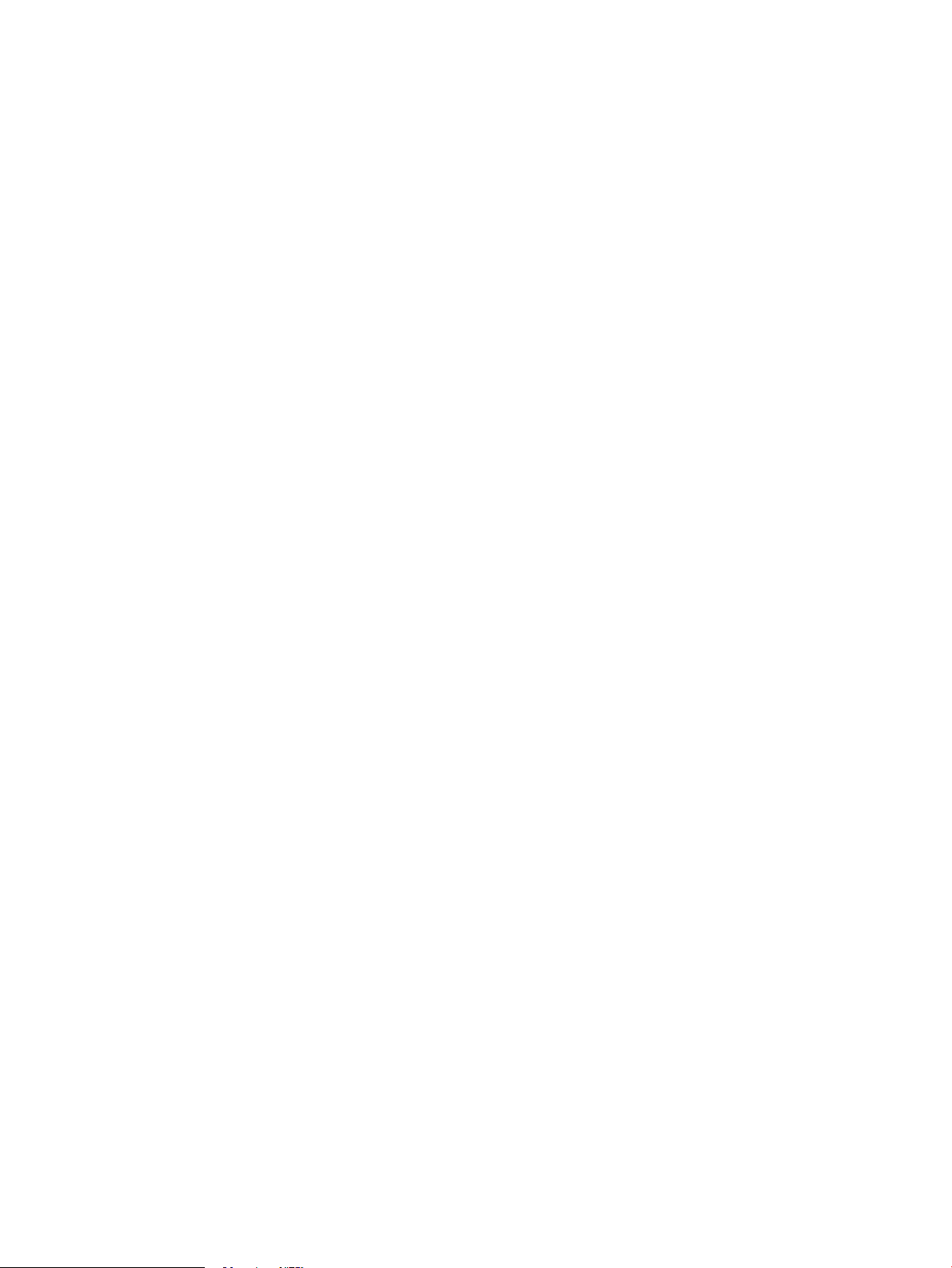
Page 3
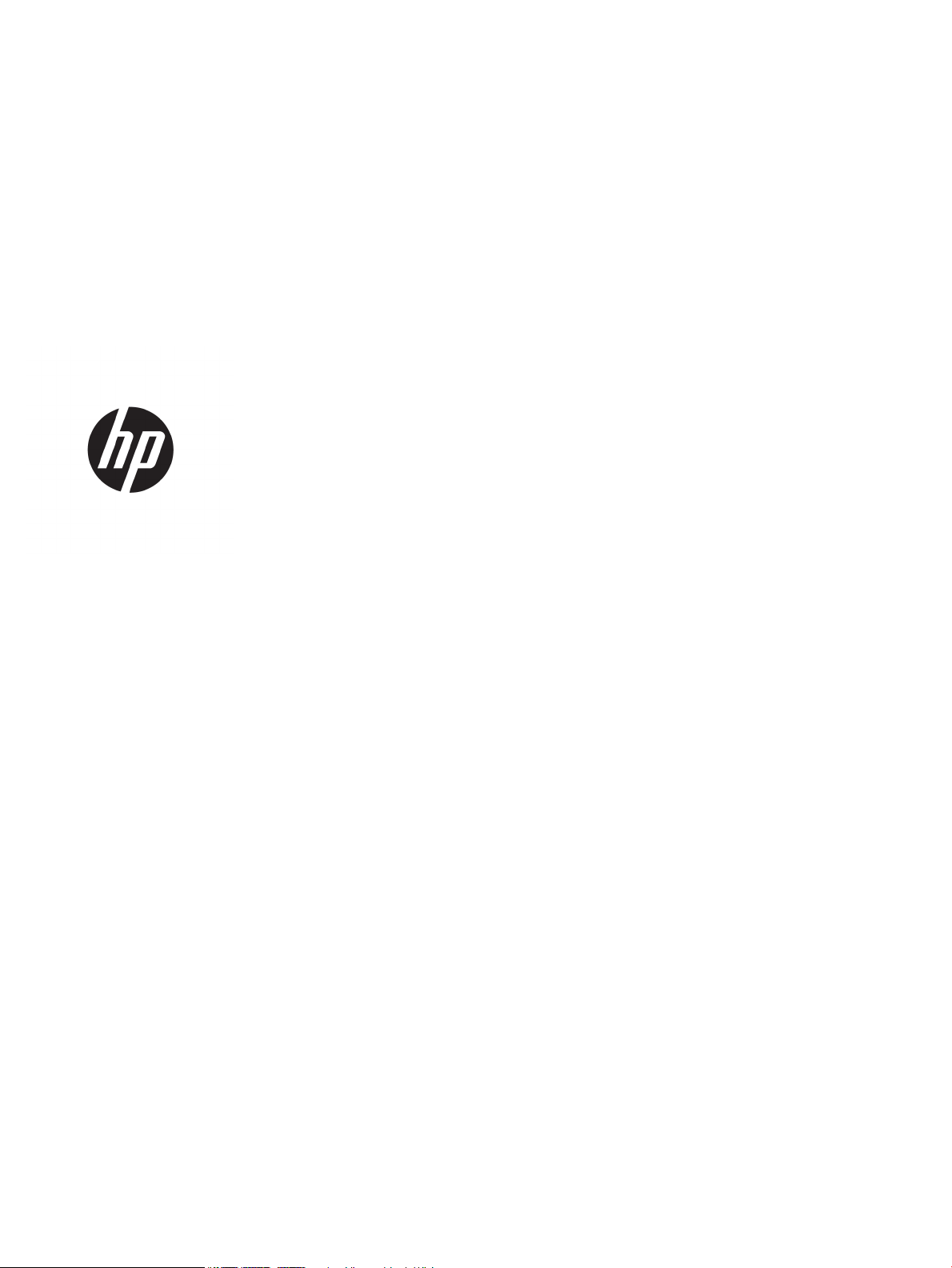
HP LaserJet Enterprise M506
Guía del usuario
Page 4
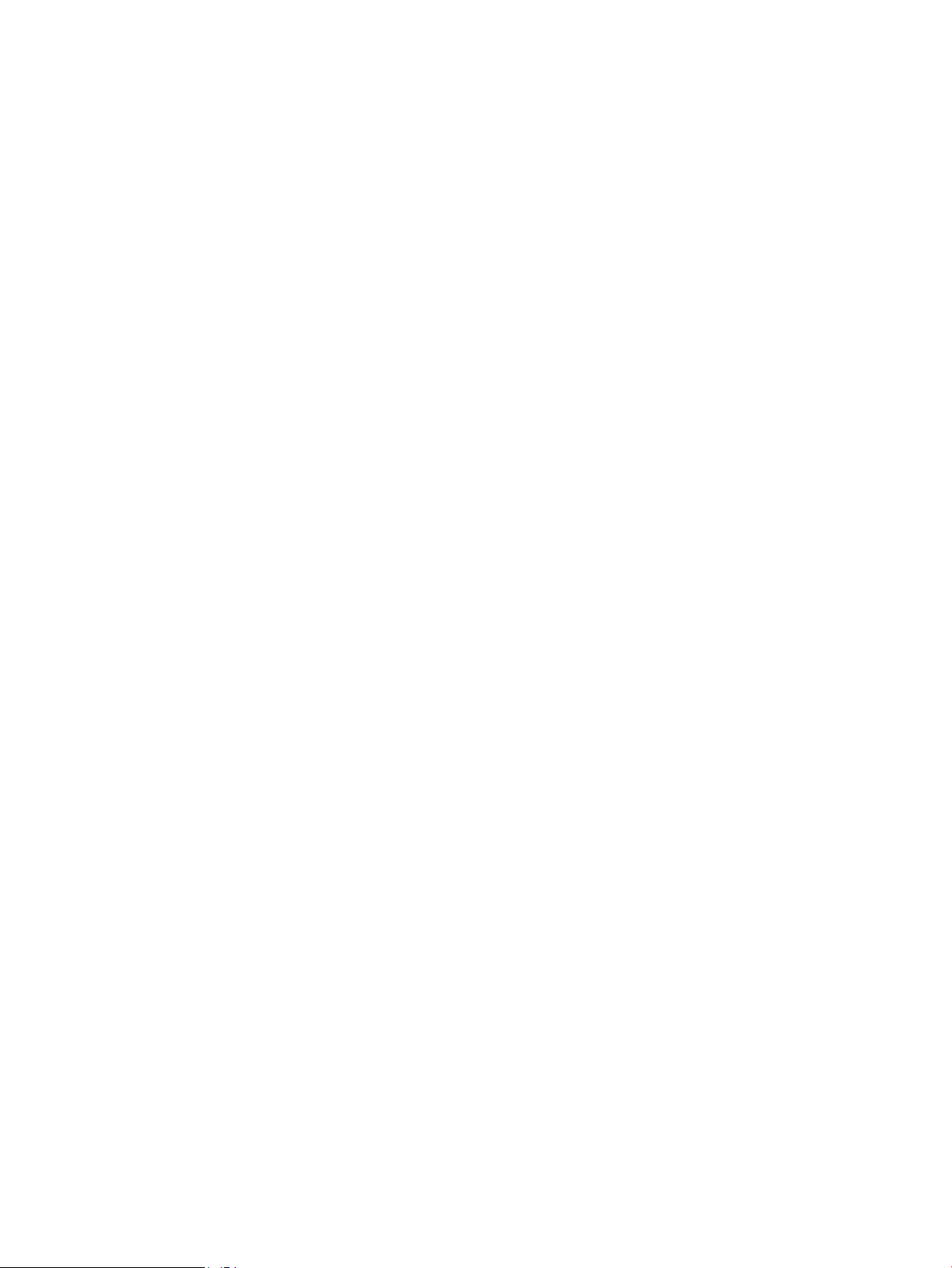
Derechos de copyright y licencia
Avisos de marcas comerciales
© Copyright 2017 HP Development Company,
L.P.
Prohibida la reproducción, adaptación o
traducción sin autorización previa y por escrito,
salvo lo permitido por las leyes de propiedad
intelectual (copyright).
La información contenida en este documento
está sujeta a cambios sin previo aviso.
Las únicas garantías de los productos y servicios
HP se detallan en las declaraciones de garantía
expresas que acompañan a dichos productos y
servicios. Ninguna información contenida en
este documento debe considerarse como una
garantía adicional. HP no será responsable de
los errores u omisiones técnicos o editoriales
contenidos en este documento.
Edition 3, 1/2019
Adobe®, Adobe Photoshop®, Acrobat® y
P
ostScript® son marcas comerciales de Adobe
S
ystems Incorporated.
Apple y el logotipo de Apple son marcas
comerciales de Apple Computer, Inc. registradas
en EE. UU. y otros países/regiones. iPod es una
marca comercial de Apple Computer, Inc. iPod
sólo puede utilizarse para realizar copias legales
de contenidos o con autorización del propietario
de los derechos. No piratees música.
Microsoft®, Windows®, Windows® XP y Windows
Vista® son marcas comerciales registradas en
EE.UU. de Microsoft Corporation.
UNIX® es una marca comercial registrada de The
Open Gr
oup.
Page 5
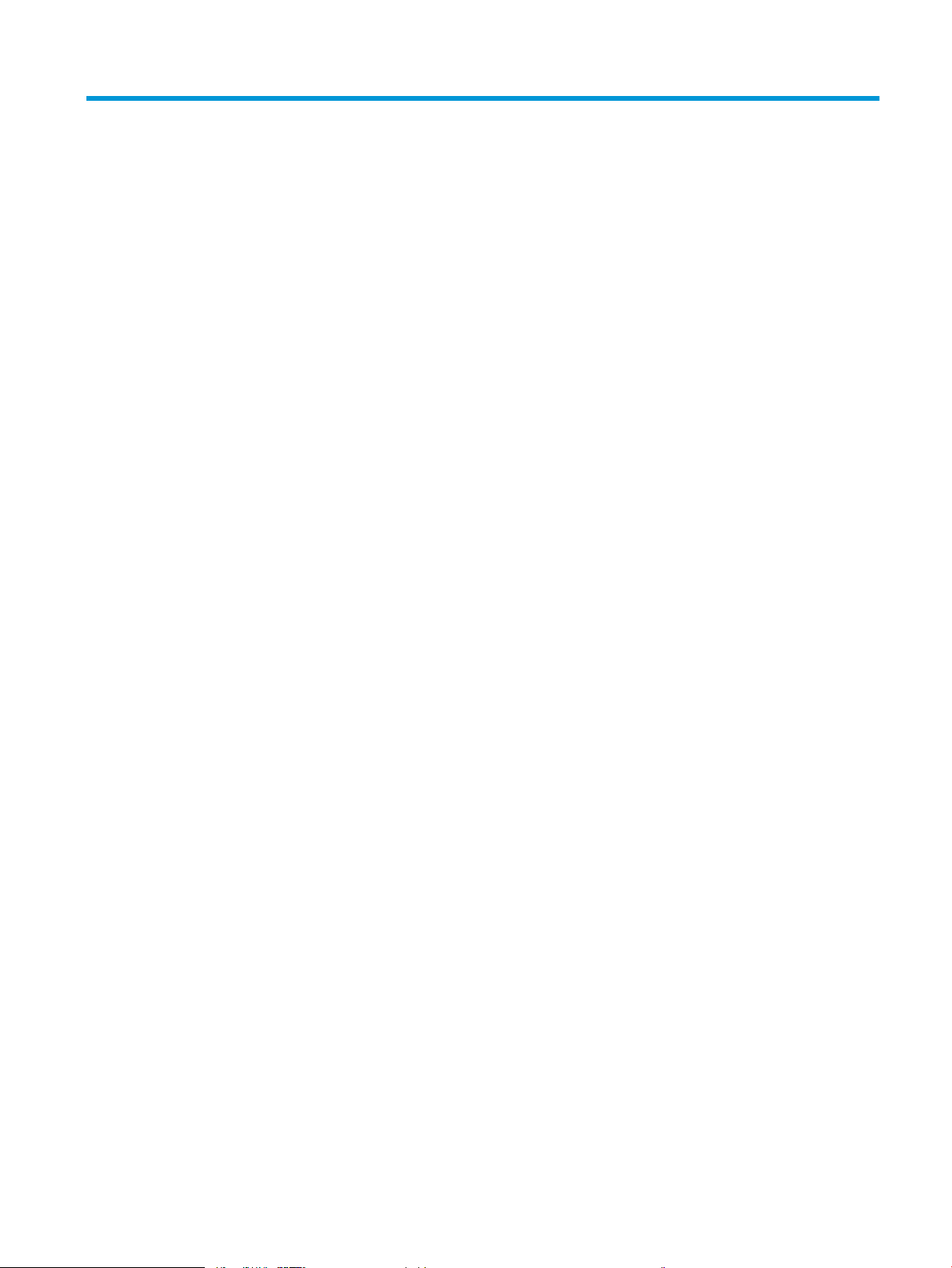
Tabla de contenido
1 Información general sobre la impresora ............................................................................................................................................... 1
Vistas de la impresora ............................................................................................................................................................. 2
Vista frontal de la impresora .............................................................................................................................. 2
Vista posterior de la impresora .......................................................................................................................... 3
Puertos de interfaz .............................................................................................................................................. 4
Vista del panel de control (panel de control de 4 líneas, solo los modelos n y dn) .................................. 4
Vista del panel de control (panel de control de pantalla táctil, solo el modelo x) ..................................... 5
Especicaciones de la impresora ........................................................................................................................................... 7
Especicaciones técnicas .................................................................................................................................... 7
Sistemas operativos compatibles ..................................................................................................................... 9
Soluciones de impresión móvil ....................................................................................................................... 11
Dimensiones de la impresora .......................................................................................................................... 12
Consumo de energía, especicaciones eléctricas y emisiones acústicas ................................................. 14
Características del entorno de funcionamiento ............................................................................................ 14
Conguración del hardware e instalación del software de la impresora ...................................................................... 15
2 Bandejas de papel .................................................................................................................................................................................. 17
Carga de papel en la bandeja 1 (bandeja multifunción) ................................................................................................... 18
Introducción ........................................................................................................................................................ 18
Orientación del papel de la bandeja 1 ............................................................................................................ 19
Usar el modo con membrete alternativo ....................................................................................................... 19
Activación del modo con membrete alternativo mediante los menús del panel de
control de la impresora ................................................................................................................ 19
Carga de papel en las bandejas 2, 3, 4 y 5 ......................................................................................................................... 20
Introducción ........................................................................................................................................................ 20
Orientación del papel en la bandeja 2 y las bandejas para 550 hojas ...................................................... 22
Usar el modo con membrete alternativo ....................................................................................................... 22
Activación del modo con membrete alternativo mediante los menús del panel de
control de la impresora ................................................................................................................ 23
Cargar e imprimir sobres ....................................................................................................................................................... 24
Introducción ........................................................................................................................................................ 24
Impresión de sobres .......................................................................................................................................... 24
ESWW iii
Page 6
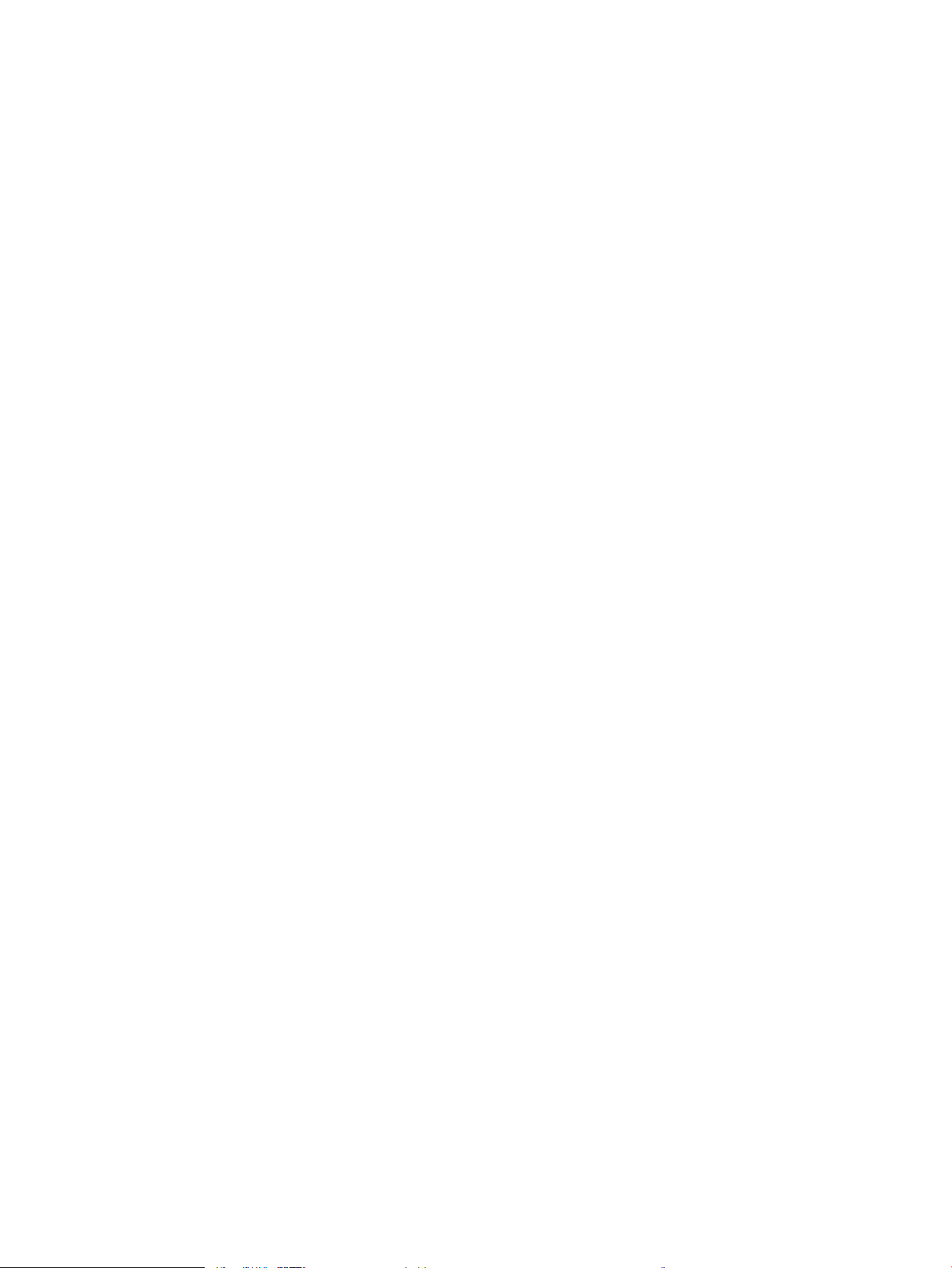
Orientación del sobre ........................................................................................................................................ 24
3 Consumibles, accesorios y piezas ........................................................................................................................................................ 25
Pedido de consumibles, accesorios y piezas ..................................................................................................................... 26
Pedidos ................................................................................................................................................................ 26
Consumibles y accesorios ................................................................................................................................ 26
Piezas de autorreparación por parte del cliente .......................................................................................... 27
Sustitución del cartucho de tóner ....................................................................................................................................... 29
Introducción ........................................................................................................................................................ 29
Información sobre los cartuchos de tóner .................................................................................................... 29
Extracción y sustitución del cartucho ............................................................................................................. 30
4 Impresión ................................................................................................................................................................................................. 33
Tareas de impresión (Windows) ........................................................................................................................................... 34
Cómo imprimir (Windows) ................................................................................................................................ 34
Impresión automática en ambas caras (Windows) ...................................................................................... 36
Impresión manual en ambas caras (Windows) ............................................................................................. 36
Impresión de varias páginas por hoja (Windows) ......................................................................................... 37
Selección del tipo de papel (Windows) ........................................................................................................... 37
Tareas de impresión adicionales ..................................................................................................................... 37
Tareas de impresión (OS X) ................................................................................................................................................... 39
Cómo imprimir (OS X) ........................................................................................................................................ 39
Impresión automática en ambas caras (OS X) .............................................................................................. 39
Impresión manual en ambas caras (OS X) ..................................................................................................... 39
Impresión de varias páginas por hoja (OS X) ................................................................................................. 40
Selección del tipo de papel (OS X) ................................................................................................................... 40
Tareas de impresión adicionales ..................................................................................................................... 40
Almacenamiento de trabajos de impresión en la impresora para imprimirlos más adelante o en privado ............ 42
Introducción ........................................................................................................................................................ 42
Creación de un trabajo almacenado (Windows) ........................................................................................... 42
Creación de un trabajo almacenado (OS X) ................................................................................................... 44
Impresión de un trabajo almacenado ............................................................................................................ 44
Eliminación de un trabajo almacenado .......................................................................................................... 45
Impresión móvil ...................................................................................................................................................................... 46
Introducción ........................................................................................................................................................ 46
HP ePrint via email ............................................................................................................................................ 46
Software HP ePrint ............................................................................................................................................ 47
AirPrint ................................................................................................................................................................. 48
Impresión incorporada en Android ................................................................................................................. 48
Impresión con Wi-Fi directo y NFC .................................................................................................................. 48
Impresión desde el puerto USB ........................................................................................................................................... 50
iv ESWW
Page 7
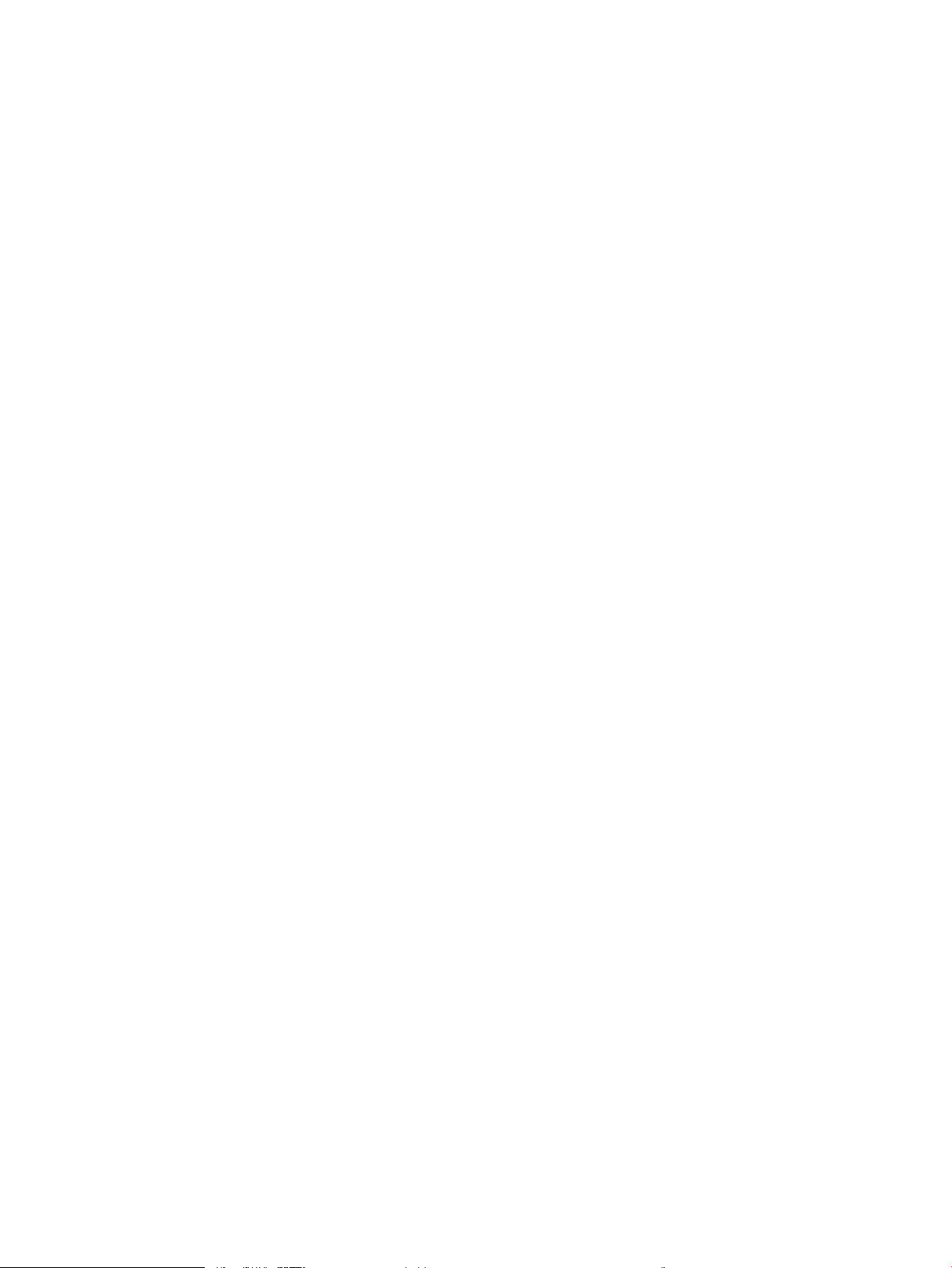
Introducción ........................................................................................................................................................ 50
Activación del puerto USB para la impresión ................................................................................................ 50
Impresión de documentos USB ....................................................................................................................... 51
5 Gestión de la impresora ......................................................................................................................................................................... 53
Conguración avanzada con el servidor Web incorporado de HP (EWS) ...................................................................... 54
Introducción ........................................................................................................................................................ 54
Acceso al servidor web incorporado de HP (EWS) ........................................................................................ 54
Características del servidor Web incorporado de HP ................................................................................... 55
Ficha Información ......................................................................................................................... 56
Ficha General ................................................................................................................................. 56
Ficha Imprimir ................................................................................................................................ 57
Ficha Solución de problemas ...................................................................................................... 58
Ficha Seguridad ............................................................................................................................. 58
Ficha Servicios Web de HP ........................................................................................................... 59
Ficha Redes .................................................................................................................................... 59
Lista Otros enlaces ....................................................................................................................... 60
Conguración avanzada con HP Utility para OS X ............................................................................................................. 62
Cómo abrir HP Utility ......................................................................................................................................... 62
Características de HP Utility ............................................................................................................................. 62
Conguración de la red IP ..................................................................................................................................................... 64
Renuncia al uso compartido de impresoras .................................................................................................. 64
Visualización o cambio de la conguración de red ...................................................................................... 64
Cambio del nombre del producto en una red ............................................................................................... 64
Conguración manual de los parámetros IPv4 TCP/IP desde el panel de control .................................. 65
Conguración manual de los parámetros IPv6 TCP/IP desde el panel de control .................................. 65
Conguración de la velocidad de enlace y la impresión dúplex ................................................................. 66
Funciones de seguridad de la impresora ........................................................................................................................... 68
Introducción ........................................................................................................................................................ 68
Notas sobre seguridad ..................................................................................................................................... 68
Asigne una contraseña de administrador ...................................................................................................... 68
Seguridad IP ....................................................................................................................................................... 69
Bloqueo del formateador ................................................................................................................................. 70
Soporte para el cifrado: Disco duro seguro de alto rendimiento de HP .................................................... 70
Conguración de ahorro de energía .................................................................................................................................... 71
Introducción ........................................................................................................................................................ 71
Impresión con EconoMode ............................................................................................................................... 71
Establezca el temporizador de reposo y congure la impresora para un consumo energético de
1 vatio como máximo ....................................................................................................................................... 71
HP Web Jetadmin ................................................................................................................................................................... 74
Actualizaciones de software y rmware ............................................................................................................................ 75
ESWW v
Page 8
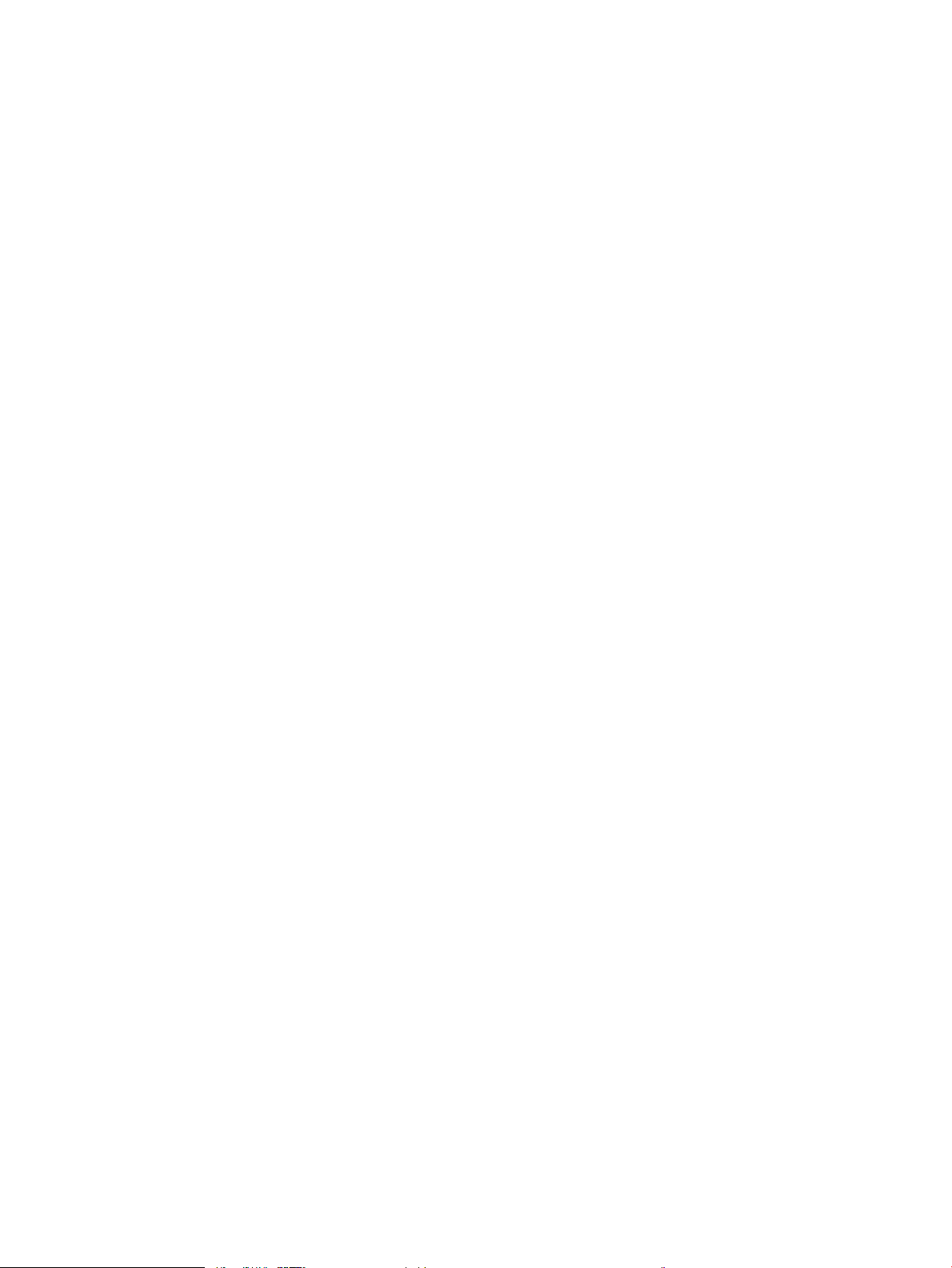
6 Solución de problemas .......................................................................................................................................................................... 77
Asistencia al cliente ................................................................................................................................................................ 78
Sistema de ayuda del panel de control .............................................................................................................................. 79
Restablecer conguración predeterminada de fábrica .................................................................................................... 80
Introducción ........................................................................................................................................................ 80
Método uno: Restablecimiento de la conguración de fábrica desde el panel de control de la
impresora ............................................................................................................................................................ 80
Método dos: Restablecimiento de la conguración de fábrica desde el servidor web incorporado
de HP (solo en impresoras conectadas a la red)
En el panel de control de la impresora se muestra el mensaje "Cartucho bajo" o "Cartucho muy bajo" ................. 82
Cambio de la conguración "Muy bajo" .......................................................................................................... 82
Para productos con función de fax ............................................................................................ 82
Pida consumibles ............................................................................................................................................... 83
La impresora no recoge el papel o se producen errores de alimentación .................................................................... 84
Introducción ........................................................................................................................................................ 84
La impresora no recoge el papel ..................................................................................................................... 84
La impresora recoge varias hojas de papel ................................................................................................... 86
Eliminación de atascos de papel ......................................................................................................................................... 90
Introducción ........................................................................................................................................................ 90
Ubicación de los atascos .................................................................................................................................. 90
Navegación automática para eliminar atascos ............................................................................................. 91
Atascos de papel frecuentes o que se repiten .............................................................................................. 91
Eliminación de atascos de papel en la bandeja 1 ......................................................................................... 91
Eliminación de atascos de papel en la bandeja 2 y las bandejas para 550 hojas ................................... 93
Eliminación de atascos de papel en el área del cartucho de tóner ........................................................... 96
Eliminación de atascos de papel de la puerta trasera y el área del fusor ................................................ 98
Eliminación de atascos de papel en la bandeja de salida ......................................................................... 100
Eliminación de atascos de papel en la unidad dúplex ............................................................................... 100
Mejora de la calidad de impresión ..................................................................................................................................... 105
Introducción ..................................................................................................................................................... 105
Impresión desde un programa de software diferente .............................................................................. 105
Comprobación de la conguración del tipo de papel para el trabajo de impresión ............................. 105
Comprobación de la conguración del tipo de papel (Windows) ........................................ 105
Comprobación de la conguración del tipo de papel (OS X) ................................................ 105
Comprobación del estado del cartucho de tóner ....................................................................................... 106
Limpieza de la impresora ............................................................................................................................... 106
Impresión de una página de limpieza ..................................................................................... 106
Inspección visual del cartucho de tóner ...................................................................................................... 107
Comprobación del papel y el entorno de impresión .................................................................................. 107
Paso uno: Uso de papel conforme a las especicaciones de HP. ....................................... 107
Paso dos: Comprobación del entorno ..................................................................................... 107
.......................................................................................... 80
vi ESWW
Page 9
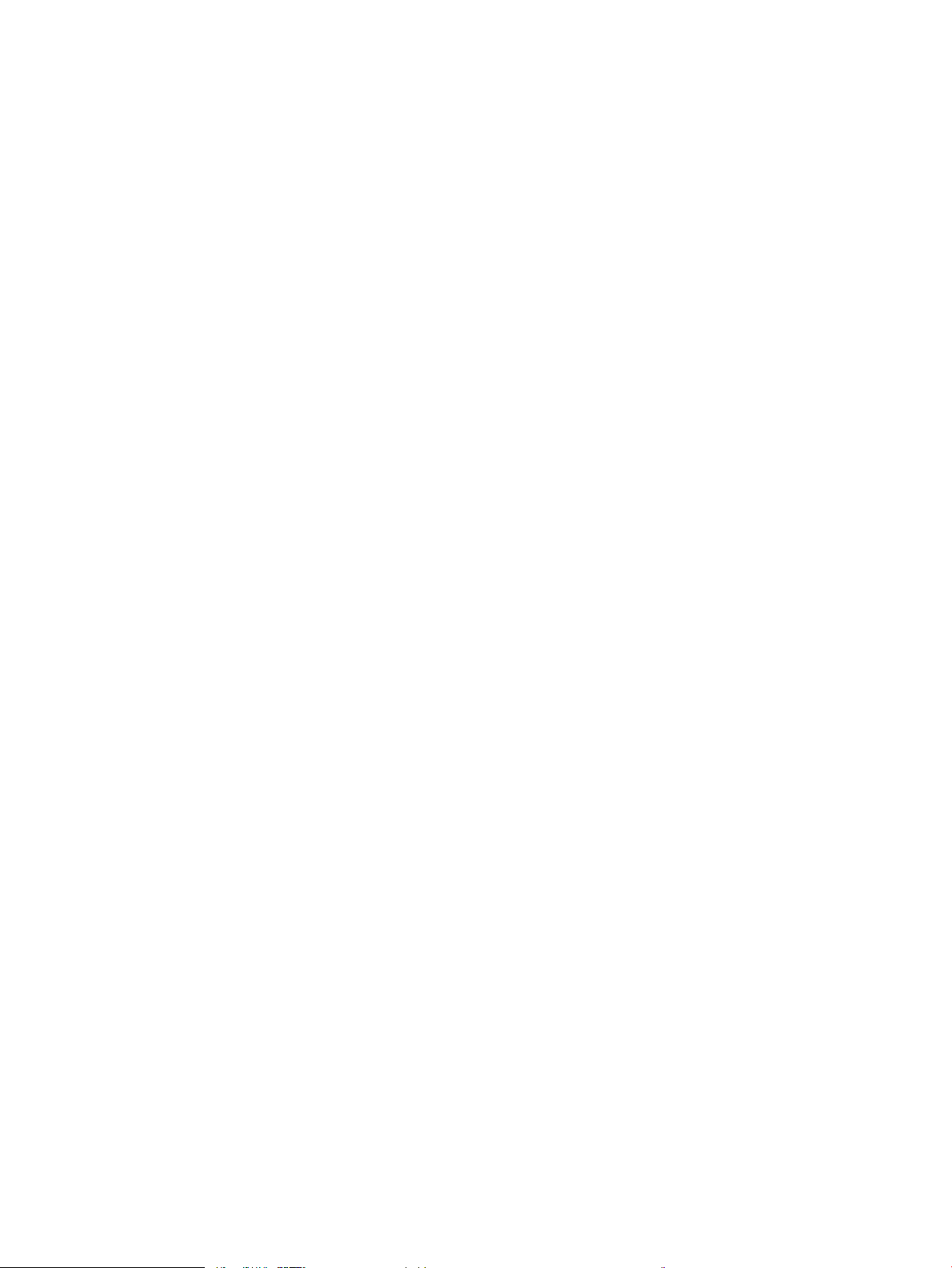
Paso tres: Conguración de la alineación de la bandeja individual .................................... 108
Comprobación de la conguración de EconoMode .................................................................................... 108
Uso de un controlador de impresión diferente ........................................................................................... 109
Solución de problemas de red cableada .......................................................................................................................... 111
Introducción ..................................................................................................................................................... 111
Conexión física deciente .............................................................................................................................. 111
El equipo utiliza la dirección IP incorrecta para la impresora ................................................................... 111
El equipo no puede comunicarse con la impresora ................................................................................... 111
La impresora utiliza un enlace y una conguración de impresión dúplex incorrectos para la red .... 112
Programas de software nuevos pueden estar provocando problemas de compatibilidad ................ 112
El equipo o la estación de trabajo pueden estar mal congurados ........................................................ 112
La impresora está desactivada o la conguración de red es incorrecta ................................................ 112
Índice .......................................................................................................................................................................................................... 113
ESWW vii
Page 10
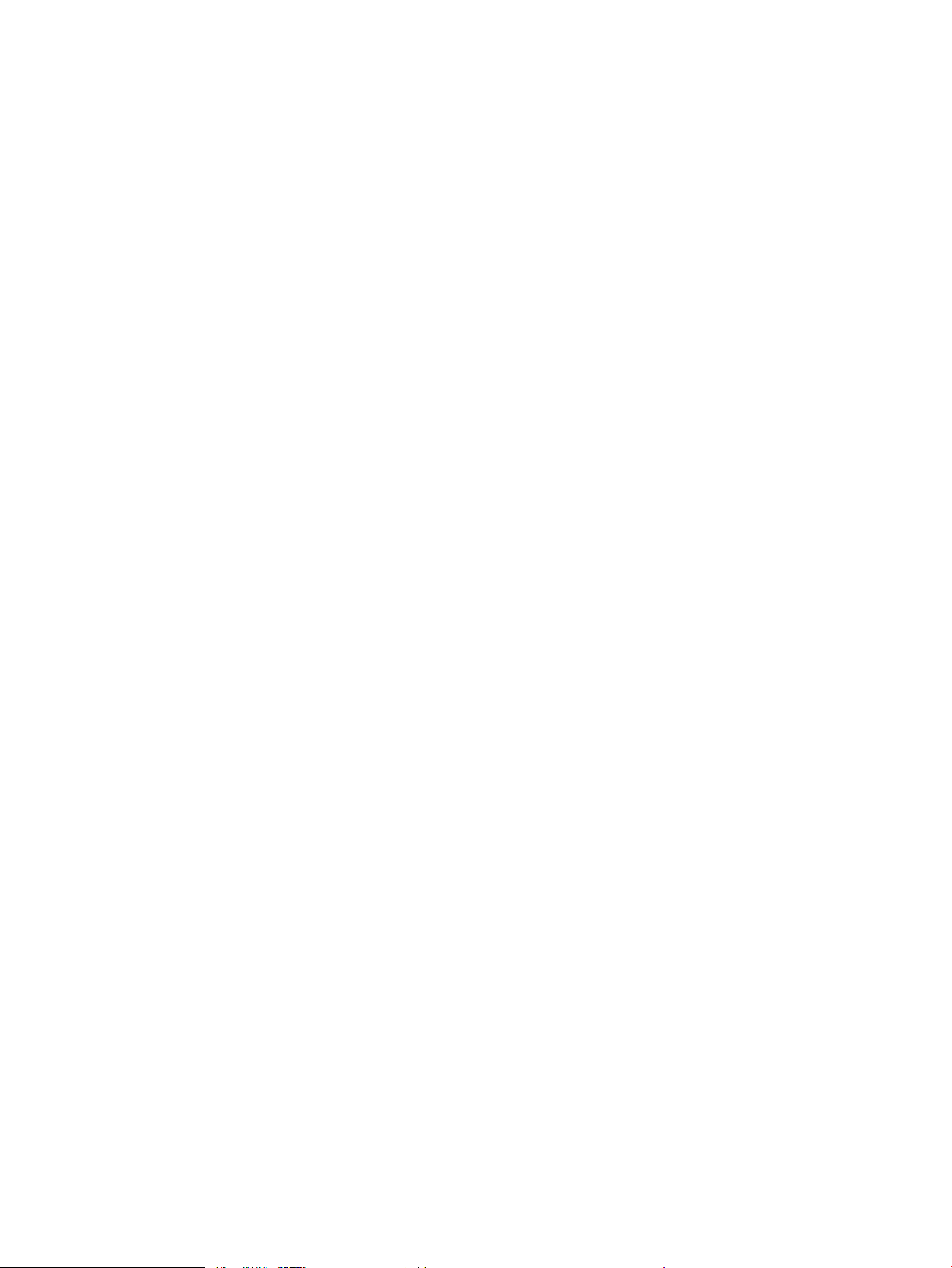
viii ESWW
Page 11
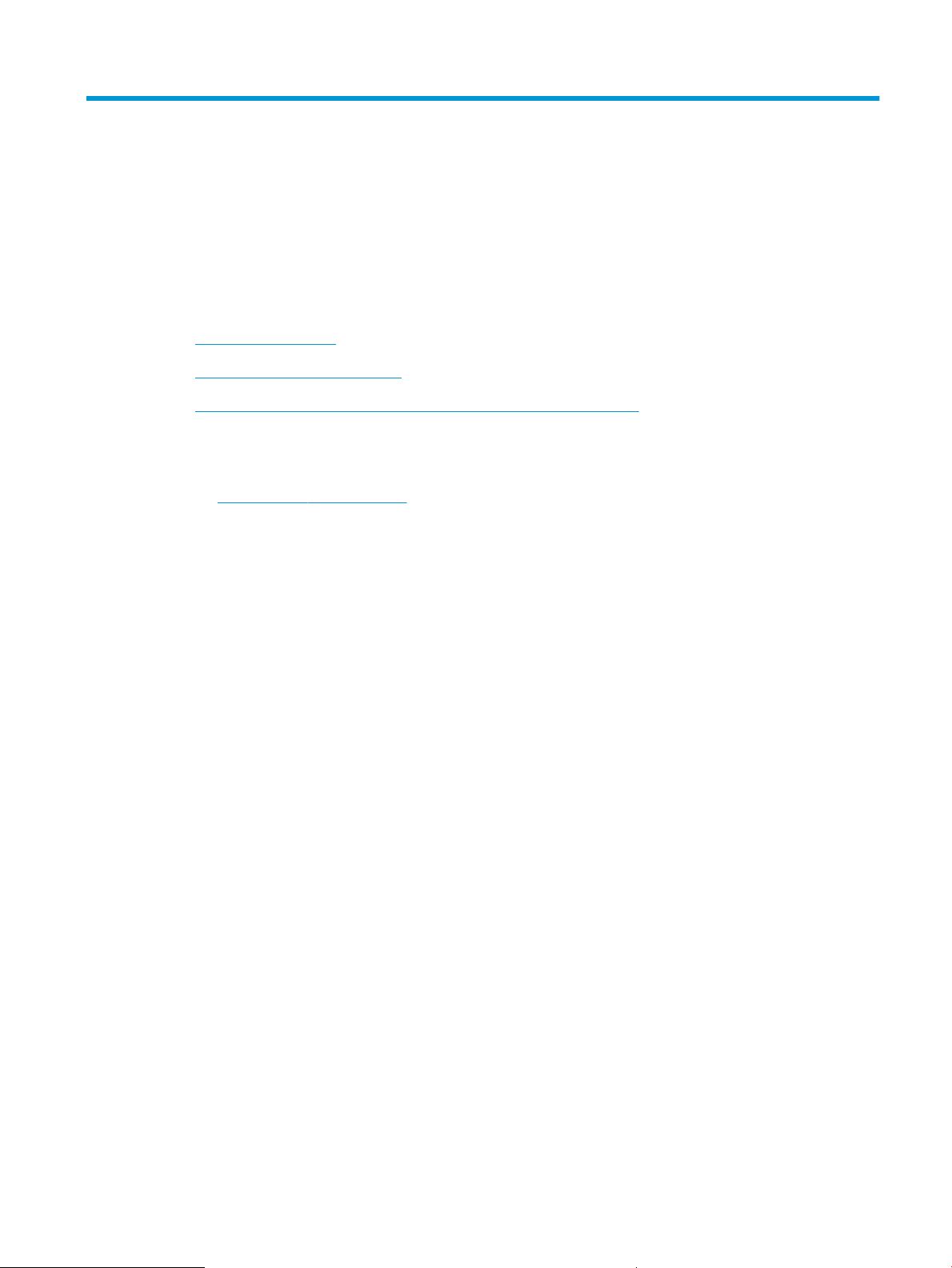
1 Información general sobre la impresora
●
Vistas de la impresora
●
Especicaciones de la impresora
●
Conguración del hardware e instalación del software de la impresora
Para obtener más información:
La siguiente información es correcta en el momento de publicación. Para obtener información actualizada,
consulte www.hp.com/support/ljM506.
La ayuda detallada de HP para la impresora incluye la siguiente información:
●
Instalación y conguración
●
Conocimiento y uso
●
Solución de problemas
●
Descargar actualizaciones de software y rmware
●
Cómo unirse a foros de asistencia
●
Cómo encontrar información sobre normativas y garantía
ESWW 1
Page 12
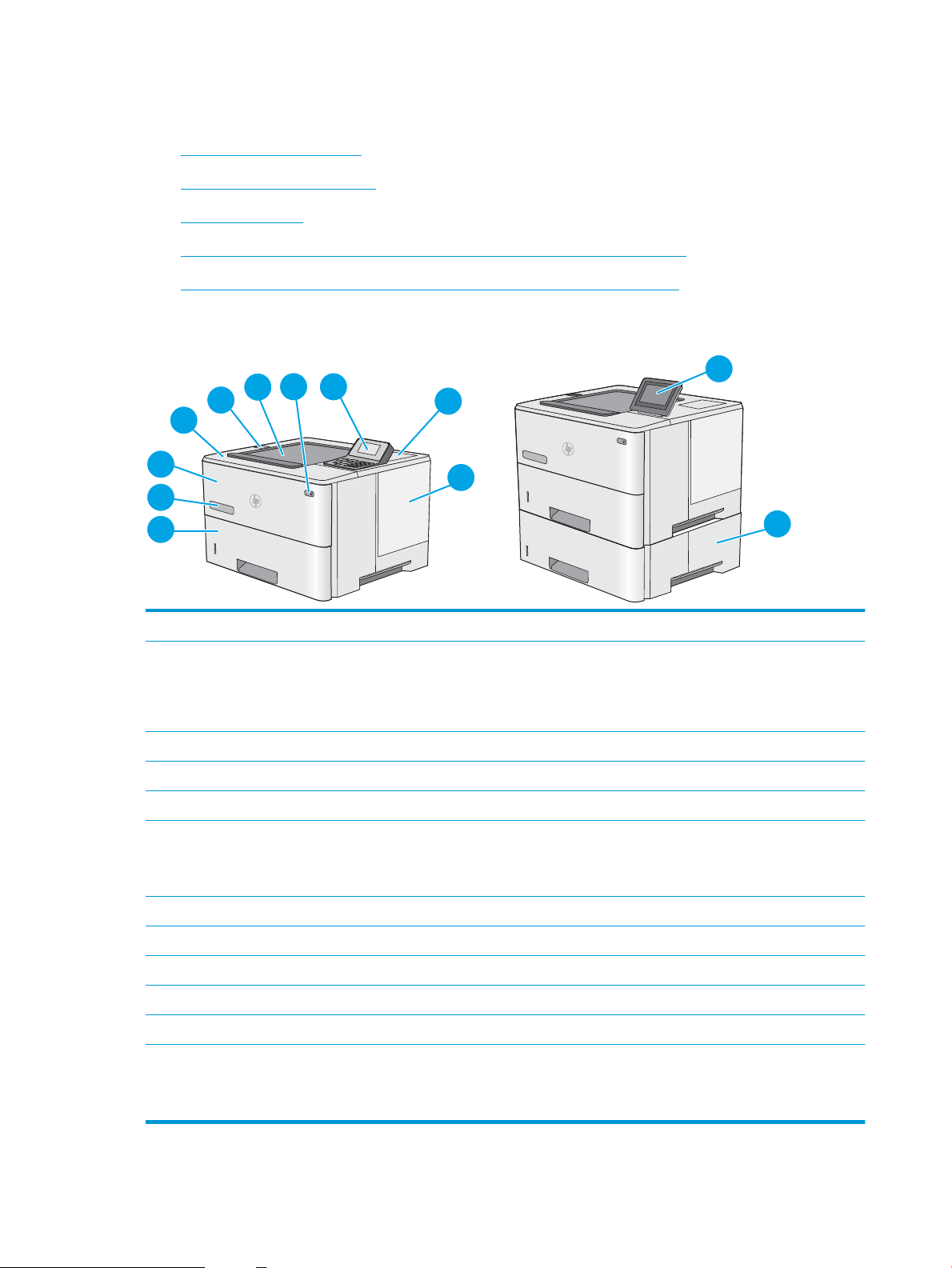
Vistas de la impresora
3
2
1
6
7
8
9
10
4
5
11
12
●
Vista frontal de la impresora
●
Vista posterior de la impresora
●
Puertos de interfaz
●
Vista del panel de control (panel de control de 4 líneas, solo los modelos n y dn)
●
Vista del panel de control (panel de control de pantalla táctil, solo el modelo x)
Vista frontal de la impresora
1 Cubierta superior (acceso al cartucho de tóner)
2 Puerto USB de fácil acceso
Inserte una unidad ash USB para imprimir sin usar ningún equipo o para actualizar el rmware de la impresora.
NOTA: Un administrador debe activar este puerto antes de su uso.
3 Bandeja de salida estándar
4 Botón de encendido/apagado
5 Panel de control LCD de 4 líneas con teclado (solo los modelos n y dn)
6 Bolsillo de integración de hardware para conectar accesorios y dispositivos de otros fabricantes (solo los modelos n y dn)
NOTA: Para utilizar el bolsillo de integración de hardware (HIP), instale el accesorio de puertos USB internos de HP (B5L28A).
De lo contrario, el puerto USB interno de HIP no funcionará.
7 Cubierta del formateador
8 Bandeja 2
9 Nombre del modelo
10 Bandeja 1
11 Panel de control con pantalla táctil a color (solo el modelo x)
12 Alimentador de papel para 550 hojas, bandeja 3 (incluido en el modelo x, opcional en los otros modelos)
NOTA: Cada modelo de impresora acepta hasta tres alimentadores de 1 x 550 hojas opcionales (Bandejas 3, 4 y 5). La
bandeja 3 se incluye con el modelo x.
2 Capítulo 1 Información general sobre la impresora ESWW
Page 13
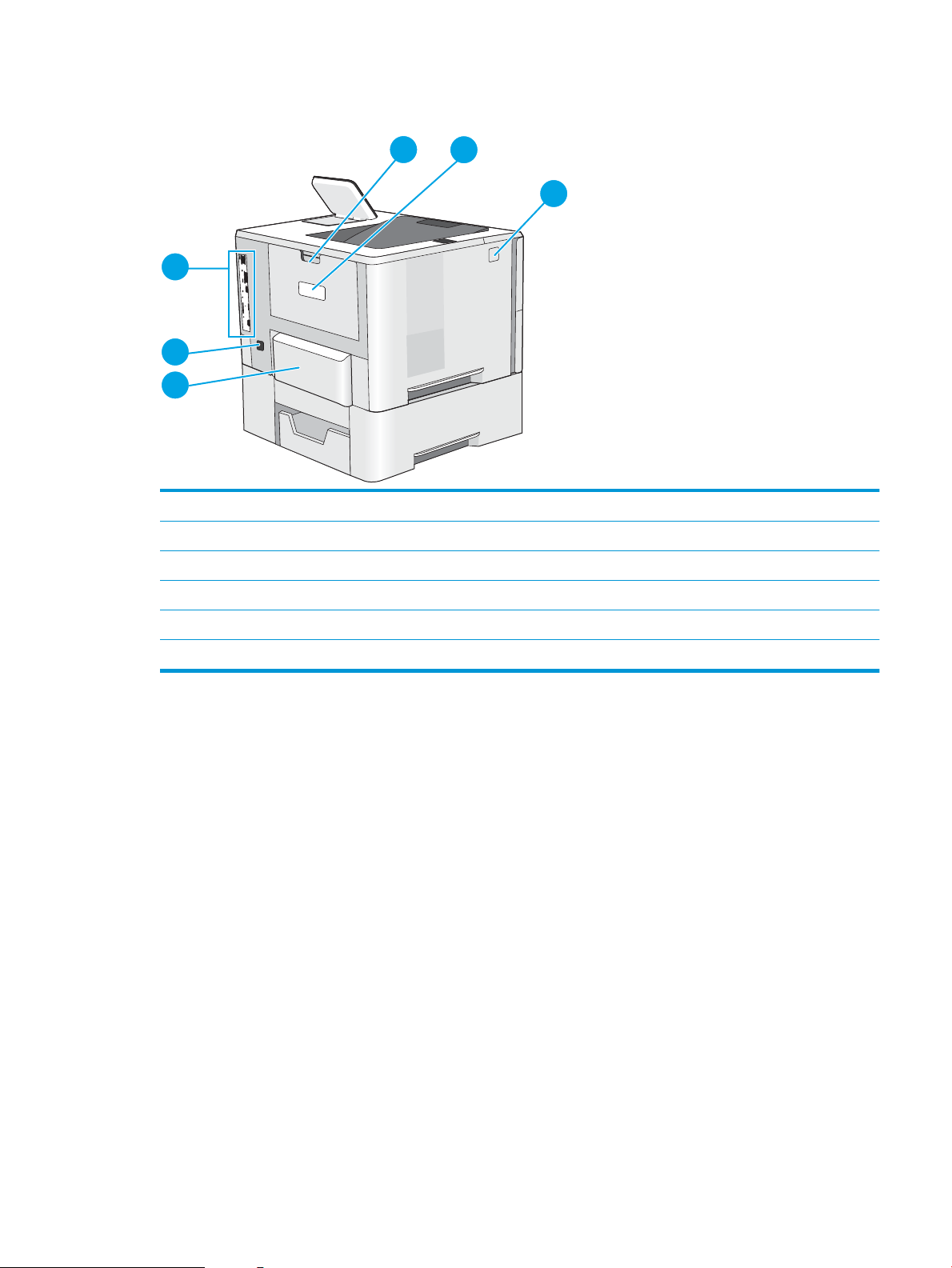
Vista posterior de la impresora
1
2
3
6
5
4
1 Puerta trasera (acceso para eliminar atascos)
2 Etiqueta del número de serie y número de producto
3 Botón de liberación de la cubierta superior
4 Protector de polvo para la bandeja 2 (se gira en vertical al cargar papel de tamaño Legal)
5 Conexión de alimentación
6 Formateador (contiene los puertos de interfaz)
ESWW Vistas de la impresora 3
Page 14
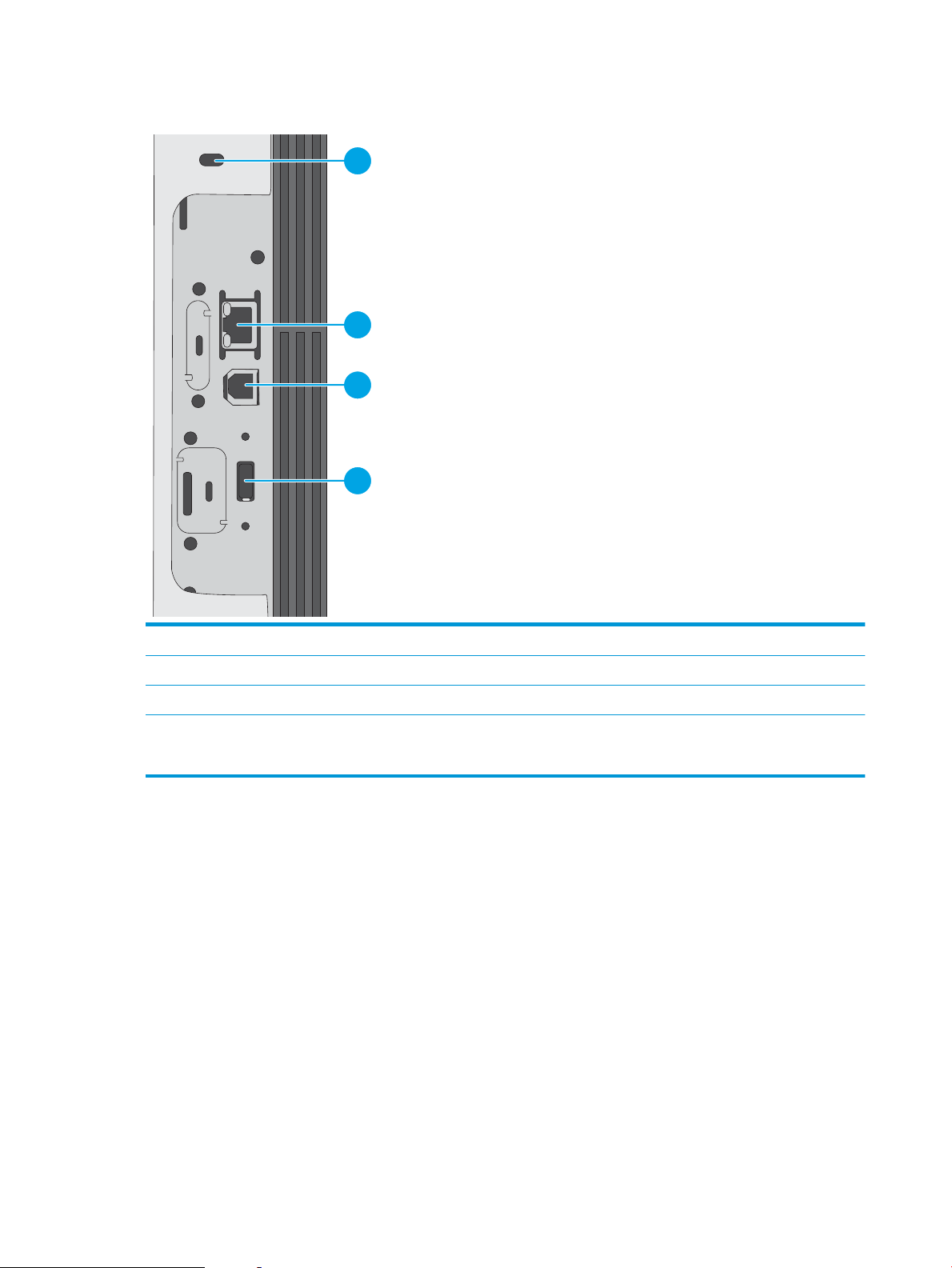
Puertos de interfaz
1
2
3
4
1 Ranura para un bloqueo de seguridad tipo cable
2 Puerto de red (RJ-45) Ethernet de la red de área local (LAN)
3 Puerto de impresión USB 2.0 alta velocidad
4 Puerto USB para la conexión de dispositivos USB externos (este puerto puede estar cubierto)
NOTA: Para acceder fácilmente a la impresión desde USB, utilice el puerto USB que hay junto al panel de control
Vista del panel de control (panel de control de 4 líneas, solo los modelos n y dn)
Utilice el panel de control para obtener información sobre la impresora y el estado del trabajo y para congurar
la impresora.
4 Capítulo 1 Información general sobre la impresora ESWW
Page 15
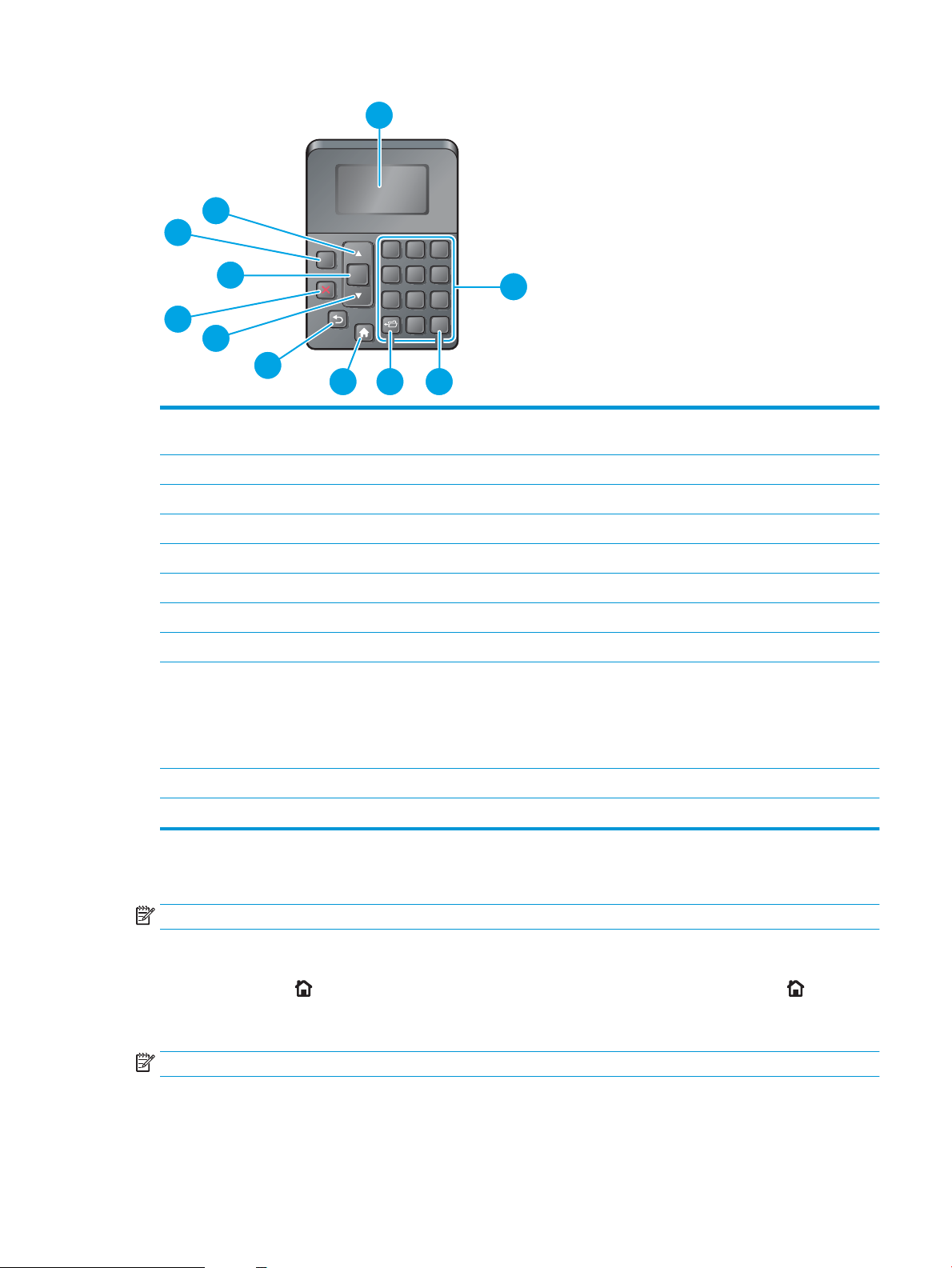
?
1 2 3
4 5 6
7 8 9
0
C
OK
1
2
3
4
5
6
7
8
9
11
10
1 Pantalla del panel de
control
2 Teclado numérico Introduce valores numéricos.
3 Botón Eliminar Restablece los valores a los predeterminados y cierra la pantalla de ayuda.
4 Botón Carpeta Proporciona acceso rápido al menú Recuperar trabajo
5 Botón Inicio Abre los menús y vuelve a la pantalla de inicio
6 Botón Atrás Retrocede un nivel en el árbol de menú o retrocede una entrada numérica.
7 Flecha hacia abajo Navega al siguiente elemento de la lista o disminuye el valor de elementos numéricos.
8 Botón Detener Cancela el trabajo de impresión actual y borra las páginas de la impresora
Muestra información de estado, menús, información de ayuda y mensajes de error.
9 Botón OK
10 Botón Ayuda Ofrece información acerca del mensaje del visor del panel de control.
11 Flecha hacia arriba Navega al elemento anterior de la lista o aumenta el valor de elementos numéricos.
●
Guarda el valor seleccionado de un elemento.
●
Realiza la acción relacionada con el elemento que aparece resaltado en el visor del panel de
control.
●
Borra una condición de error si ésta se puede borrar.
Vista del panel de control (panel de control de pantalla táctil, solo el modelo x)
NOTA: Incline el panel de control para verlo mejor.
La pantalla de inicio permite acceder a las funciones de la impresora e indica el estado actual de esta.
Toque el botón Inicio para regresar a la pantalla de inicio cuando lo desee. Toque el botón Inicio que se
encuentra en el extremo inferior del panel de control de la impresora o bien toque el botón Inicio en la esquina
superior izquierda de la mayoría de las pantallas.
NOTA: Las funciones que aparecen en la pantalla de inicio varían en función de la conguración de la impresora.
ESWW Vistas de la impresora 5
Page 16
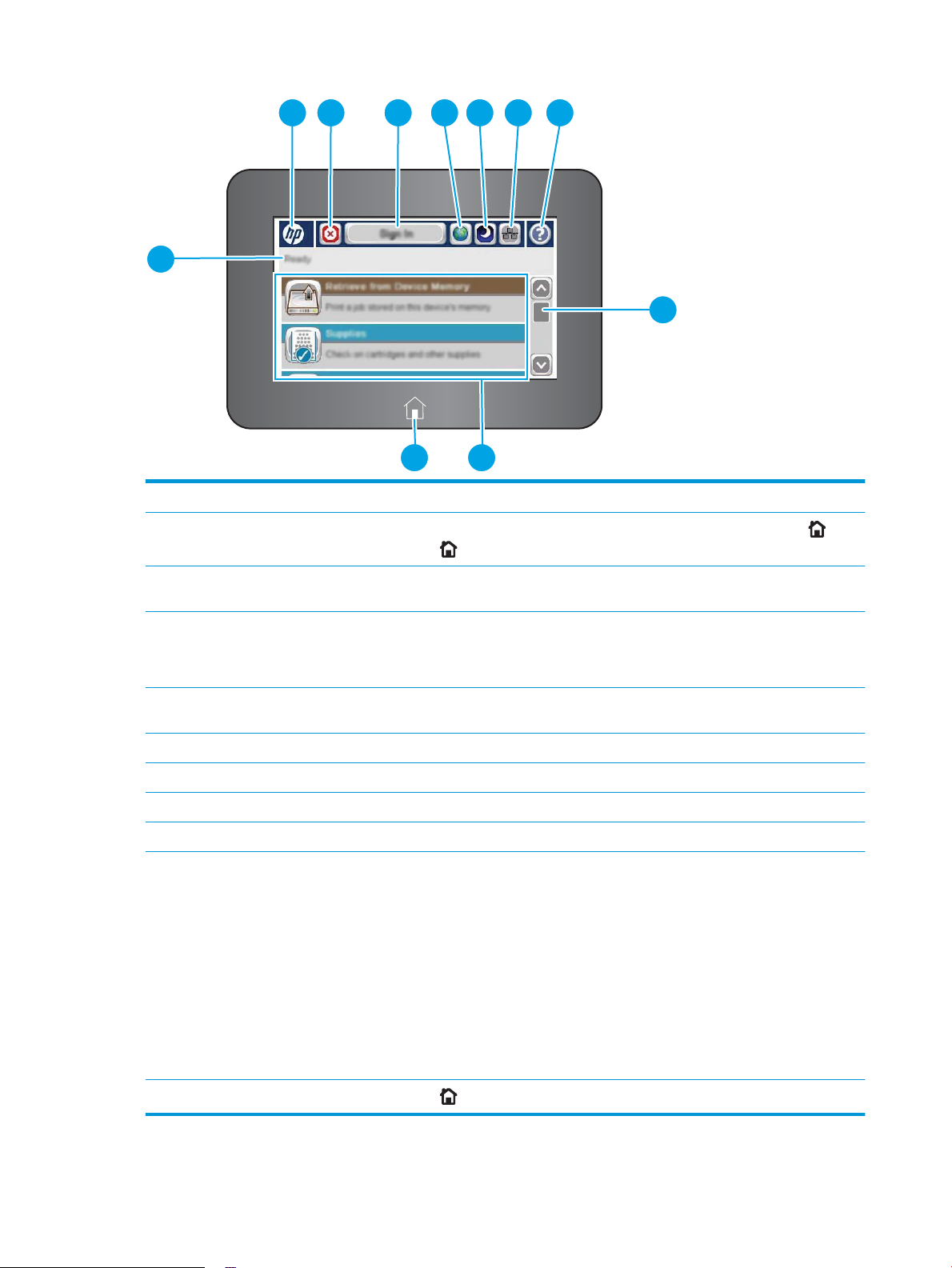
2 3 4 5 6 7 8
9
1
1011
1 Estado de la impresora La línea de estado proporciona información sobre el estado general de la impresora.
2 Logotipo de HP o botón
Inicio
3 Botón Detener Toque el botón Detener para detener el trabajo actual. Se abrirá la pantalla Estado del trabajo, que le
4 Botón Registro o Cerrar
sesión
5 Botón Selección de
idioma
6 Botón Reposo Toque el botón Reposo para que la impresora entre en el modo de reposo.
7 Botón Red Toque el botón Red para obtener información sobre la conexión de red.
8 Botón Ayuda Toque el botón Ayuda para abrir el sistema de ayuda incorporado.
9 Barra de desplazamiento Utilice la barra de desplazamiento para ver la lista completa de funciones disponibles.
10 Características Según la conguración de la impresora, las funciones que aparecen en esta área pueden incluir los
En cualquier pantalla, excepto en la pantalla de inicio, el logotipo de HP cambia al botón Inicio .
Toque el botón Inicio para volver a la pantalla de inicio.
permite cancelar o continuar el trabajo.
Toque el botón Registro para acceder a las funciones protegidas.
Toque el botón Cerrar sesión para cerrar la sesión en la impresora. La impresora restablecerá la
conguración predeterminada de todas las opciones.
Toque el botón Selección de idioma para seleccionar el idioma que quiere usar para la pantalla del
panel de control.
siguientes elementos:
●
Recuperar de USB
●
Recuperar desde mem. disp.
●
Consumibles
●
Bandejas
●
Administración
11 Botón Inicio
●
Mantenimiento del dispositivo
Toque el botón Inicio para volver a la pantalla de inicio de la impresora en cualquier momento.
6 Capítulo 1 Información general sobre la impresora ESWW
Page 17
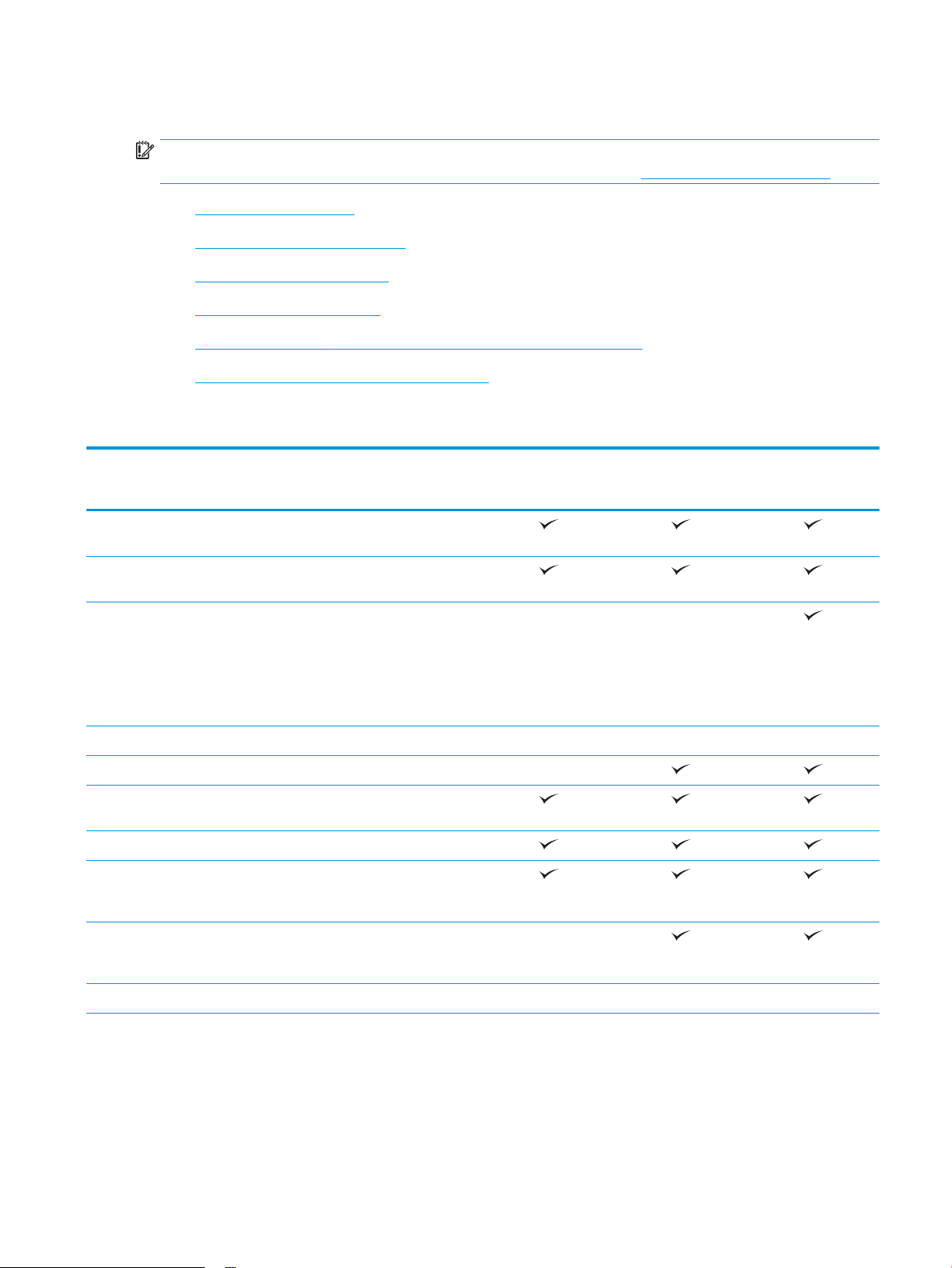
Especicaciones de la impresora
IMPORTANTE: Las especicaciones siguientes son correctas en el momento de la publicación, pero están
sujetas a posibles cambios. Para obtener información actualizada, consulte www.hp.com/support/ljM506.
●
Especicaciones técnicas
●
Sistemas operativos compatibles
●
Soluciones de impresión móvil
●
Dimensiones de la impresora
●
Consumo de energía, especicaciones eléctricas y emisiones acústicas
●
Características del entorno de funcionamiento
Especicaciones técnicas
Nombre del modelo
Número del producto
Manejo del papel Bandeja 1 (capacidad para
100 hojas)
Bandeja 2 (capacidad para
550 hojas)
Alimentador de papel de 500 hojas
NOTA: Cada modelo de impresora
acepta hasta tres alimentadores de
1 x 550 hojas opcionales (Bandejas
3, 4 y 5). La bandeja 3 se incluye con
el modelo x.
Armario/soporte de la impresora Opcional Opcional Opcional
Impresión dúplex automática No se admite
Conectividad Conexión Ethernet
LAN 10/100/1000 con IPv4 y IPv6
USB 2.0 de alta velocidad
Puerto USB de fácil acceso, para
imprimir sin equipo y para actualizar
el rmware
M506n
F2A68A
Opcional Opcional
M506dn
F2A69A
M506x
F2A70A
Bolsillo de integración de hardware
para conectar accesorios y
dispositivos de otros fabricantes
Puertos USB internos de HP Opcional Opcional Opcional
No se admite
ESWW Especicaciones de la impresora 7
Page 18
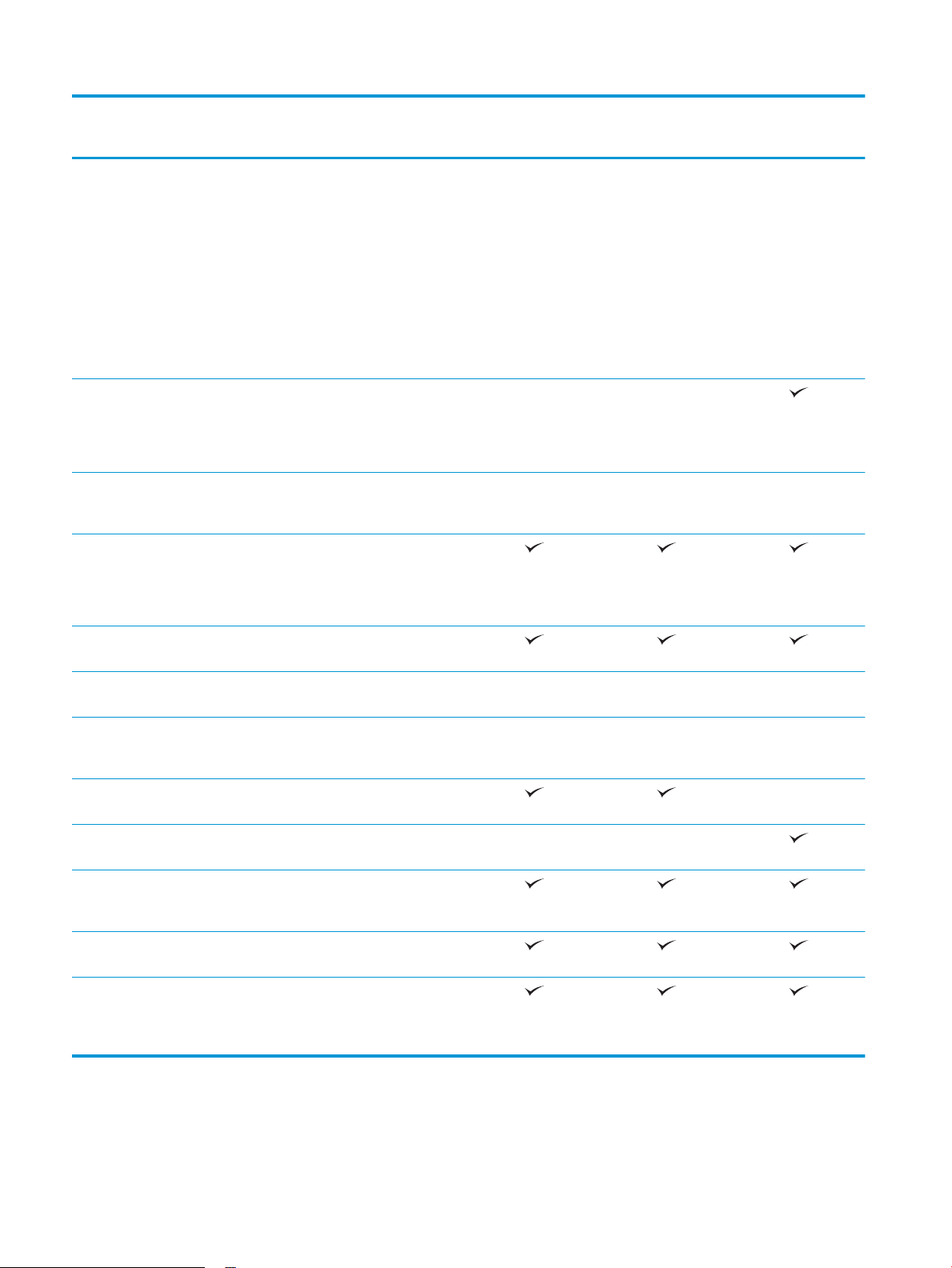
Nombre del modelo
M506n
M506dn
M506x
Número del producto
Accesorio para HP Jetdirect 3000w
NFC/Wireless para la impresión
desde dispositivos móviles
NOTA: Para su uso en el bolsillo de
integración de hardware. El
accesorio para HP JetDirect 3000w
NFC/Wireless requiere el accesorio
de puertos USB internos de HP. El
modelo J8031A también puede
conectarse a través del puerto USB
host de la parte posterior. En ese
caso, no se utiliza el HIP.
Accesorio de impresión inalámbrica
directa (Wi-Fi Direct) y NFC
(comunicaciones de campo cercano)
HP para la impresión desde
dispositivos móviles
Accesorio de servidor inalámbrico
para HP Jetdirect 2900nw para
conectividad inalámbrica
Memoria 512 MB de memoria base
NOTA: La memoria base es
ampliable a 1,5 GB si se añade un
módulo de memoria DIMM.
F2A68A
Opcional Opcional No se admite
No se admite No se admite
Opcional Opcional Opcional
F2A69A
F2A70A
Almacenamiento masivo Controlador multimedia (eMMC) de
4 GB incorporado
Unidad de disco duro FIPS de
500 GB
Seguridad Módulo de plataforma de conanza
de HP para cifrar todos los datos
transmitidos a la impresora
Pantalla del panel de control y
entrada
Panel de control con pantalla táctil a
Impresión Imprime 45 páginas por minuto
Impresión desde USB de fácil acceso
Almacenamiento de trabajos en la
Pantalla gráca de 4 líneas con
teclado numérico de 10 teclas
color
(ppm) en papel tamaño Carta y 43
ppm en papel A4
(sin necesidad de equipo)
memoria de la impresora para
imprimirlos más adelante o en
privado
Opcional Opcional Opcional
Opcional Opcional Opcional
No se admite
No se admite No se admite
8 Capítulo 1 Información general sobre la impresora ESWW
Page 19
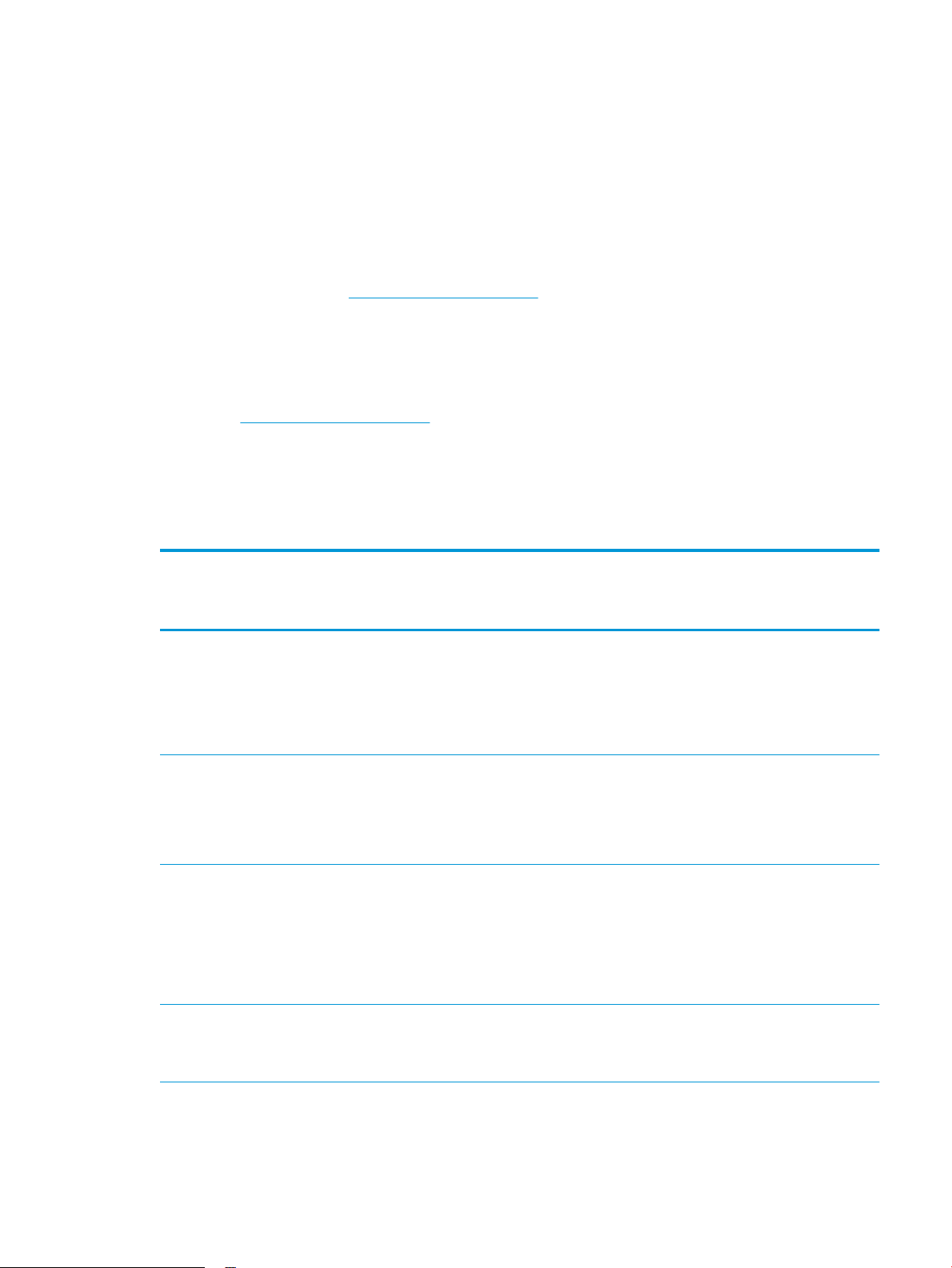
Sistemas operativos compatibles
La siguiente información se aplica a los controladores de impresión de Windows PCL 6 y OS X especícos de la
impresora, así como al CD de instalación de software incluido.
Windows: El CD de instalación de Software de HP instala la versión 3 del controlador de impresión "HP PCL.6", la
versión 3 del controlador de impresión "HP PLC 6" o la versión 4 del controlador de impresión "HP PCL-6", en
función del sistema operativo Windows. El CD también instala software opcional cuando se utiliza el instalador
completo de software. Descargue la versión 3 del controlador de impresión "HP PCL.6", la versión 3 del
controlador de impresión "HP PCL 6" y la versión 4 del controlador de impresión "HP PCL-6" del sitio web de
asistencia de esta impresora: www.hp.com/support/ljM506.
Equipos, OS X y dispositivos iOS de Mac: Los equipos Mac y los dispositivos móviles de Apple son compatibles con
esta impresora. El controlador de impresión y la utilidad de impresión para OS X pueden descargarse desde
www.hp.com, así como a través de Apple Software Update. El software de instalación para OS X de HP no se
incluye en el CD de la caja. Siga estos pasos para descargar el software de instalación HP para OS X:
1. Vaya a www.hp.com/support/ljM506.
2. Seleccione Opciones de soporte, debajo de Opciones de descarga y, a continuación, seleccione
Controladores, software y rmware y seleccione paquete de impresora.
3. Haga clic en la versión del sistema operativo y, a continuación, en el botón Descargar.
Tabla 1-1 Sistemas operativos y controladores de impresión compatibles
Sistema operativo Controlador de impresión instalado (desde
el CD de instalación de software para
Windows o desde el instalador en línea para
OS X)
Windows® XP SP3, 32 bits El controlador de impresión "HP PCL.6"
especíco de la impresora se instala para
este sistema operativo como parte de la
instalación de software básica. El programa
de instalación básica solo instala el
controlador.
Windows Vista®, 32 bits El controlador de impresión "HP PCL.6"
especíco de la impresora se instala para
este sistema operativo como parte de la
instalación de software básica. El programa
de instalación básica solo instala el
controlador.
Windows Server 2003 SP2, 32 bits El controlador de impresión "HP PCL.6"
especíco de la impresora se instala para
este sistema operativo como parte de la
instalación de software básica. El programa
de instalación básica solo instala el
controlador.
Windows 7 SP1, 32 bits y 64 bits El controlador de impresión "HP PCL 6"
especíco de la impresora se instala para
este sistema operativo como parte de la
instalación de software completa.
Notas
El programa de instalación completa no es
compatible con este sistema operativo.
Microsoft retiró la asistencia general para
Windows XP en abril de 2009. HP hará lo
posible por continuar proporcionando
asistencia para este sistema operativo.
El programa de instalación completa no es
compatible con este sistema operativo.
El programa de instalación completa no es
compatible con este sistema operativo.
Microsoft retiró la asistencia general para
Windows Server 2003 en julio de 2010.
HP hará lo posible por continuar
proporcionando asistencia para el sistema
operativo Server 2003.
ESWW Especicaciones de la impresora 9
Page 20
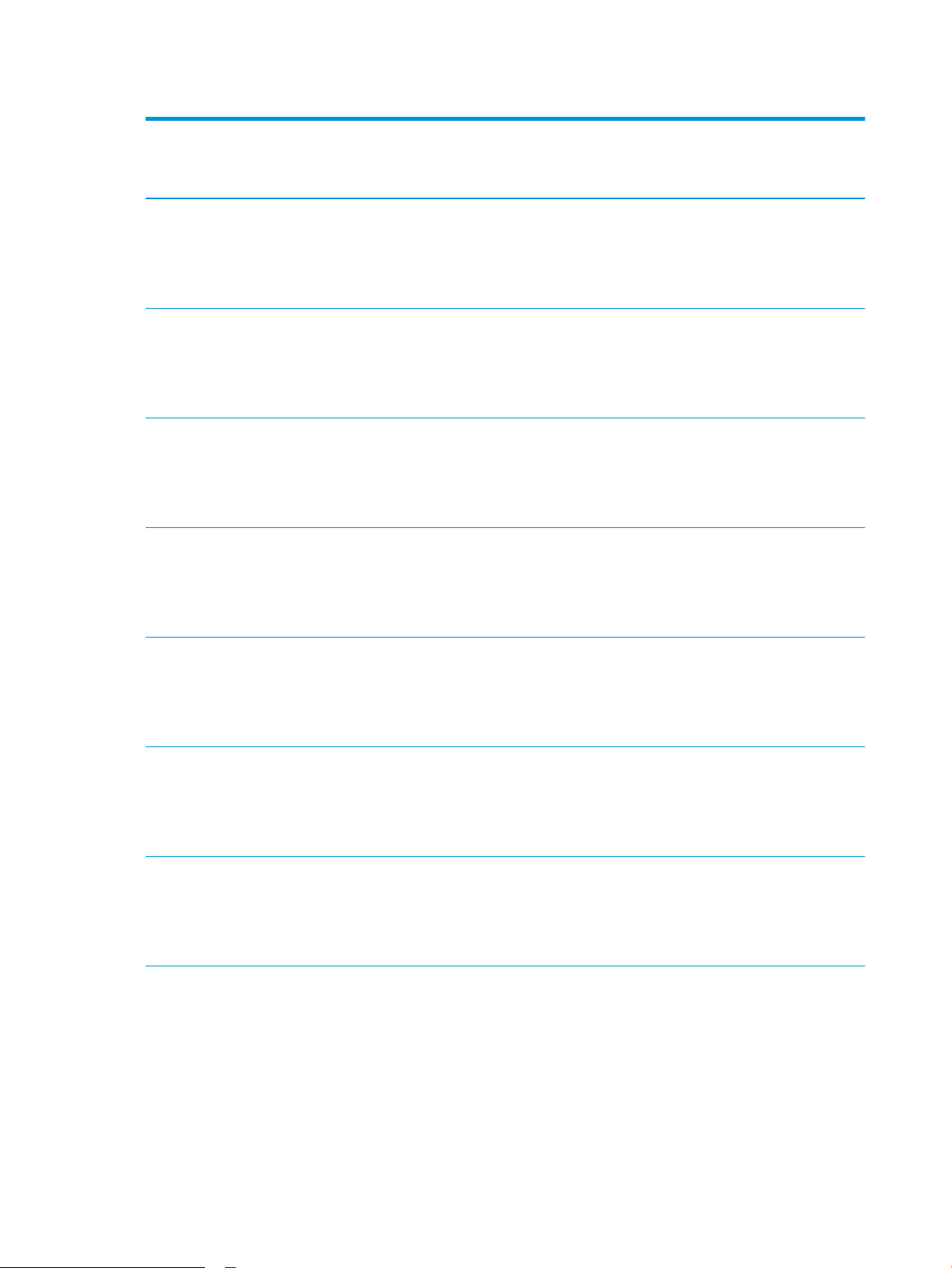
Tabla 1-1 Sistemas operativos y controladores de impresión compatibles (continuación)
Sistema operativo Controlador de impresión instalado (desde
el CD de instalación de software para
Windows o desde el instalador en línea para
OS X)
Windows 8, 32 bits y 64 bits El controlador de impresión "HP PCL-6"
especíco de la impresora se instala para
este sistema operativo como parte de la
instalación de software básica. El programa
de instalación básica solo instala el
controlador.
Windows 8.1, 32 bits y 64 bits El controlador de impresión "HP PCL-6"
especíco de la impresora se instala para
este sistema operativo como parte de la
instalación de software básica. El programa
de instalación básica solo instala el
controlador.
Windows 10, 32 bits y 64 bits El controlador de impresión "HP PCL-6"
especíco de la impresora se instala para
este sistema operativo como parte de la
instalación de software básica. El programa
de instalación básica solo instala el
controlador.
Windows Server 2008 SP2, 32 bits El controlador de impresión "HP PCL.6"
especíco de la impresora se instala para
este sistema operativo como parte de la
instalación de software básica. El programa
de instalación básica solo instala el
controlador.
Notas
El programa de instalación completa no es
compatible con este sistema operativo.
Se proporciona compatibilidad con
Windows 8 RT a través del controlador
Microsoft IN OS versión 4 de 32 bits.
El programa de instalación completa no es
compatible con este sistema operativo.
Se proporciona compatibilidad con
Windows 8.1 RT a través del controlador
Microsoft IN OS versión 4 de 32 bits.
El programa de instalación completa no es
compatible con este sistema operativo.
El programa de instalación completa no es
compatible con este sistema operativo.
Windows Server 2008 SP2, 64 bits El controlador de impresión "HP PCL 6"
especíco de la impresora se instala para
este sistema operativo como parte de la
instalación de software básica. El programa
de instalación básica solo instala el
controlador.
Windows Server 2008 R2, SP 1, 64 bits El controlador de impresión "HP PCL 6"
especíco de la impresora se instala para
este sistema operativo como parte de la
instalación de software básica. El programa
de instalación básica solo instala el
controlador.
Windows Server 2012, 64 bits El programa de instalación de software no
es compatible con Windows Server 2012,
pero la versiones 3 del controlador de
impresión "HP PCL 6" y 4 del controlador de
impresión "HP PCL-6" especícas de la
impresora sí lo son.
El programa de instalación completa no es
compatible con este sistema operativo.
El programa de instalación completa no es
compatible con este sistema operativo.
Descargue el controlador del sitio web de
HP e instálelo mediante el Asistente para
agregar impresoras de Windows.
10 Capítulo 1 Información general sobre la impresora ESWW
Page 21
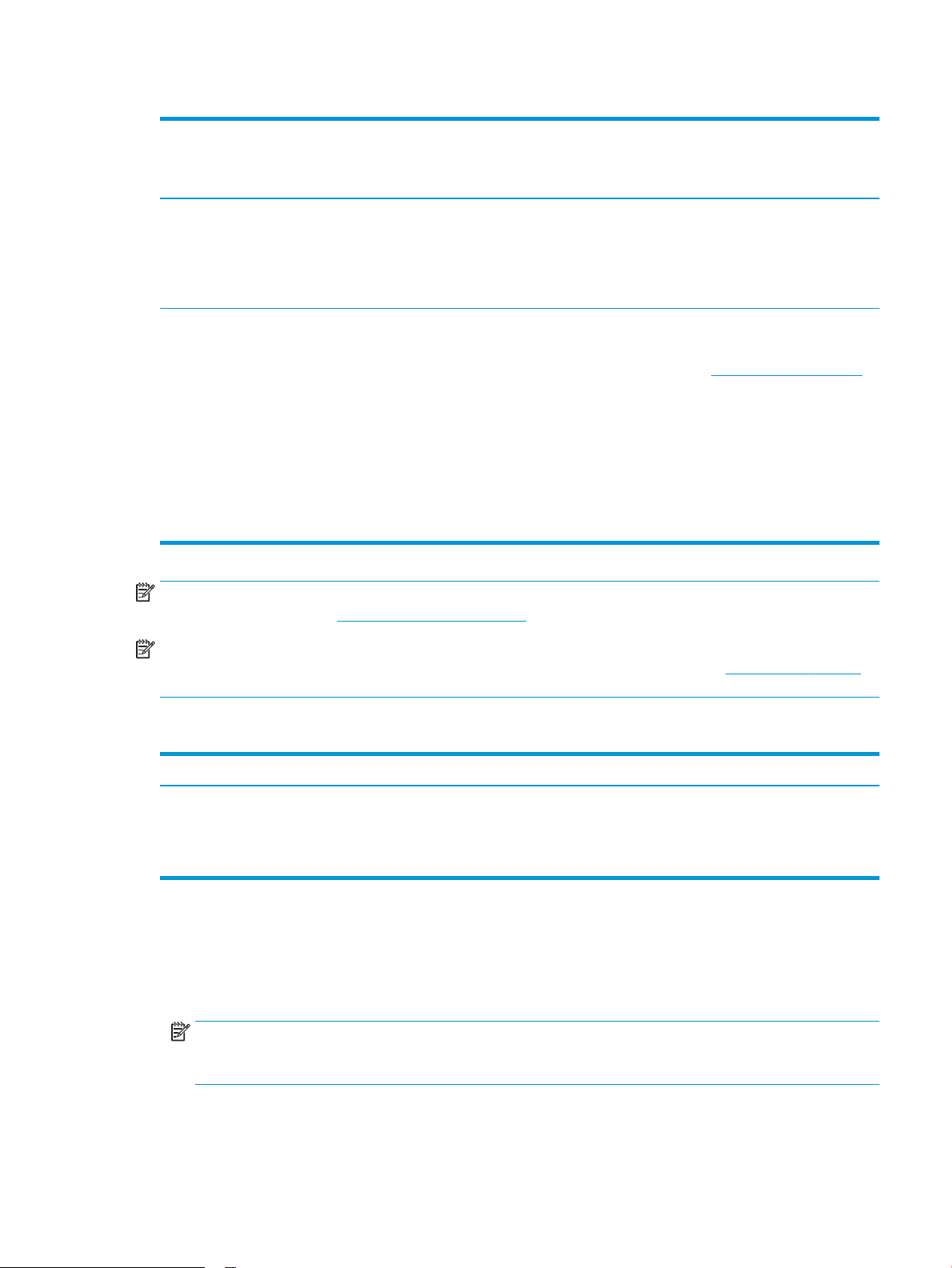
Tabla 1-1 Sistemas operativos y controladores de impresión compatibles (continuación)
Sistema operativo Controlador de impresión instalado (desde
el CD de instalación de software para
Windows o desde el instalador en línea para
OS X)
Windows Server 2012 R2, 64 bits El programa de instalación de software no
es compatible con Windows Server 2012,
pero la versiones 3 del controlador de
impresión "HP PCL 6" y 4 del controlador de
impresión "HP PCL-6" especícas de la
impresora sí lo son.
OS X 10.8 Mountain Lion, OS X 10.9
Mavericks, OS X 10.10 Yosemite
El controlador de impresora y la utilidad de
impresión para OS X pueden descargarse
desde www.hp.com, así como a través de
Apple Software Update. El software de
instalación para OS X de HP no se incluye en
el CD de la caja.
Notas
Descargue el controlador del sitio web de
HP e instálelo mediante el Asistente para
agregar impresoras de Windows.
Para OS X, descargue el instalador del sitio
web de asistencia de esta impresora.
1. Vaya a www.hp.com/support/ljM506.
2. Seleccione Opciones de soporte,
debajo de Opciones de descarga y, a
continuación, seleccione
Controladores, software y rmware y
seleccione paquete de impresora.
3. Haga clic en la versión del sistema
operativo y, a continuación, en el
botón Descargar.
NOTA: Para obtener una lista actualizada de los sistemas operativos compatibles así como ayuda detallada de
HP para la impresora, visite www.hp.com/support/ljM506.
NOTA: Para obtener información adicional sobre los clientes y los sistemas operativos del servidor así como
también sobre la compatibilidad de los controladores HP UPD para esta impresora, visite www.hp.com/go/upd.
En Información adicional, haga clic en los enlaces.
Tabla 1-2 Requisitos mínimos del sistema
Windows Equipos Mac y con OS X
●
Unidad de CD-ROM, DVD, o una conexión a Internet
●
USB 1.1 exclusivo, conexión 2.0 o conexión de red
●
400 MB de espacio disponible en disco duro
Soluciones de impresión móvil
La impresora es compatible con el software de impresión móvil siguiente:
●
Software HP ePrint
NOTA: El software HP ePrint admite los siguientes sistemas operativos: Windows 7 SP 1 (32 bits y
64 bits); Windows 8 (32 bits y 64 bits); Windows 8.1 (32 bits y 64 bits); Windows 10 (32 bits y 64 bits) y las
versiones 10.8 Mountain Lion, 10.9 Mavericks y 10.10 Yosemite de OS X.
●
HP ePrint a través del correo electrónico (requiere que estén activados los servicios web de HP y que la
impresora esté registrada en HP Connected)
●
conexión a Internet
●
1 GB de espacio disponible en disco duro
ESWW Especicaciones de la impresora 11
Page 22
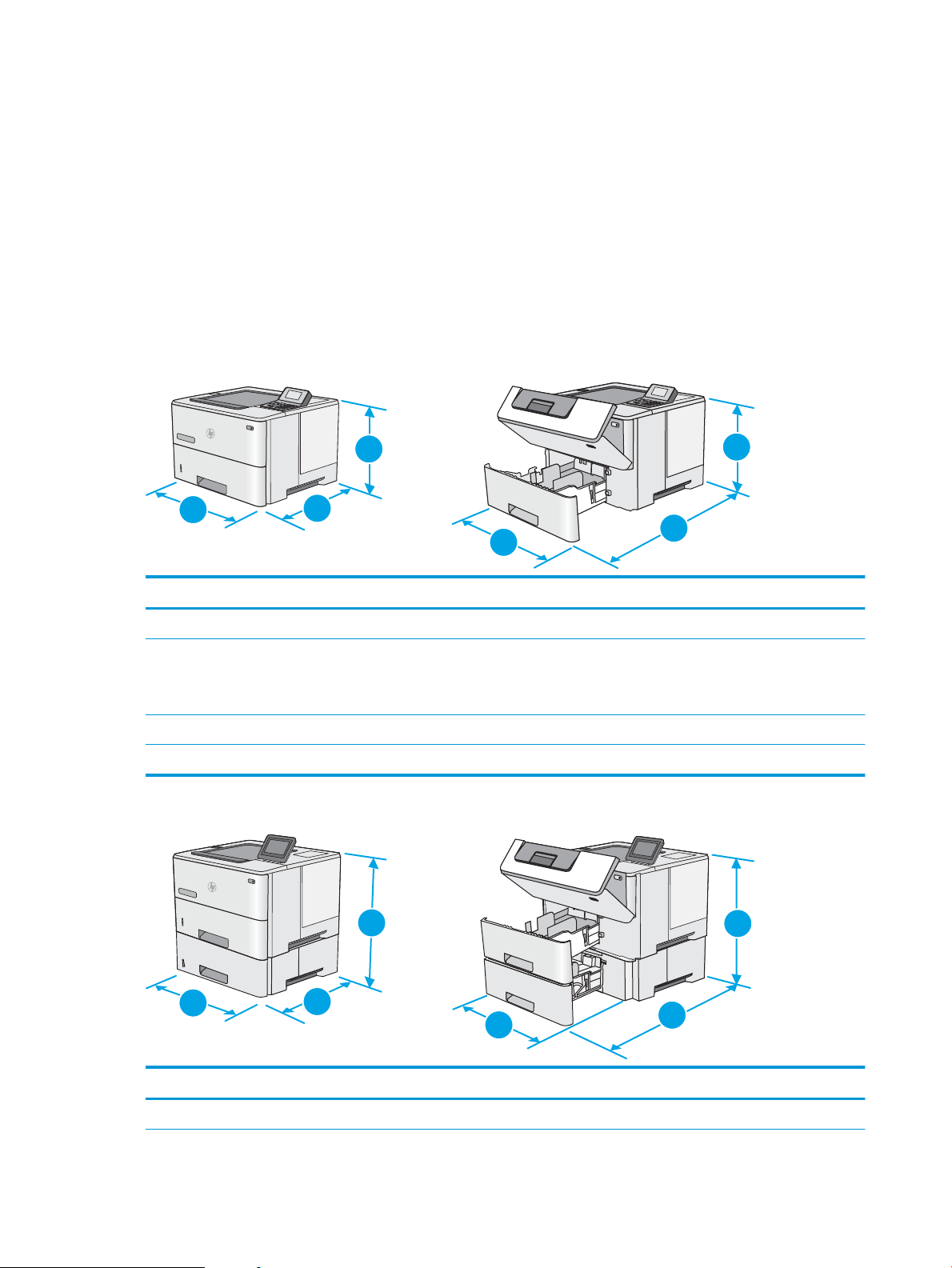
●
1
2
2
3
3
1
1
1
2
2
3
3
Aplicación HP ePrint (disponible para Android, iOS y BlackBerry)
●
Aplicación ePrint Enterprise (compatible con todas las impresoras que tengan el software de servidor de
ePrint Enterprise instalado)
●
Aplicación HP ePrint Home & Biz (disponible para dispositivos Symbian/Nokia)
●
Google Cloud Print 1.0 (requiere que la impresora esté registrada en HP Connected y Google Cloud)
●
AirPrint
●
Impresión con Android
Dimensiones de la impresora
Figura 1-1 Dimensiones de los modelos n y dn
Impresora completamente cerrada Impresora completamente abierta
1. Altura 296 mm 296 mm
2. Profundidad Protector de polvo para la bandeja 2 cerrado:
376 mm
Protector de polvo para la bandeja 2 abierto: 444 mm
3. Anchura 410 mm 410 mm
Peso 12 kg
Figura 1-2 Dimensiones del modelo x
569 mm
Impresora completamente cerrada Impresora completamente abierta
1. Altura 415 mm 487 mm
12 Capítulo 1 Información general sobre la impresora ESWW
Page 23
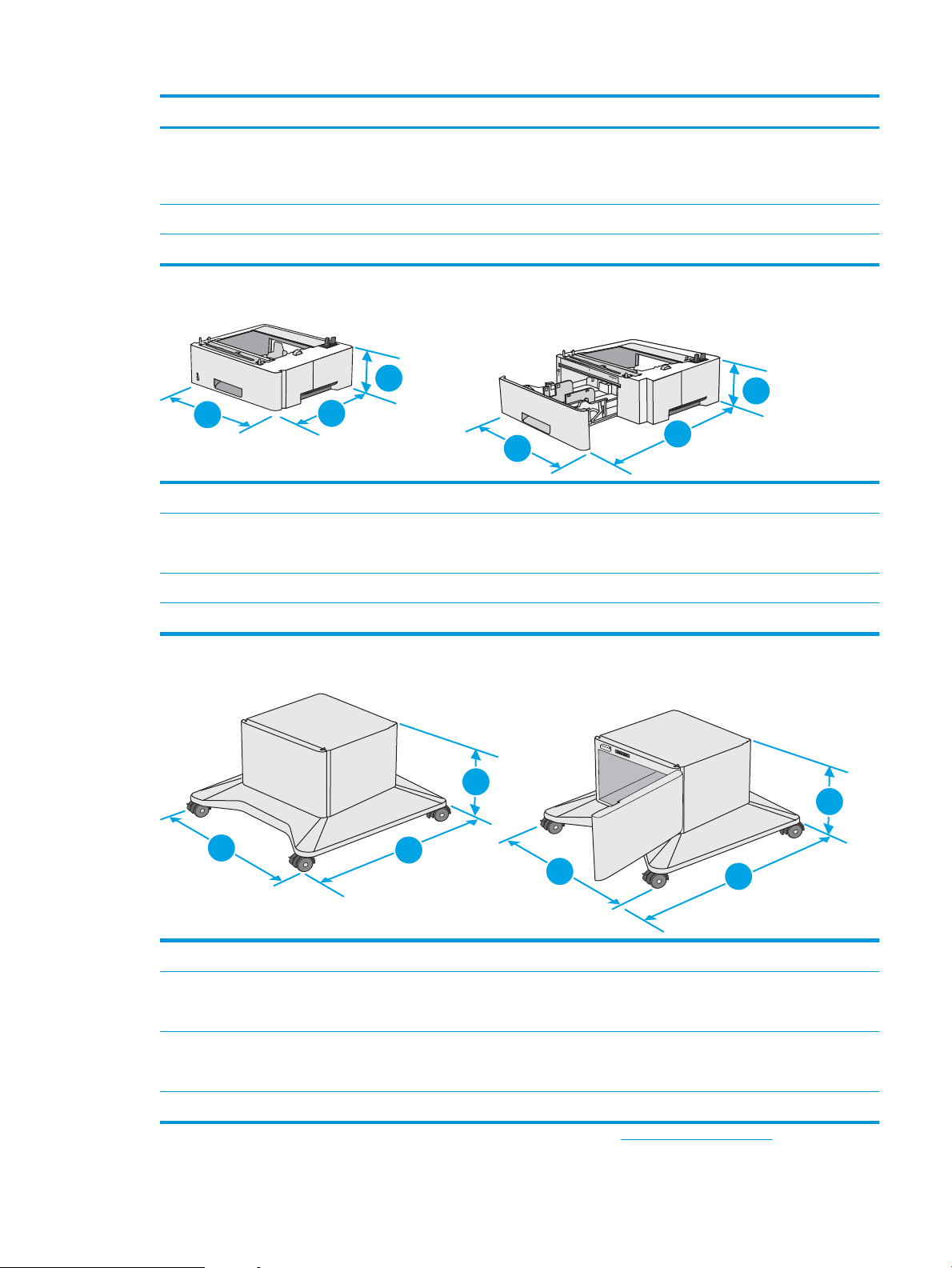
Impresora completamente cerrada Impresora completamente abierta
1
2
2
3
3
1
1
2
3
2
3
1
2. Profundidad Protector de polvo para la bandeja 2 cerrado:
376 mm
Protector de polvo para la bandeja 2 abierto: 444 mm
3. Anchura 410 mm 410 mm
Peso 13,4 kg
Figura 1-3 Dimensiones del alimentador de papel de 1 x 550 hojas
1. Altura 130 mm
2. Profundidad Bandeja cerrada: 376 mm
Bandeja abierta: 569 mm
3. Anchura 410 mm
569 mm
Peso 1,4 kg
Figura 1-4 Dimensiones del armario/soporte
1. Altura 381 mm
2. Profundidad Puerta cerrada: 632 mm
Puerta abierta y ruedecillas traseras giradas: 865 mm
3. Anchura Puerta cerrada: 600 mm
Puerta abierta y ruedecillas traseras giradas: 630 mm
Peso 9,0 kg
1
Estos valores están sujetos a cambios. Para obtener información actualizada, consulte www.hp.com/support/ljM506.
ESWW Especicaciones de la impresora 13
Page 24
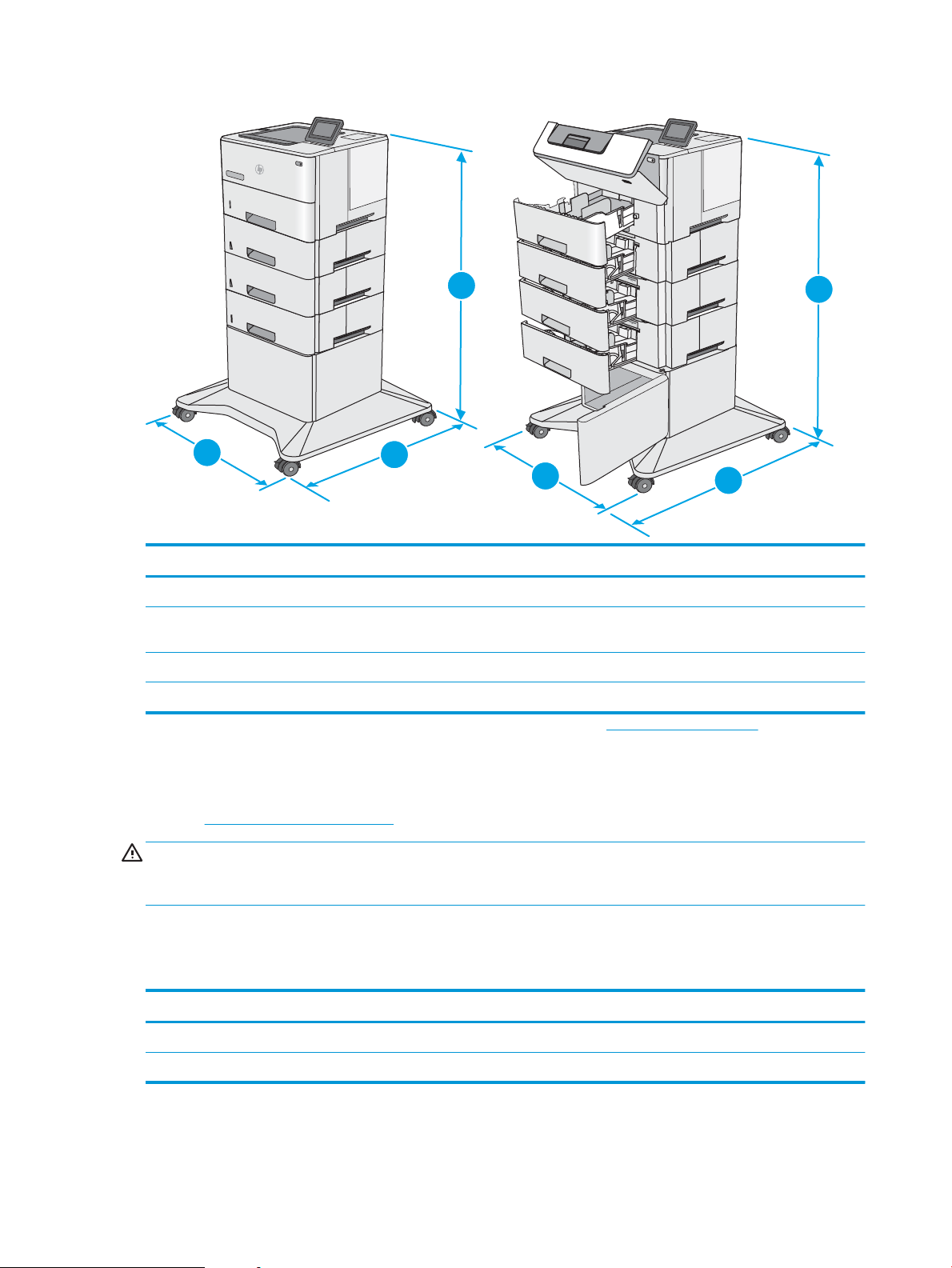
Figura 1-5 Dimensiones de la impresora con tres alimentadores de papel de 1 x 550 hojas y armario/soporte
1
2
3
1
2
3
Impresora y accesorios completamente cerrados Impresora y accesorios completamente abiertos
1. Altura 1067 mm 1067 mm
2.
Pr
ofundidad
3. Anchura 600 mm 630 mm
Peso 25,2 kg
1
Estos valores están sujetos a cambios. Para obtener información actualizada, consulte www.hp.com/support/ljM506.
632 mm 865 mm
Consumo de energía, especicaciones eléctricas y emisiones acústicas
Consulte www.hp.com/support/ljM506 para obtener información actualizada.
PRECAUCIÓN: Los requisitos de alimentación eléctrica son diferentes según el país/región de venta de la
esora. No convierta los voltajes de funcionamiento. Esto dañará la impresora e invalidará la garantía de la
impr
impresora.
Características del entorno de funcionamiento
Tabla 1-3 Especicaciones
Entorno Recomendado Permitido
Temperatura De 17 a 25 °C Entre 15 y 30 °C
del entorno de funcionamiento
Humedad relativa Del 30 al 70 % de humedad relativa (HR) Del 10 al 80 % de humedad relativa
14 Capítulo 1 Información general sobre la impresora ESWW
Page 25
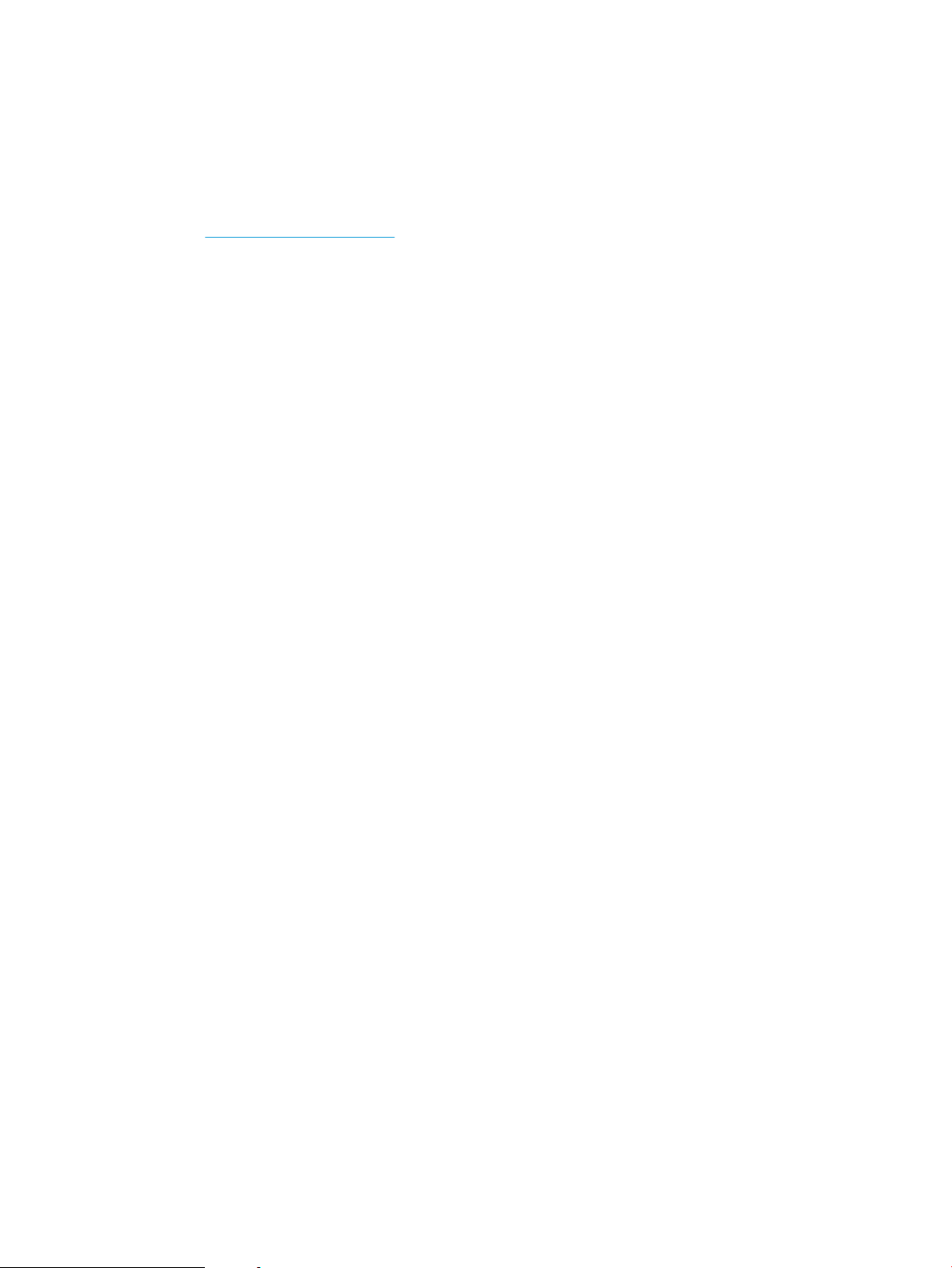
Conguración del hardware e instalación del software de la
impresora
Para obtener instrucciones de conguración básicas, consulte la Guía de instalación del hardware proporcionada
junto con la impresora. Para obtener instrucciones adicionales, visite el sitio web de soporte de HP.
Vaya a www.hp.com/support/ljM506 si desea obtener ayuda detallada de HP para la impresora. Encuentre
ayuda sobre los temas siguientes:
●
Instalación y conguración
●
Conocimiento y uso
●
Solución de problemas
●
Descargar actualizaciones de software y rmware
●
Cómo unirse a foros de asistencia
●
Cómo encontrar información sobre normativas y garantía
ESWW Conguración del hardware e instalación del software de la impresora 15
Page 26
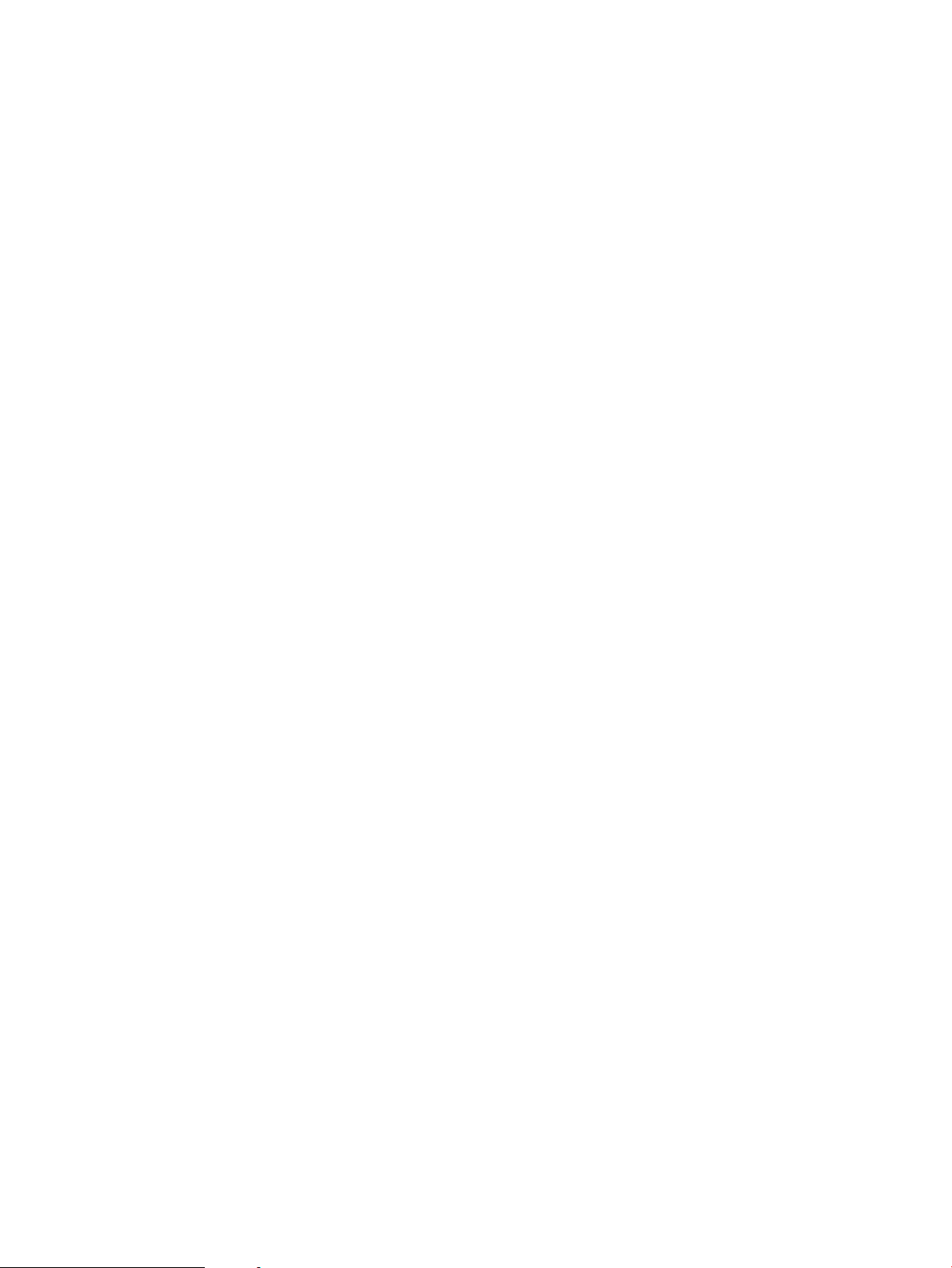
16 Capítulo 1 Información general sobre la impresora ESWW
Page 27
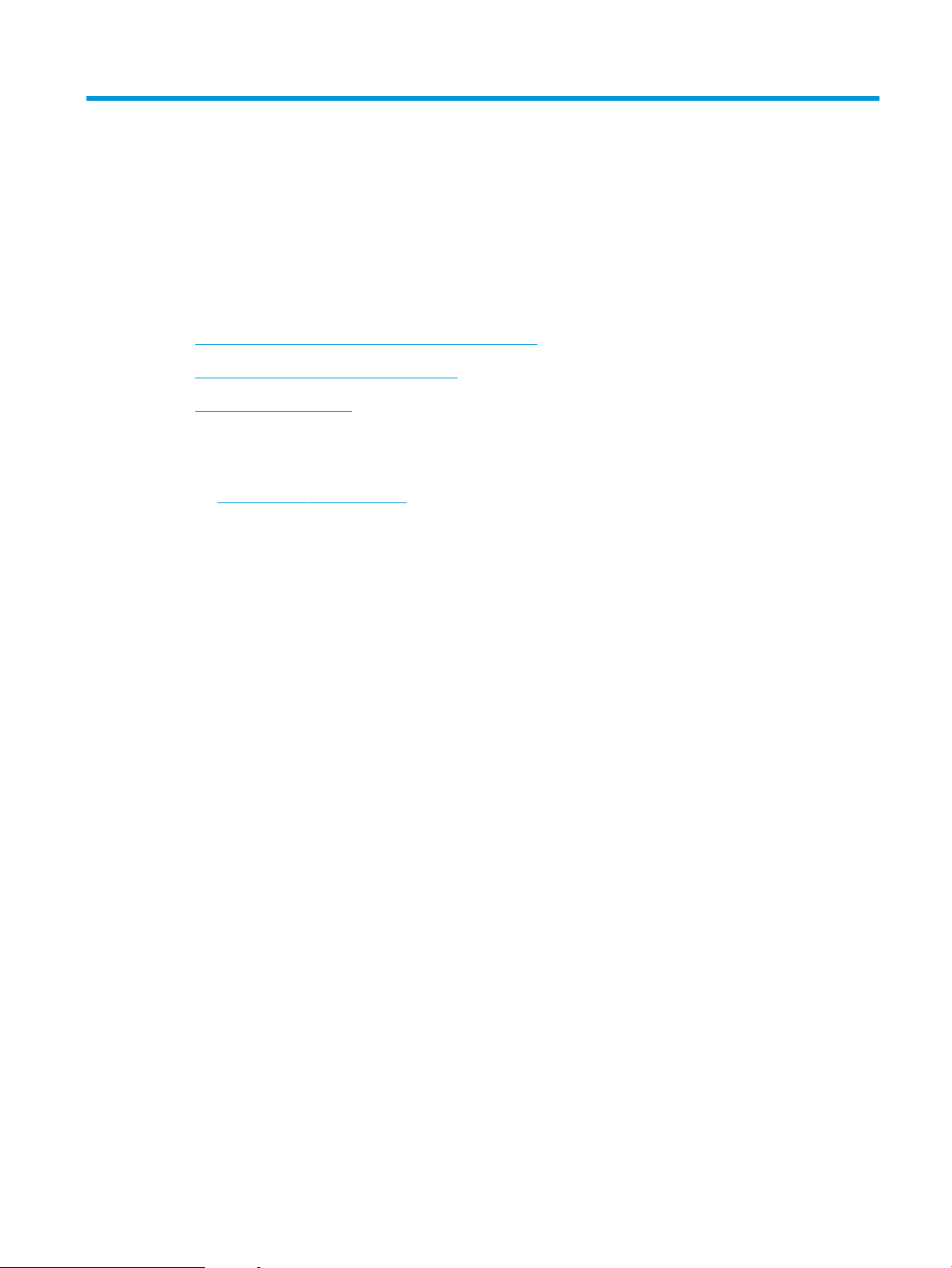
2 Bandejas de papel
●
Carga de papel en la bandeja 1 (bandeja multifunción)
●
Carga de papel en las bandejas 2, 3, 4 y 5
●
Cargar e imprimir sobres
Para obtener más información:
La siguiente información es correcta en el momento de publicación. Para obtener información actualizada,
consulte www.hp.com/support/ljM506.
La ayuda detallada de HP para la impresora incluye la siguiente información:
●
Instalación y conguración
●
Conocimiento y uso
●
Solución de problemas
●
Descargar actualizaciones de software y rmware
●
Cómo unirse a foros de asistencia
●
Cómo encontrar información sobre normativas y garantía
ESWW 17
Page 28
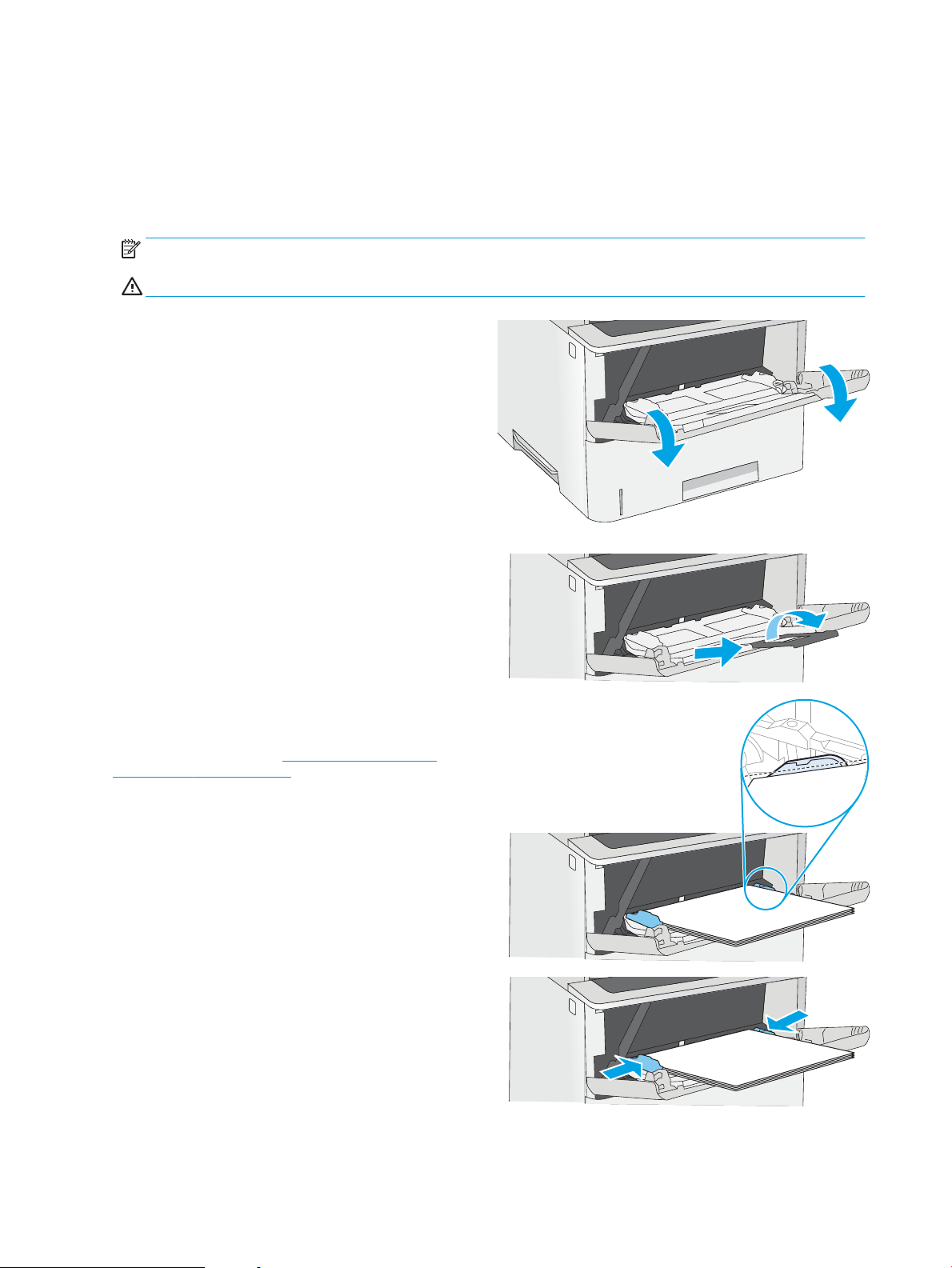
Carga de papel en la bandeja 1 (bandeja multifunción)
Introducción
La siguiente información describe cómo cargar papel en la bandeja 1. Esta bandeja tiene capacidad para 100
hojas de papel de 75 g/m2.
NOTA: En el controlador de impresión, seleccione el tipo de papel adecuado antes de imprimir.
PRECAUCIÓN: Para evitar atascos, nunca agregue ni quite papel de la bandeja 1 durante la impresión.
1. Sujete el asa de cualquiera de los laterales de la
bandeja 1 y tire de ella hacia delante para abrirla.
2. Extraiga la extensión de la bandeja para colocar el
papel.
3. Separe las guías de papel hasta el tamaño
adecuado y, a continuación, cargue el papel en la
bandeja. Para obtener información acerca de cómo
orientar el papel, consulte Orientación del papel de
la bandeja 1 en la página 19.
Asegúrese de que el papel quede debajo de la línea
de carga de las guías de papel.
NOTA: La altura máxima de pila es de 10 mm o
de 100 folios de 75 g aproximadamente.
4. Ajuste las guías laterales de tal forma que rocen
ligeramente la pila de papel sin llegar a doblarla.
18 Capítulo 2 Bandejas de papel ESWW
Page 29

Orientación del papel de la bandeja 1
Si utiliza papel que requiera una orientación especíca, cárguelo según la información de la siguiente tabla.
NOTA: La conguración de Modo con membrete alternativo inuye en el modo en que se carga el papel con
membrete y preimpreso. La conguración está desactivada de forma predeterminada. Al utilizar este modo,
cargue el papel como lo haría para la impresión dúplex automática. Para obtener más información, consulte Usar
el modo con membrete alternativo en la página 19.
Tipo de papel Impresión por una cara Impresión dúplex y modo con membrete
alternativo
Membrete, preimpreso o preperforado. Boca arriba
Margen superior hacia la impresora
Boca abajo
Margen inferior hacia la impresora
Usar el modo con membrete alternativo
Utilice la función Modo con membrete alternativo para cargar papel con membrete o preimpreso en la bandeja,
tal y como se hace con el resto de los trabajos de impresión, para imprimir por una o por las dos caras del papel.
Al utilizar este modo, cargue el papel como lo haría para la impresión dúplex automática.
Para utilizar esta función, actívela mediante los menús del panel de control de la impresora.
Activación del modo con membrete alternativo mediante los menús del panel de control de la impresora
1. Pulse el botón de inicio en el panel de control del producto.
2. Abra los siguientes menús:
●
Administración
●
Gestionar bandejas
●
Modo con membrete alternativo
3. Seleccione Activado y, a continuación, toque el botón Guardar o pulse OK.
ESWW Carga de papel en la bandeja 1 (bandeja multifunción) 19
Page 30
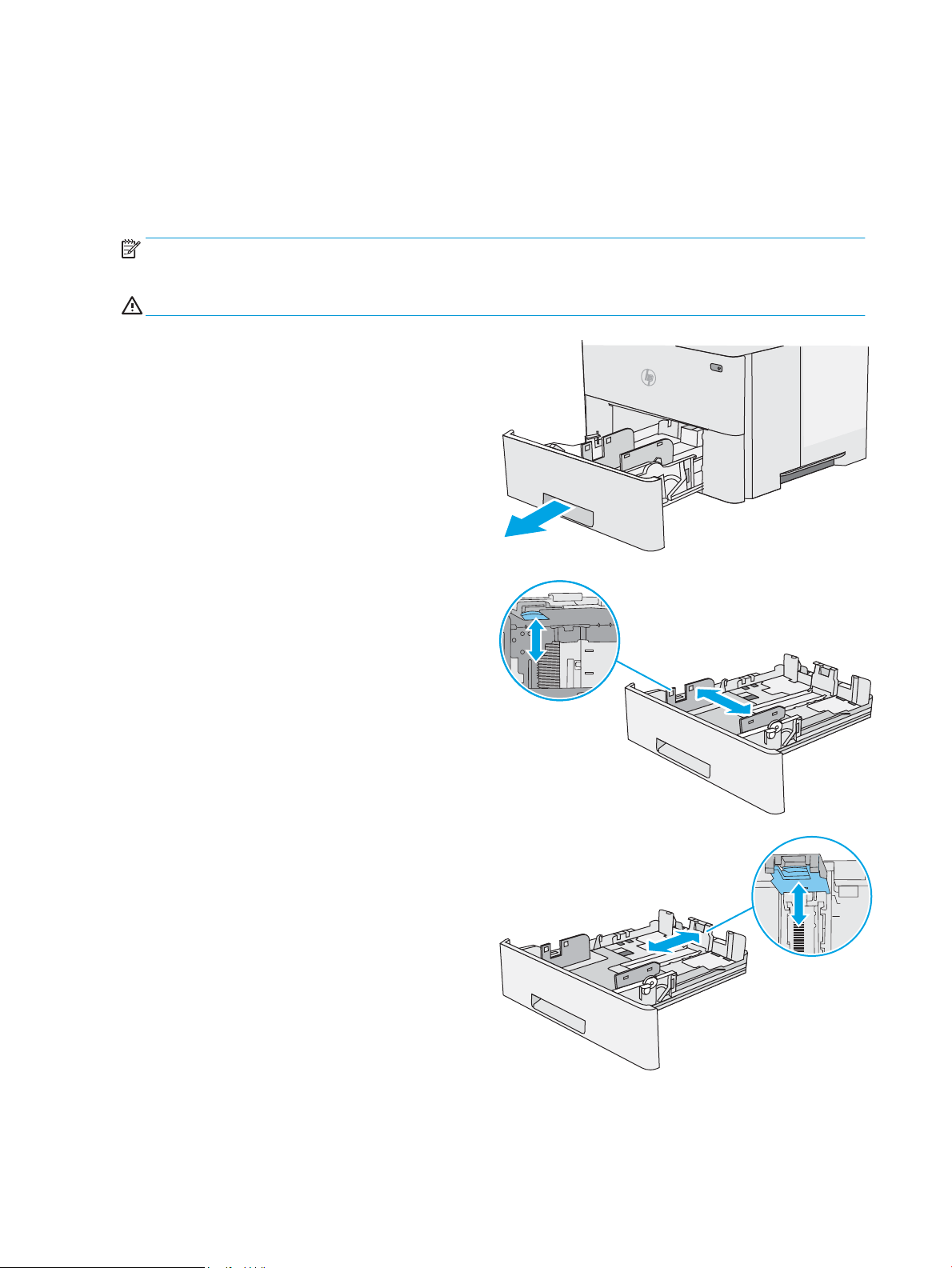
Carga de papel en las bandejas 2, 3, 4 y 5
B5
11 LTR
14 LGL
Introducción
La siguiente información describe cómo cargar papel en la bandeja 2 y las bandejas para 550 hojas opcionales
(número de referencia F2A72A). Estas bandejas admiten hasta 550 hojas de papel de 75 g/m2.
NOTA: El procedimiento para cargar el papel en las bandejas de 550 hojas es el mismo que el de la bandeja 2.
Aquí se muestra solo la bandeja 2.
PRECAUCIÓN: No extienda más de una bandeja de papel cada vez.
1. Abra la bandeja.
NOTA: No abra esta bandeja mientras se esté
usando.
2. Antes de cargar el papel, apriete los seguros de
ajuste y deslice las guías de anchura del papel para
adaptarlas al tamaño de papel que se esté usando.
3. Ajuste la guía de longitud de papel apretando el
seguro de ajuste y deslizando la guía hasta el
tamaño de papel que se esté usando.
20 Capítulo 2 Bandejas de papel ESWW
Page 31

4. Para cargar papel de tamaño Legal en la bandeja,
14 LGL
apriete la palanca de la parte posterior de la
bandeja que se encuentra a la izquierda del centro
y, a continuación, extienda la bandeja hacia atrás
hasta el tamaño de papel correcto.
NOTA: Esto no se aplica a otros tamaños de
papel.
5. Ponga papel en la bandeja. Para obtener
información acerca de cómo orientar el papel,
consulte Orientación del papel en la bandeja 2 y las
bandejas para 550 hojas en la página 22.
NOTA: No ajuste las guías de papel demasiado
contra la pila de papel. Ajústelas hasta las sangrías
o marcas de la bandeja.
NOTA: Para evitar atascos, ajuste las guías de
papel al tamaño correcto y no sobrecargue la
bandeja. Asegúrese de que la parte superior de la
pila está debajo del indicador de llenado de la
bandeja, como se muestra en la ampliación de la
ilustración.
6. Cierre la bandeja.
ESWW Carga de papel en las bandejas 2, 3, 4 y 5 21
Page 32

7. El mensaje de conguración de bandeja aparece en
X
Y
123
123
el panel de control de la impresora.
8. Si el tamaño y el tipo de papel que se muestran no
son los correctos, seleccione Modicar para elegir
otro tipo y tamaño de papel.
Para papel con tamaño personalizado, especique
las dimensiones de ancho y largo del papel cuando
se le indique en el panel de control de la impresora.
Orientación del papel en la bandeja 2 y las bandejas para 550 hojas
Si utiliza papel que requiera una orientación especíca, cárguelo según la información de la siguiente tabla.
NOTA: La conguración de Modo con membrete alternativo inuye en el modo en que se carga el papel con
membrete y preimpreso. La conguración está desactivada de forma predeterminada. Al utilizar este modo,
cargue el papel como lo haría para la impresión dúplex automática. Para obtener más información, consulte Usar
el modo con membrete alternativo en la página 22.
Tipo de papel Impresión por una cara Impresión dúplex y modo con membrete
alternativo
Membrete, preimpreso o preperforado. Boca abajo
Margen superior en el frontal de la bandeja
Boca arriba
Margen inferior en el frontal de la bandeja
Usar el modo con membrete alternativo
Utilice la función Modo con membrete alternativo para cargar papel con membrete o preimpreso en la bandeja,
tal y como se hace con el resto de los trabajos de impresión, para imprimir por una o por las dos caras del papel.
Al utilizar este modo, cargue el papel como lo haría para la impresión dúplex automática.
Para utilizar esta función, actívela mediante los menús del panel de control de la impresora.
22 Capítulo 2 Bandejas de papel ESWW
Page 33

Activación del modo con membrete alternativo mediante los menús del panel de control de la impresora
1. Pulse el botón de inicio en el panel de control del producto.
2. Abra los siguientes menús:
●
Administración
●
Gestionar bandejas
●
Modo con membrete alternativo
3. Seleccione Activado y, a continuación, toque el botón Guardar o pulse OK.
ESWW Carga de papel en las bandejas 2, 3, 4 y 5 23
Page 34

Cargar e imprimir sobres
Introducción
La siguiente información describe cómo cargar e imprimir los sobres. Utilice solo la bandeja 1 para imprimir
sobres. La bandeja 1 admite hasta 10 sobres.
Para imprimir sobres con la opción de alimentación manual, siga estos pasos para seleccionar la conguración
adecuada en el controlador de impresión y a continuación, cargue los sobres en la bandeja después de enviar el
trabajo de impresión a la impresora.
Impresión de sobres
1. En el programa de software, seleccione la opción Imprimir.
2. Seleccione la impresora de la lista de impresoras y, a continuación, haga clic o toque el botón Propiedades o
Preferencias para abrir el controlador de impresión.
NOTA: El nombre del botón varía en función del programa del software.
NOTA: Para acceder a estas funciones desde la pantalla de inicio de Windows 8 o 8.1, seleccione
Dispositivos, Imprimir y, a continuación, seleccione la impresora.
3. Haga clic o toque la cha Papel/Calidad.
4. Seleccione el tamaño adecuado de los sobres de la lista desplegable Tamaño de papel.
5. En la lista desplegable Tipo de papel, seleccione Sobre.
6. En la lista desplegable Origen del papel, seleccione Alimentación manual.
7. Haga clic en el botón Aceptar para cerrar el cuadro de diálogo Propiedades del documento.
8. En el cuadro de diálogo Imprimir, haga clic en el botón Aceptar para imprimir el trabajo.
Orientación del sobre
Cargue los sobres boca arriba en la bandeja 1 con el margen postal
corto hacia la impresora.
24 Capítulo 2 Bandejas de papel ESWW
Page 35

3 Consumibles, accesorios y piezas
●
Pedido de consumibles, accesorios y piezas
●
Sustitución del cartucho de tóner
Para obtener más información:
La siguiente información es correcta en el momento de publicación. Para obtener información actualizada,
consulte www.hp.com/support/ljM506.
La ayuda detallada de HP para la impresora incluye la siguiente información:
●
Instalación y conguración
●
Conocimiento y uso
●
Solución de problemas
●
Descargar actualizaciones de software y rmware
●
Cómo unirse a foros de asistencia
●
Cómo encontrar información sobre normativas y garantía
ESWW 25
Page 36

Pedido de consumibles, accesorios y piezas
Pedidos
Realice su pedido de consumibles y papel www.hp.com/go/suresupply
Realice su pedido de piezas y accesorios originales HP www.hp.com/buy/parts
Realice su pedido a través del servicio técnico o proveedores de
asistencia
Pedido mediante el servidor web incorporado de HP (EWS) En un navegador web compatible de su equipo, escriba la
Póngase en contacto con el proveedor de servicio técnico o
asistencia autorizado por HP.
dirección IP o el nombre de host de la impresora en el campo de
dirección/URL. El servidor web incorporado de HP incluye un enlace
al sitio web HP SureSupply, que proporciona la posibilidad de
comprar consumibles de HP originales.
Consumibles y accesorios
Artículo Descripción Número de cartucho Número de pieza
Consumibles
Cartucho de tóner negro original HP
87A LaserJet
Cartucho de tóner negro original de alta
capacidad HP 87X LaserJet
Accesorios
Alimentador de papel de 500 hojas Alimentador de papel opcional para
Cartucho de tóner negro de recambio
de capacidad estándar
Cartucho de tóner negro de recambio
de gran capacidad
550 hojas
NOTA: La impresora admite hasta tres
alimentadores de papel para 550 hojas.
87A CF287A
87X CF287X
No se aplica F2A72A
Armario y soporte para impresora Soporte opcional y armario de
almacenamiento para la impresora
Se recomienda su uso con varios
alimentadores de papel opcionales.
Unidad de disco duro FIPS de 500 GB Disco duro opcional No se aplica B5L29A
Memoria DIMM DDR3 de 1 GB Memoria DIMM opcional para ampliar la
memoria
Puertos USB internos de HP Dos puertos USB opcionales para
conectar dispositivos de otros
fabricantes
Puerto USB interno de HP (M506 y
M527)
Módulo de plataforma de conanza de HPCifra automáticamente todos los datos
Accesorio de puertos USB internos de HPNo se aplica F2A87A
que pasan por la impresora
No se aplica F2A73A
No se aplica G6W84A
No se aplica B5L28A
No se aplica F5S62A
26 Capítulo 3 Consumibles, accesorios y piezas ESWW
Page 37

Artículo Descripción Número de cartucho Número de pieza
Servidor de impresión
HP Jetdirect 2900nw
Accesorio para HP Jetdirect 3000w
NFC/Wireless
NOTA: Para su uso en el bolsillo de
integración de hardware. El accesorio
para HP JetDirect 3000w NFC/Wireless
requiere el accesorio de puertos USB
internos de HP (B2L28A). El modelo
J8031A también puede conectarse a
través del puerto USB host de la parte
posterior. en ese caso, no se utiliza el
HIP.
Accesorio del servidor de impresión
inalámbrico USB
Accesorio de impresión Wi-Fi Direct
para impresión táctil desde dispositivos
móviles
Piezas de autorreparación por parte del cliente
Hay piezas del producto que el cliente puede reparar (CSR) disponibles para muchas impresoras HP LaserJet y
que permiten reducir el tiempo de reparación. Para obtener más información sobre el programa CSR y sus
ventajas, visite www.hp.com/go/csr-support y www.hp.com/go/csr-faq.
Para pedir piezas de recambio de HP originales, visite www.hp.com/buy/parts o póngase en contacto con el
proveedor de servicio técnico o autorizado de HP. Al realizar el pedido, necesitará uno de los datos siguientes: el
número de referencia, el número de serie (que se encuentra en la parte posterior de la impresora), el número del
producto o el nombre de la impresora.
No se aplica J8031A
No se aplica J8030A
●
Las piezas que se identican como piezas de sustitución de carácter Obligatorio por el usuario las deben
instalar los clientes, a menos que acepte pagar al personal de asistencia técnica de HP para que realice la
reparación. Para esas piezas no se proporciona asistencia in situ o de devolución al almacén de acuerdo con
la garantía de la impresora HP.
●
Las piezas que se identican como piezas de sustitución Opcional por el usuario las pueden instalar el
personal de asistencia técnica de HP si se solicita, sin ningún coste adicional durante el periodo de garantía
de la impresora.
Opciones de sustitución por
Elemento Descripción
Kit de panel de control (solo modelo x) Panel de control con pantalla táctil de
recambio
Kit de unidad de memoria de estado sólido Sustitución de la unidad de memoria sólida Obligatorio 5851-6415
Kit de la unidad de disco duro Unidad de disco duro de repuesto Obligatorio 5851-6417
Kit de unidad de disco duro de 500 GB de
FIPS (solo para el gobierno de Estados
Unidos)
Kit de servidor de impresión inalámbrico
USB
Kit de accesorios de NFC Accesorio para HP Jetdirect 3000w NFC/
Unidad de disco duro de repuesto Obligatorio B5L29-67903
Servidor de impresión HP Jetdirect 2900nw
de repuesto
Wireless de repuesto
el usuario Número de pieza
Obligatorio B5L24-67903
Obligatorio 5851-6421
Obligatorio 5851-6429
Memoria DIMM DDR3 de 1 GB Módulo de memoria DIMM de repuesto Obligatorio 5851-6422
Kit de puertos USB internos de HP Puertos USB internos de repuesto Obligatorio B5L28–67902
ESWW Pedido de consumibles, accesorios y piezas 27
Page 38

Elemento Descripción
Opciones de sustitución por
el usuario Número de pieza
Kit de unidad de disco duro segura Unidad de disco duro segura de alto
Kit de servicio de rodillos de transferencia Rodillo de transferencia de repuesto Obligatorio F2A76-67905
Kit de rodillos de recogida y separación de
la bandeja 1
Kit de rodillos para la bandejas 2-x Rodillos de recambio para las bandejas 2, 3,
Alimentador de papel de 1x550 hojas Alimentador de papel de recambio Obligatorio F2A72–67901
Armario y soporte para impresora Armario y soporte de impresora de
rendimiento de HP de repuesto
Rodillos de recambio para la bandeja 1 Obligatorio F2A76-67906
4 y 5
recambio
Obligatorio B5L29-67903
Obligatorio F2A76-67907
Obligatorio F2A73–67901
28 Capítulo 3 Consumibles, accesorios y piezas ESWW
Page 39

Sustitución del cartucho de tóner
Introducción
La siguiente información incluye los detalles del cartucho de tóner para la impresora, así como instrucciones para
su sustitución.
●
Información sobre los cartuchos de tóner
●
Extracción y sustitución del cartucho
Información sobre los cartuchos de tóner
Esta impresora avisa cuando el nivel del cartucho de tóner es bajo y muy bajo. La vida útil real restante del
cartucho de tóner puede variar. Tenga un cartucho de impresión de recambio disponible para instalarlo cuando la
calidad de impresión deje de ser aceptable.
Continúe imprimiendo con el cartucho actual hasta que la distribución del tóner no proporcione una calidad de
impresión aceptable. Para redistribuir el tóner, retire el cartucho de tóner de la impresora y agítelo con cuidado
hacia delante y hacia atrás. Para ver una representación gráca, consulte las instrucciones de sustitución del
cartucho. Reinserte el cartucho de tóner en la impresora y cierre la cubierta.
Para adquirir cartuchos o comprobar su compatibilidad con la impresora, diríjase a HP SureSupply en la dirección
www.hp.com/go/suresupply. Desplácese hasta la parte inferior de la página y compruebe que la información del
país/región sea correcta.
Artículo Descripción Número de cartucho Número de pieza
Cartucho de tóner negro original
HP 87A LaserJet
Cartucho de tóner negro original
de alta capacidad HP 87X
LaserJet
Cartucho de tóner negro de
recambio de capacidad estándar
Cartucho de tóner negro de
recambio de gran capacidad
87A CF287A
87X CF287X
NOTA: Los cartuchos de tóner de alta capacidad pueden contener más tóner que los cartuchos estándar para
proporcionar un mayor rendimiento. Para obtener más información, visite www.hp.com/go/learnaboutsupplies.
No extraiga el cartucho de tóner de su embalaje hasta que no llegue el momento de cambiarlo.
PRECAUCIÓN: Para evitar que el cartucho de tóner se dañe, no lo exponga a la luz más de unos pocos minutos.
Cubra el tambor de imágenes verde si debe retirar el cartucho de tóner de la impresora durante un periodo
extendido.
La siguiente ilustración muestra los componentes del cartucho de tóner.
ESWW Sustitución del cartucho de tóner 29
Page 40

1 2
1 Chip de memoria
2 Tambor de imágenes
PRECAUCIÓN: No toque el tambor de imágenes. Las huellas digitales pueden causar problemas en la calidad de la
impresión.
PRECAUCIÓN: Si se mancha la ropa de tóner, límpiela con un paño seco y lávela en agua fría. El agua caliente
ja el tóner en los tejidos.
NOTA: La caja del cartucho de tóner contiene información acerca del reciclaje de cartuchos de tóner usados.
Extracción y sustitución del cartucho
1. Pulse el botón de liberación de la cubierta superior
en el lado izquierdo de la impresora.
2. Abra la puerta delantera.
30 Capítulo 3 Consumibles, accesorios y piezas ESWW
Page 41

3. Sujete el asa del cartucho de tóner usado y tire de
1
2
3
ella para extraerlo.
4. Extraiga el cartucho de tóner nuevo de su
envoltorio protector; para ello, quite la tira de
plástico y abra el paquete. Guarde todos los
materiales de embalaje para el reciclado del
cartucho de tóner usado.
5. Sujete el cartucho de tóner por los dos lados y
agítelo arriba y abajo 5 o 6 veces.
ESWW Sustitución del cartucho de tóner 31
Page 42

6. Alinee el cartucho de tóner con la ranura e
1
2
introdúzcalo en la impresora.
7. Cierre la puerta delantera.
8. Empaquete el cartucho de tóner en la caja en la
que recibió el cartucho nuevo. Consulte a la guía
sobre reciclado incluida para obtener información
sobre reciclado.
En Estados Unidos y Canadá, se incluye en la caja
una etiqueta de envío con franqueo prepagado. En
otros países/regiones, diríjase a www.hp.com/
recycle para imprimir una etiqueta de envío con
franqueo prepagado.
Adhiera la etiqueta de franqueo prepagado a la
caja y devuelva el cartucho usado a HP para su
reciclaje.
32 Capítulo 3 Consumibles, accesorios y piezas ESWW
Page 43

4 Impresión
●
Tareas de impresión (Windows)
●
Tareas de impresión (OS X)
●
Almacenamiento de trabajos de impresión en la impresora para imprimirlos más adelante o en privado
●
Impresión móvil
●
Impresión desde el puerto USB
Para obtener más información:
La siguiente información es correcta en el momento de publicación. Para obtener información actualizada,
consulte www.hp.com/support/ljM506.
La ayuda detallada de HP para la impresora incluye la siguiente información:
●
Instalación y conguración
●
Conocimiento y uso
●
Solución de problemas
●
Descargar actualizaciones de software y rmware
●
Cómo unirse a foros de asistencia
●
Cómo encontrar información sobre normativas y garantía
ESWW 33
Page 44

Tareas de impresión (Windows)
Cómo imprimir (Windows)
El siguiente procedimiento describe el proceso básico de impresión para Windows.
1. Desde el programa de software, seleccione la opción Imprimir.
2. Seleccione la impresora de la lista de impresoras. Para cambiar la conguración, haga clic o toque el botón
Propiedades o Preferencias para abrir el controlador de impresión.
NOTA: El nombre del botón varía según el programa de software.
NOTA: Para acceder a estas funciones desde la aplicación de la pantalla de inicio de Windows 8 o 8.1,
seleccione Dispositivos, Imprimir y, a continuación, seleccione la impresora.
NOTA: Para obtener más información, haga clic en el botón Ayuda (?) en el controlador de impresión.
NOTA: El controlador de impresión puede ser distinto del que se muestra aquí, pero los pasos son los
mismos.
3. Haga clic o toque las chas del controlador de impresión para congurar las opciones disponibles. Por
ejemplo, congure la orientación del papel en la cha Acabado y dena el origen del papel, el tipo de papel,
el tamaño de papel y la opciones de calidad en la cha Papel/Calidad.
34 Capítulo 4 Impresión ESWW
Page 45

4. Haga clic o toque el botón Aceptar para volver al cuadro de diálogo Imprimir. Seleccione el número de
copias que va a imprimir en esta pantalla.
5. Haga clic o toque el botón Aceptar para imprimir el trabajo.
ESWW Tareas de impresión (Windows) 35
Page 46

Impresión automática en ambas caras (Windows)
Utilice este procedimiento en impresoras que tengan una unidad de impresión dúplex automática instalada. Si la
impresora no tiene una unidad de impresión dúplex automática instalada o desea imprimir en tipos de papel que
el accesorio de impresión dúplex no admite, tiene la opción de imprimir en ambas caras manualmente.
1. Desde el programa de software, seleccione la opción Imprimir.
2. Seleccione la impresora de la lista de impresoras y, a continuación, haga clic o toque el botón Propiedades o
Preferencias para abrir el controlador de impresión.
NOTA: El nombre del botón varía según el programa de software.
NOTA: Para acceder a estas funciones desde la aplicación de la pantalla de inicio de Windows 8 o 8.1,
seleccione Dispositivos, Imprimir y, a continuación, seleccione la impresora.
3. Haga clic en la cha Acabado o tóquela.
4. Active la casilla de vericación Imprimir en ambas caras. Haga clic en el botón Aceptar para cerrar el cuadro
de diálogo Propiedades del documento.
5. En el cuadro de diálogo Imprimir, haga clic en el botón Aceptar para imprimir el trabajo.
Impresión manual en ambas caras (Windows)
Utilice este procedimiento en impresoras que no tengan una unidad de impresión dúplex automática instalada o
para imprimir en papel que la unidad de impresión dúplex no admita.
1. Desde el programa de software, seleccione la opción Imprimir.
2. Seleccione la impresora de la lista de impresoras y, a continuación, haga clic o toque el botón Propiedades o
Preferencias para abrir el controlador de impresión.
NOTA: El nombre del botón varía según el programa de software.
NOTA: Para acceder a estas funciones desde la aplicación de la pantalla de inicio de Windows 8 o 8.1,
seleccione Dispositivos, Imprimir y, a continuación, seleccione la impresora.
3. Haga clic en la cha Acabado o tóquela.
4. Active la casilla de vericación Imprimir en ambas caras (manualmente). Haga clic en Aceptar para imprimir
la primera cara del trabajo.
5. Retire el trabajo impreso de la bandeja de salida y colóquelo en la bandeja 1.
6. Si se le solicita, toque el botón del panel de control adecuado para continuar.
36 Capítulo 4 Impresión ESWW
Page 47

Impresión de varias páginas por hoja (Windows)
1. Desde el programa de software, seleccione la opción Imprimir.
2. Seleccione la impresora de la lista de impresoras y, a continuación, haga clic o toque el botón Propiedades o
Preferencias para abrir el controlador de impresión.
NOTA: El nombre del botón varía según el programa de software.
NOTA: Para acceder a estas funciones desde la aplicación de la pantalla de inicio de Windows 8 o 8.1,
seleccione Dispositivos, Imprimir y, a continuación, seleccione la impresora.
3. Haga clic en la cha Acabado o tóquela.
4. Seleccione el número de página por hoja desde la lista desplegable Páginas por hoja.
5. Seleccione las opciones adecuadas de Imprimir bordes de página, Orden de páginas y Orientación. Haga clic
en el botón Aceptar para cerrar el cuadro de diálogo Propiedades del documento.
6. En el cuadro de diálogo Imprimir, haga clic en el botón Aceptar para imprimir el trabajo.
Selección del tipo de papel (Windows)
1. Desde el programa de software, seleccione la opción Imprimir.
2. Seleccione la impresora de la lista de impresoras y, a continuación, haga clic o toque el botón Propiedades o
Preferencias para abrir el controlador de impresión.
NOTA: El nombre del botón varía según el programa de software.
NOTA: Para acceder a estas funciones desde la aplicación de la pantalla de inicio de Windows 8 o 8.1,
seleccione Dispositivos, Imprimir y, a continuación, seleccione la impresora.
3. Haga clic o toque la cha Papel/Calidad.
4. En la lista desplegable Tipo de papel, haga clic en la opción Más...
5. Amplíe la lista de opciones Tipo: opciones.
6. Amplíe la categoría de tipos de papel que mejor describa su papel.
7. Seleccione la opción para el tipo de papel que esté utilizando y haga clic en el botón Aceptar.
8. Haga clic en el botón Aceptar para cerrar el cuadro de diálogo Propiedades del documento. En el cuadro de
diálogo Imprimir, haga clic en el botón Aceptar para imprimir el trabajo.
Si es necesario congurar la bandeja, el panel de control de la impresora mostrará un mensaje de
conguración de la bandeja.
9. Cargue la bandeja con el tipo y tamaño de papel especicados y, a continuación, cierre la bandeja.
10. Toque el botón Aceptar para aceptar el tipo y el tamaño detectado, o bien toque el botón Modicar para
elegir un tipo o un tamaño de papel diferente.
11. Seleccione el tipo y el tamaño de papel correcto y, a continuación, toque el botón Aceptar.
Tareas de impresión adicionales
Visite www.hp.com/support/ljM506.
ESWW Tareas de impresión (Windows) 37
Page 48

Instrucciones disponibles para ejecutar tareas de impresión especícas, como las siguientes:
●
Crear y usar atajos de impresión o preajustes
●
Seleccionar el tamaño de papel o utilizar un tamaño de papel personalizado
●
Seleccionar la orientación de la página
●
Crear un folleto
●
Cambiar el tamaño de un documento para que se ajuste a un tamaño de papel determinado
●
Imprimir las primeras o últimas páginas del documento en un papel diferente
●
Imprimir ligranas en un documento
38 Capítulo 4 Impresión ESWW
Page 49

Tareas de impresión (OS X)
Cómo imprimir (OS X)
El siguiente procedimiento describe el proceso básico de impresión para OS X.
1. Haga clic en el menú Archivo y, a continuación, en Imprimir.
2. Seleccione la impresora.
3. Haga clic en Mostrar detalles o en Copias y páginas y, a continuación, seleccione otros menús para ajustar la
conguración de la impresora.
NOTA: El nombre del elemento varía en función del programa del software.
4. Haga clic en el botón Imprimir.
Impresión automática en ambas caras (OS X)
NOTA: Esta información hace referencia a las impresoras que incluyen una unidad de impresión dúplex
automática.
NOTA: Esta función está disponible si instala el controlador de impresión de HP. Es posible que no esté
disponible si se usa AirPrint.
1. Haga clic en el menú Archivo y, a continuación, en Imprimir.
2. Seleccione la impresora.
3. Haga clic en Mostrar detalles o en Copias y páginas y, a continuación, haga clic en el menú Diseño.
NOTA: El nombre del elemento varía en función del programa del software.
4. Seleccione una opción de encuadernación en la lista desplegable A doble cara.
5. Haga clic en el botón Imprimir.
Impresión manual en ambas caras (OS X)
NOTA: Esta función está disponible si instala el controlador de impresión de HP. Es posible que no esté
disponible si se usa AirPrint.
1. Haga clic en el menú Archivo y, a continuación, en Imprimir.
2. Seleccione la impresora.
3. Haga clic en Mostrar detalles o en Copias y páginas y, a continuación, haga clic en el menú Dúplex manual.
NOTA: El nombre del elemento varía en función del programa del software.
4. Haga clic en el cuadro Dúplex manual para seleccionar una opción de encuadernación.
5. Haga clic en el botón Imprimir.
6. Vaya a la impresora y retire el papel en blanco que se encuentre en la bandeja 1.
ESWW Tareas de impresión (OS X) 39
Page 50

7. Retire la pila impresa de la bandeja de salida y colóquela con la cara impresa boca abajo en la bandeja de
entrada.
8. Si se le solicita, toque el botón del panel de control adecuado para continuar.
Impresión de varias páginas por hoja (OS X)
1. Haga clic en el menú Archivo y, a continuación, en Imprimir.
2. Seleccione la impresora.
3. Haga clic en Mostrar detalles o en Copias y páginas y, a continuación, haga clic en el menú Diseño.
NOTA: El nombre del elemento varía en función del programa del software.
4. En la lista desplegable Páginas por hoja, seleccione el número de páginas que desee imprimir en cada hoja.
5. En el área Orientación, seleccione el orden y la colocación de las páginas en la hoja.
6. En el menú Márgenes, seleccione el tipo de margen que desee imprimir alrededor de cada página de la
hoja.
7. Haga clic en el botón Imprimir.
Selección del tipo de papel (OS X)
1. Haga clic en el menú Archivo y, a continuación, en Imprimir.
2. Seleccione la impresora.
3. Haga clic en Mostrar detalles o en Copias y páginas y, a continuación, haga clic en el menú Soporte y calidad
o en el menú Papel/Calidad.
NOTA: El nombre del elemento varía en función del programa del software.
4. Seleccione entre las opciones de Soporte y calidad o Papel/Calidad.
NOTA: Esta lista contiene el conjunto principal de opciones disponibles. Algunas opciones no están
disponibles en todas las impresoras.
●
Tipo de soporte: Seleccione la opción para el tipo de papel del trabajo de impresión.
●
Calidad de impresión: Seleccione el nivel de resolución para el trabajo de impresión.
●
Impresión de borde a borde: Seleccione esta opción para imprimir cerca de los bordes del papel.
●
EconoMode: Seleccione esta opción para ahorrar tóner al imprimir borradores de documentos.
5. Haga clic en el botón Imprimir.
Tareas de impresión adicionales
Visite www.hp.com/support/ljM506.
Instrucciones disponibles para ejecutar tareas de impresión especícas, como las siguientes:
●
Crear y usar atajos de impresión o preajustes
●
Seleccionar el tamaño de papel o utilizar un tamaño de papel personalizado
40 Capítulo 4 Impresión ESWW
Page 51

●
Seleccionar la orientación de la página
●
Crear un folleto
●
Cambiar el tamaño de un documento para que se ajuste a un tamaño de papel determinado
●
Imprimir las primeras o últimas páginas del documento en un papel diferente
●
Imprimir ligranas en un documento
ESWW Tareas de impresión (OS X) 41
Page 52

Almacenamiento de trabajos de impresión en la impresora para imprimirlos más adelante o en privado
Introducción
La siguiente información indica los procedimientos para crear e imprimir documentos almacenados en la
impresora. Estos trabajos se pueden imprimir más adelante o en privado.
●
Creación de un trabajo almacenado (Windows)
●
Creación de un trabajo almacenado (OS X)
●
Impresión de un trabajo almacenado
●
Eliminación de un trabajo almacenado
Creación de un trabajo almacenado (Windows)
Almacene trabajos en la impresora para una impresión privada o retrasada.
NOTA: El controlador de impresión puede ser distinto del que se muestra aquí, pero los pasos son los mismos.
1. Desde el programa de software,seleccione la opción Imprimir.
2. Seleccione la impresora en la lista de impresoras y, a continuación, seleccione Propiedades o Preferencias
(el nombre varía en función de los diferentes programas de software).
NOTA: El nombre del botón varía según el programa de software.
NOTA: Para acceder a estas funciones desde la aplicación de la pantalla de inicio de Windows 8 o 8.1,
seleccione Dispositivos, Imprimir y, a continuación, seleccione la impresora.
42 Capítulo 4 Impresión ESWW
Page 53

3. Haga clic en la cha Almacenamiento de trabajos.
4. Seleccione la opción Modo de almacenamiento de trabajos.
●
Imprimir y retener: permite imprimir una copia de prueba de un trabajo y,a continuación,copias
adicionales.
●
Trabajo personal: el trabajo no se imprime hasta que lo solicite en el panel de control de la impresora.
Para este modo de almacenamiento de trabajo, puede seleccionar una de las opciones de Hacer
trabajo privado/seguro. Si asigna un número de identicación personal (PIN) al trabajo, debe
proporcionarlo en el panel de control. Si cifra el trabajo, debe proporcionar la contraseña requerida en
el panel de control. el trabajo de impresión se elimina de la memoria una vez se ha imprimido y se
pierde si la impresora se apaga.
●
Copia rápida: permite imprimir el número solicitado de copias de un trabajo y, a continuación,
almacenar una copia de él en la memoria de la impresora para poder imprimirlo más adelante.
●
Trabajo almacenado: permite almacenar un trabajo en la impresora para que otros usuarios puedan
imprimirlo en cualquier momento. Para este modo de almacenamiento de trabajo, puede seleccionar
una de las opciones de Hacer trabajo privado/seguro. Si asigna un número de identicación
personal (PIN) al trabajo, la persona que lo imprima debe proporcionarlo en el panel de control. Si
cifra el trabajo, la persona que lo imprima debe proporcionar la contraseña requerida en el panel de
control.
5. Para utilizar un nombre de usuario o de trabajo personalizado,haga clic en el botón Personalizado y,a
continuación,introduzca el nombre de usuario o de trabajo.
Si existe otro trabajo almacenado con ese nombre,seleccione qué opción desea utilizar:
●
Añadir número (1-99) al nombre: añade un número único al nal del nombre del trabajo.
●
Sustituir el archivo existente: sobrescribe el trabajo almacenado existente con el nuevo.
6. Haga clic en el botón Aceptar para cerrar el cuadro de diálogo Propiedades del documento. En el cuadro de
diálogo Imprimir, haga clic en el botón Aceptar para imprimir el trabajo.
7. Para obtener más información sobre cómo imprimir el trabajo, consulte el tema "Imprimir un trabajo
almacenado".
ESWW Almacenamiento de trabajos de impresión en la impresora para imprimirlos más adelante o en privado 43
Page 54

Creación de un trabajo almacenado (OS X)
Almacene trabajos en la impresora para una impresión privada o retrasada.
1. Haga clic en el menú Archivo y,a continuación,en Imprimir.
2. En el menú Imprimir, seleccione la impresora.
3. De forma predeterminada,el controlador de impresión muestra el menú Copias y páginas. Abra la lista
desplegable de menús y,a continuación,haga clic en el menú Almacenamiento de trabajos.
4. En la lista desplegable Modo,seleccione el tipo de trabajo almacenado.
●
Imprimir y retener: permite imprimir una copia de prueba de un trabajo y,a continuación,copias
adicionales.
●
Trabajo personal: el trabajo no se imprime hasta que el usuario lo solicita en el panel de control de la
impresora. Si asigna un número de identicación personal (PIN) al trabajo, debe proporcionarlo en el
panel de control. el trabajo de impresión se elimina de la memoria una vez se ha imprimido y se
pierde si la impresora se apaga.
●
Copia rápida: imprima el número solicitado de copias de un trabajo y almacene una copia del trabajo
en la memoria de la impresora para poder imprimirlo de nuevo más adelante.
●
Trabajo almacenado: permite almacenar un trabajo en la impresora para que otros usuarios puedan
imprimirlo en cualquier momento. Si asigna un número de identicación personal (PIN) al trabajo, la
persona que imprima el trabajo debe proporcionarlo en el panel de control.
5. Para utilizar un nombre de usuario o de trabajo personalizado,haga clic en el botón Personalizado y,a
continuación,introduzca el nombre de usuario o de trabajo.
Si existe otro trabajo almacenado con ese nombre,seleccione qué opción desea utilizar.
●
Añadir número (1-99) al nombre: añade un número único al nal del nombre del trabajo.
●
Sustituir el archivo existente: sobrescribe el trabajo almacenado existente con el nuevo.
6. Si ha seleccionado la opción Trabajo almacenado o Trabajo privado en el paso 3, podrá proteger el trabajo
con un PIN. Escriba un número de 4 dígitos en el campo Utilice PIN para imprimir. Cuando otra persona
intente imprimir este trabajo, la impresora le solicitará que introduzca este número PIN.
7. Haga clic en el botón Imprimir para procesar el trabajo.
Impresión de un trabajo almacenado
Utilice el siguiente procedimiento para imprimir un trabajo almacenado en la memoria de la impresora.
1. Toque o pulse el botón Inicio en el panel de control de la impresora.
2. Seleccione Recuperar desde memoria del dispositivo.
3. Seleccione el nombre de la carpeta en la que está almacenado el trabajo.
4. Seleccione el nombre del trabajo. Si el trabajo es privado o está cifrado,introduzca el PIN o la contraseña.
5. Ajuste el número de copias y,a continuación,toque el botón Iniciar o pulse el botón OK para imprimir el
trabajo.
44 Capítulo 4 Impresión ESWW
Page 55

Eliminación de un trabajo almacenado
Cuando se envía un trabajo almacenado a la memoria de la impresora, esta sobrescribe cualquier trabajo
anterior con el mismo nombre de usuario y de trabajo. Si un trabajo no está almacenado con el mismo nombre
de usuario y de trabajo y la impresora necesita espacio adicional, esta puede borrar otros trabajos almacenados
comenzando por el más antiguo. Puede cambiar el número de trabajos que puede almacenar la impresora
desde el menú Conguración general en el panel de control de la impresora.
Utilice este procedimiento para eliminar un trabajo almacenado en la memoria de la impresora.
1. Toque o pulse el botón Inicio en el panel de control de la impresora.
2. Seleccione Recuperar desde memoria del dispositivo.
3. Seleccione el nombre de la carpeta en la que está almacenado el trabajo.
4. Seleccione el nombre del trabajo y,a continuación,seleccione el botón Eliminar.
5. Si el trabajo es privado o está cifrado,introduzca el PIN o la contraseña y,a continuación,seleccione el botón
Eliminar.
ESWW Almacenamiento de trabajos de impresión en la impresora para imprimirlos más adelante o en privado 45
Page 56

Impresión móvil
?
1 2 3
4 5 6
7 8 9
0
C
OK
1 2
Introducción
HP dispone de varias soluciones de impresión móvil y soluciones ePrint que facilitan la impresión en
impresoras HP desde ordenadores portátiles, tabletas, smartphones u otros dispositivos móviles. Para ver la
lista completa y determinar cuál es la mejor opción, visite www.hp.com/go/LaserJetMobilePrinting.
●
HP ePrint via email
●
Software HP ePrint
●
AirPrint
●
Impresión incorporada en Android
●
Impresión con Wi-Fi directo y NFC
HP ePrint via email
Use HP ePrint para imprimir documentos enviándolos como adjuntos de un correo electrónico a la dirección de la
impresora desde cualquier dispositivo compatible con correo electrónico.
NOTA: Es posible que la impresora requiera una actualización de rmware para utilizar esta función.
Para utilizar HP ePrint, la impresora debe cumplir los requisitos siguientes:
●
La impresora debe estar conectada a una red cableada o inalámbrica y disponer de acceso a Internet.
●
Los servicios web de HP deberán estar activados en la impresora y esta deberá estar registrada en
HP Connected o HP ePrint Center.
Siga este procedimiento para activar los servicios web de HP y registrarse en HP Connected o ePrint Center:
NOTA: Los pasos varían en función del tipo de panel de control.
1 Panel de control de 4 líneas
2 Panel de control con pantalla táctil
46 Capítulo 4 Impresión ESWW
1. Abra el servidor web incorporado de HP (EWS):
Page 57

a. Paneles de control de 4 líneas: Observe la pantalla del panel de control para localizar la dirección IP.
Paneles de control con pantalla táctil: En la pantalla de inicio del panel de control de la impresora,
toque el botón Red para que aparezca la dirección IP o el nombre de host.
b. Abra un navegador web e introduzca en la barra de direcciones la dirección IP o el nombre de host tal
y como aparece en el panel de control de la impresora. Pulse la tecla Intro en el teclado del equipo. Se
abrirá el EWS.
NOTA: Si el navegador web muestra el mensaje Existe un problema con el certicado de seguridad
de este sitio web cuando se intenta abrir el EWS, haga clic en Acceder a este sitio web (no
recomendado).
Si se elige Acceder a este sitio web (no recomendado), el ordenador no resultará dañado mientras se
navegue dentro del EWS del producto HP.
2. Haga clic en la cha Servicios web de HP.
3. Seleccione la opción que permite activar los servicios Web.
NOTA: La activación de los servicios web puede requerir varios minutos.
4. Visite www.hpconnected.com o www.hp.com/go/eprintcenter para crear una cuenta HP ePrint y nalizar la
conguración del correo electrónico.
Software HP ePrint
El software HP ePrint facilita la impresión desde un equipo de escritorio o portátil Windows o Mac en cualquier
impresora compatible con HP ePrint. Este software facilita la búsqueda de impresoras compatibles con HP ePrint
registradas en su cuenta de HP Connected. La impresora HP de destino puede estar en la ocina o en cualquier
otro punto del mundo.
●
Windows: Una vez instalado el software, abra la opción Imprimir en la aplicación y, a continuación,
seleccione HP ePrint de la lista de impresoras instaladas. Haga clic en el botón Propiedades para congurar
las opciones de impresión.
●
OS X: Tras instalar el software, seleccione Archivo, Imprimir, y, a continuación, seleccione la echa junto a
PDF (en la esquina inferior izquierda de la pantalla de controlador). Seleccione HP ePrint.
Para Windows, el software HP ePrint también admite la impresión TCP/IP en impresoras locales conectadas a la
red (LAN o WAN) y compatibles con UPD PostScript®.
Tanto Windows como OS X admiten la impresión IPP en impresoras conectadas a una red LAN o WAN
compatibles con ePCL.
Windows y Mac también admiten la impresión de documentos PDF en ubicaciones de impresión públicas y la
impresión mediante HP ePrint a través del correo utilizando la nube.
En la dirección www.hp.com/go/eprintsoftware encontrará controladores e información.
NOTA: El software HP ePrint es una utilidad de ujo de trabajo PDF para Mac y, desde un punto de vista técnico,
no se trata de un controlador de impresión.
NOTA: El software HP ePrint no admite la impresión USB.
ESWW Impresión móvil 47
Page 58

AirPrint
La impresión directa mediante AirPrint de Apple se admite en iOS 4.2 o posterior y en los equipos Mac con OS X
10.7 Lion y posteriores. Utilice AirPrint para imprimir directamente en la impresora desde un iPad, iPhone (3G o
superior) o iPod touch (3G o superior) a través de las siguientes aplicaciones para móviles:
●
Mail
●
Fotografías
●
Safari
●
iBooks
●
Selección de aplicaciones de otros desarrolladores
Para utilizar AirPrint, la impresora debe estar conectada a la misma red (subred) que el dispositivo de Apple. Para
obtener más información sobre el uso de AirPrint y las impresoras HP compatibles con AirPrint, visite:
www.hp.com/go/LaserJetMobilePrinting.
NOTA: Antes de utilizar AirPrint con una conexión USB, compruebe el número de versión. Las versiones 1.3 y
anteriores de AirPrint no son compatibles con conexiones USB.
Impresión incorporada en Android
La solución de impresión incorporada de HP para Android y Kindle permite que los dispositivos móviles
encuentren automáticamente las impresoras HP instaladas en una red o dentro del alcance de la señal
inalámbrica y que impriman a través de Wi-Fi Direct.
La impresora debe estar conectada a la misma red (subred) que el dispositivo Android.
La solución de impresión está incorporada en los sistemas operativos compatibles, por lo que no es necesario
instalar controladores ni descargar programas de software.
Para obtener más información sobre cómo utilizar la impresión incorporada de Android y sobre los dispositivos
Android compatibles, visite: www.hp.com/go/LaserJetMobilePrinting.
Impresión con Wi-Fi directo y NFC
HP proporciona impresión Wi-Fi y NFC (del inglés "Near Field Communication", comunicación de campo cercano)
para las impresoras que disponen del accesorio de impresión inalámbrica HP Jetdirect 3000w NFC. Dicho
accesorio está disponible de forma opcional en las impresoras LaserJet que incluyen un bolsillo de integración de
hardware HIP).
Las funciones de impresión Wireless Direct, Wi-Fi Direct y NFC de HP permiten a los dispositivos (móviles) con WiFi establecer conexiones directas de red inalámbrica con la impresora sin necesidad de utilizar un router
inalámbrico.
No es necesario conectar la impresora a la red para que la impresión directa desde móvil funcione.
Utilice la impresión directa inalámbrica de HP para imprimir de forma inalámbrica desde los siguientes
dispositivos:
48 Capítulo 4 Impresión ESWW
Page 59

●
iPhone, iPad o iPod Touch mediante Apple AirPrint o la aplicación HP ePrint
●
Dispositivos móviles Android mediante la aplicación HP ePrint con la solución de impresión incorporada de
Android
●
Dispositivos PC y Mac mediante el software de HP ePrint
Utilice Wi-Fi directo para imprimir de forma inalámbrica desde los siguientes dispositivos:
●
Dispositivos móviles Android mediante la aplicación HP ePrint o la solución de impresión incorporada de
Android
Para obtener más información sobre la impresión Wireless Direct y Wi-Fi Direct de HP, visite www.hp.com/go/
wirelessprinting.
Las funciones NFC, Wireless Direct y Wi-Fi Direct de HP pueden activarse o desactivarse desde el panel de control
de la impresora.
1. En la pantalla de inicio del panel de control de la impresora, desplácese y seleccione el menú
Administración.
2. Abra los siguientes menús:
●
Conguración de red
●
Menú inalámbrico
●
Impresión directa inalámbrica
3. Seleccione Activado para activar la impresión inalámbrica.
NOTA: En entornos en los que se haya instalado más de un modelo de la misma impresora, podría ser útil
proporcionar a cada producto un identicador de red (SSID) más exclusivo para una identicación más sencilla de
la impresora para la impresión directa inalámbrica de HP. El identicador SSID también está disponible en la
página Cómo conectarse al tocar el botón Red en la pantalla de inicio del panel de control de la impresora.
Siga este procedimiento para cambiar el SSID de la impresora:
1. En la pantalla de inicio del panel de control de la impresora, desplácese y seleccione el menú
Administración.
2. Abra los siguientes menús:
●
Conguración de red
●
Menú inalámbrico
●
Impresión directa inalámbrica
●
SSID
3. Seleccione el área Nombre de SSID.
4. Utilice el teclado para cambiar el nombre.
5. Seleccione OK.
ESWW Impresión móvil 49
Page 60

Impresión desde el puerto USB
?
1 2 3
4 5 6
7 8 9
0
C
OK
1 2
Introducción
Esta impresora incorpora la función de impresión desde USB de fácil acceso, que permite imprimir archivos
rápidamente, sin necesidad de enviarlos desde un equipo. La impresora admite unidades ash USB estándar a
través del puerto USB situado junto al panel de control. Es compatible con los siguientes tipos de archivos:
●
.pdf
●
.prn
●
.pcl
●
.ps
●
.cht
Activación del puerto USB para la impresión
El puerto USB está desactivado de forma predeterminada. Antes de usar esta función, active el puerto USB. Use
uno de los siguientes procedimientos para activar el puerto:
Método uno: Activación del puerto USB desde los menús del panel de control de la impresora
NOTA: Los pasos varían en función del tipo de panel de control.
1 Panel de control de 4 líneas
2 Panel de control con pantalla táctil
1. Pulse el botón Inicio en el panel de control del producto.
2. Abra los siguientes menús:
●
Administración
●
Conguración general
●
Activar Recuperar de USB
3. Seleccione la opción Activado y, a continuación, toque el botón Guardar o pulse OK.
50 Capítulo 4 Impresión ESWW
Page 61

Método dos: Activación del puerto USB desde el servidor web incorporado de HP (solo en impresoras conectadas a la red)
?
1 2 3
4 5 6
7 8 9
0
C
OK
1 2
NOTA: Los pasos varían en función del tipo de panel de control.
1 Panel de control de 4 líneas
2 Panel de control con pantalla táctil
1. Abra el servidor web incorporado de HP (EWS):
a. Paneles de control de 4 líneas: Observe la pantalla del panel de control para localizar la dirección IP.
Paneles de control con pantalla táctil: En la pantalla de inicio del panel de control de la impresora,
toque el botón Red para que aparezca la dirección IP o el nombre de host.
b. Abra un navegador web e introduzca en la barra de direcciones la dirección IP o el nombre de host tal
y como aparece en el panel de control de la impresora. Pulse la tecla Intro en el teclado del equipo. Se
abrirá el EWS.
NOTA: Si el navegador web muestra el mensaje Existe un problema con el certicado de seguridad
de este sitio web cuando se intenta abrir el EWS, haga clic en Acceder a este sitio web (no
recomendado).
Si se elige Acceder a este sitio web (no recomendado), el equipo no resultará dañado mientras se
navegue dentro del EWS de la impresora HP.
2. Abra la cha Imprimir.
3. En el lateral izquierdo de la pantalla, haga clic en Conguración de Recuperar de USB.
4. Seleccione la casilla de vericación Activar Recuperar de USB.
5. Haga clic en Aplicar.
Impresión de documentos USB
1. Inserte la unidad ash USB en el puerto USB de fácil acceso.
ESWW Impresión desde el puerto USB 51
Page 62

NOTA: Puede que el puerto esté tapado. En algunas impresoras las extensiones de la cubierta se abren.
En otras impresoras, deberá tirar directamente de la cubierta para extraerla.
2. La impresora detecta la unidad ash USB. Toque o pulse el botón OK para acceder a la unidad o, si se indica,
seleccione la opción Recuperar de USB de la lista de aplicaciones disponibles. Se abre la pantalla Recuperar
de USB.
3. Seleccione el nombre del documento que desee imprimir.
NOTA: El documento puede estar en una carpeta. Abra las carpetas según sea necesario.
4. Para ajustar el número de copias, seleccione Copias y, a continuación, utilice el teclado para cambiar el
número de copias.
5. Toque el botón de inicio o pulse el botón OK para imprimir el documento.
52 Capítulo 4 Impresión ESWW
Page 63

5 Gestión de la impresora
●
Conguración avanzada con el servidor Web incorporado de HP (EWS)
●
Conguración avanzada con HP Utility para OS X
●
Conguración de la red IP
●
Funciones de seguridad de la impresora
●
Conguración de ahorro de energía
●
HP Web Jetadmin
●
Actualizaciones de software y rmware
Para obtener más información:
La siguiente información es correcta en el momento de publicación. Para obtener información actualizada,
consulte www.hp.com/support/ljM506.
La ayuda detallada de HP para la impresora incluye la siguiente información:
●
Instalación y conguración
●
Conocimiento y uso
●
Solución de problemas
●
Descargar actualizaciones de software y rmware
●
Cómo unirse a foros de asistencia
●
Cómo encontrar información sobre normativas y garantía
ESWW 53
Page 64

Conguración avanzada con el servidor Web incorporado de HP
?
1 2 3
4 5 6
7 8 9
0
C
OK
1 2
(EWS)
●
Introducción
●
Acceso al servidor web incorporado de HP (EWS)
●
Características del servidor Web incorporado de HP
Introducción
Utilice el servidor web incorporado de HP para gestionar las funciones de impresión desde un equipo, en vez de
hacerlo desde el panel de control de la impresora.
●
Ver información del estado de la impresora
●
Determinar la vida útil de todos los consumibles y realizar pedidos de otros nuevos
●
Consultar y cambiar las conguraciones de bandeja
●
Consultar y cambiar la conguración del menú del panel de control de la impresora
●
Consultar e imprimir páginas internas
●
Recibir noticaciones de eventos de consumibles e impresora
●
Ver y cambiar la conguración de la red
El servidor web incorporado de HP funciona cuando la impresora está conectada a una red basada en IP. El
servidor web incorporado de HP no admite conexiones de la impresora basadas en IPX. No se necesita acceso a
Internet para abrir y utilizar el servidor web incorporado de HP.
Cuando la impresora está conectada a la red, el servidor web incorporado de HP está disponible
automáticamente.
NOTA: No es posible acceder al servidor web incorporado de HP más allá del rewall de la red.
Acceso al servidor web incorporado de HP (EWS)
NOTA: Los pasos varían en función del tipo de panel de control.
54 Capítulo 5 Gestión de la impresora ESWW
1 Panel de control de 4 líneas
2 Panel de control con pantalla táctil
Page 65

Windows® 7
1. Paneles de control de 4 líneas: Observe la pantalla del panel de control para localizar la dirección IP.
Paneles de control con pantalla táctil: En la pantalla de inicio del panel de control de la impresora, toque el
botón Red para que aparezca la dirección IP o el nombre de host.
2. Abra un navegador web e introduzca en la barra de direcciones la dirección IP o el nombre de host tal y
como aparece en el panel de control de la impresora. Pulse la tecla Intro en el teclado del equipo. Se abrirá
el EWS.
NOTA: Si el navegador web muestra el mensaje Existe un problema con el certicado de seguridad de
este sitio web cuando se intenta abrir el EWS, haga clic en Acceder a este sitio web (no recomendado).
Si se elige Acceder a este sitio web (no recomendado), el equipo no resultará dañado mientras se navegue
dentro del EWS de la impresora HP.
Para utilizar el servidor web incorporado de HP, el navegador debe cumplir los requisitos siguientes:
●
Internet Explorer (versión 8 o posteriores)
●
Google Chrome (versión 34.x o posteriores)
●
Firefox (versión 20.x o posteriores)
Windows® 8 o versiones posteriores
●
Internet Explorer (versión 9.x o posteriores)
●
Google Chrome (versión 34.x o posteriores)
●
Firefox (versión 20.x o posteriores)
OS X
●
Safari (versión 5.x o posteriores)
●
Google Chrome (versión 34.x o posteriores)
Linux
●
Google Chrome (versión 34.x o posteriores)
●
Firefox (versión 20.x o posteriores)
Características del servidor Web incorporado de HP
●
Ficha Información
●
Ficha General
●
Ficha Imprimir
●
Ficha Solución de problemas
●
Ficha Seguridad
ESWW Conguración avanzada con el servidor Web incorporado de HP (EWS) 55
Page 66

●
Ficha Servicios Web de HP
●
Ficha Redes
●
Lista Otros enlaces
Ficha Información
Tabla 5-1 Ficha Información del servidor web incorporado de HP
Menú Descripción
Estado del dispositivo Muestra el estado de la impresora y la vida estimada restante de los consumibles HP. La
Registro de trabajos Muestra un resumen de todos los trabajos que ha procesado la impresora.
Página de conguración Muestra la información que se ha encontrado en la página de conguración.
Página Estado de consumibles Muestra el estado de los consumibles de la impresora.
Página de registro de eventos Muestra una lista de todos los eventos y errores de la impresora. Utilice el enlace Asistencia
Página de uso Muestra un resumen del número de páginas que ha impreso la impresora, agrupadas por
página también muestra el tipo y el tamaño del papel establecido en cada bandeja. Para
cambiar la conguración predeterminada, haga clic en el enlace Cambiar conguración.
instantánea de HP (en el área Otros enlaces de todas las páginas del servidor web
incorporado de HP) para conectarse a un conjunto de páginas web dinámicas que le
ayudarán a resolver problemas. En estas páginas también se muestran otros servicios
disponibles para la impresora.
tamaño, tipo y ruta de impresión del papel.
Información del dispositivo Muestra el nombre en red de la impresora, su dirección y la información del modelo. Para
Imagen del panel de control Muestra una imagen de la pantalla actual en la pantalla del panel de control.
Imprimir Carga un archivo listo para imprimir desde el equipo para imprimirlo. La impresora utiliza la
Informes y páginas imprimibles Enumera las páginas y los informes internos de la impresora. Seleccione uno o más
Ficha General
Tabla
Menú Descripción
Alertas Congure alertas de correo electrónico para distintos eventos de consumibles y de la
Menú de administración del panel de control Muestra la estructura de menús del menú Administración del panel de control.
AutoSend Congure la impresora para que envíe correos electrónicos automatizados en relación con
personalizar estas entradas, haga clic en el menú Información de dispositivo en la cha
General.
conguración de impresión predeterminada para imprimir el archivo.
elementos para imprimir o ver.
5-2 Ficha General del servidor web incorporado de HP
impresora.
NOTA: Congure los ajustes en esta pantalla o utilice el servidor web incorporado de HP
para unas opciones de conguración más avanzadas que las que están disponibles a través
del menú Administración.
la conguración de la impresora y los consumibles a direcciones de correo electrónico
especícas.
Editar otros enlaces Añada o personalice un enlace a otro sitio web. Este enlace aparece en el área Otros
enlaces de todas las páginas del servidor web incorporado de HP.
56 Capítulo 5 Gestión de la impresora ESWW
Page 67

Tabla 5-2 Ficha General del servidor web incorporado de HP (continuación)
Menú Descripción
Información de pedidos Introduzca la información acerca de los pedidos de cartuchos de tóner de repuesto. La
Información del dispositivo Asigne nombre y número de activo a la impresora. Introduzca el nombre del contacto
Idioma Determina el idioma en el que se va a mostrar la información del servidor Web incorporado
Fecha y hora Establece la fecha y hora o la sincroniza con un servidor de hora de red.
Conguración de energía Congure o edite las horas de comienzo y salida del modo de reposo, así como el retraso
Copia de seguridad y restaurar Cree un archivo de copia de seguridad que contiene datos de la impresora y el usuario. Si es
Restaurar las conguraciones de fábrica Restablezca la conguración predeterminada de fábrica de la impresora.
Instalador de soluciones Instale programas de software de terceros que puedan mejorar la funcionalidad de la
Actualización de rmware Descargue e instale los archivos de actualización del rmware de la impresora.
Servicios estadísticos Ofrece información de conexión sobre los servicios de estadísticas de trabajos de otros
información se muestra en la página de estado de los consumibles.
principal que recibirá la información sobre la impresora.
de HP.
de reposo para la impresora. Establece un programa diferente para cada día de la semana y
para vacaciones.
Dena las interacciones con la impresora que hacen que se ponga en marcha desde el
modo de reposo.
necesario, utilice este archivo para restaurar datos en la impresora.
impresora.
fabricantes.
Ficha Imprimir
Tabla
Menú Descripción
Conguración de Recuperar de USB Activa o desactiva el menú Recuperar de USB del panel de control.
Gestionar trabajos almacenados Active o desactive la posibilidad de almacenar trabajos en la memoria de la impresora.
Ajustar tipos de papel Cambia la conguración predeterminada de fábrica del modo de impresión si hay
Restringir color
(Solo impresoras de color)
Conguración general de impresión Congura los ajustes para todos los trabajos de impresión.
Gestionar bandejas Congura los ajustes de las bandejas de papel.
5-3 Ficha Imprimir del servidor web incorporado de HP
Congura las opciones de almacenamiento de trabajos.
problemas de calidad de impresión al utilizar un tipo de papel especíco.
permite o restringe la impresión en color.
Especica los permisos a usuarios individuales o a trabajos que se envíen desde programas
de software especícos.
ESWW Conguración avanzada con el servidor Web incorporado de HP (EWS) 57
Page 68

Ficha Solución de problemas
Tabla 5-4 Ficha Solución de problemas del servidor web incorporado de HP
Menú Descripción
Solución general de problemas Seleccione de una serie de informes y pruebas que le ayudarán a resolver problemas con la
Ayuda en línea Obtenga códigos QR y enlaces a páginas para solucionar problemas con la impresora.
impresora.
Datos de diagnóstico
NOTA: Este elemento solo está disponible
si se ha establecido una contraseña de
administrador en la cha Seguridad.
Calibración/Limpieza
(Solo impresoras de color)
Actualización de rmware Descargue e instale los archivos de actualización del rmware de la impresora.
Restaurar las conguraciones de fábrica Restablezca la conguración predeterminada de fábrica de la impresora.
Ficha Seguridad
Tabla
5-5 Ficha Seguridad del servidor web incorporado de HP
Menú Descripción
Seguridad general Conguración de la seguridad general, incluido lo siguiente:
Exporte información de la impresora a un archivo que pueda resultar de utilidad para el
análisis detallado de problemas.
Active la función de limpieza automática, cree de imprima la página de limpieza y
seleccione una opción para calibrar la impresora de forma inmediata.
●
Congura una contraseña de administrador para restringir el acceso a ciertas
funciones de la impresora.
●
Establece la contraseña PJL para el procesamiento de comandos PJL.
●
Congura la seguridad de las actualizaciones de rmware y el acceso al sistema de
archivos.
●
Activa o desactiva el puerto USB del host en el panel de control o el puerto de
conexión USB del formateador para imprimir directamente de un ordenador.
●
Permite consultar el estado de todos los ajustes de seguridad.
Control de acceso Congure el acceso a las funciones de la impresora para personas o grupos especícos y
seleccione el método que utilizan para registrarse en la impresora.
Proteger datos almacenados Congure y gestione la unidad de disco duro interna de la impresora.
Congure ajustes para trabajos que están almacenados en la unidad de disco duro de la
impresora.
Gestión de certicados Instale y gestione certicados de seguridad para acceder a la impresora y a la red.
Seguridad de los servicios web Permita que las páginas web puedan acceder a los recursos de esta impresora desde
diferentes dominios. Si no se añaden sitios a la lista signicará que todos los sitios son de
conanza.
Autoprueba Verica que las funciones de seguridad se ejecuten de acuerdo con los parámetros del
sistema previstos.
58 Capítulo 5 Gestión de la impresora ESWW
Page 69

Ficha Servicios Web de HP
Utilice la cha Servicios web de HP para congurar y activar los servicios web de HP de la impresora. Debe
habilitar los servicios web de HP para poder utilizar la función HP ePrint.
Tabla 5-6 Ficha Servicios web de HP del servidor web incorporado de HP
Menú Descripción
Conguración de Servicios Web de HP Conecte esta impresora a HP Connected en Internet mediante la activación de los servicios
Proxy Web Congure un servidor proxy si se producen problemas al activar los servicios web de HP o al
HP-ePrint Debugging Activa funciones de resolución de problemas relacionados con la conexión a los servicios
Ficha Redes
Utilice la cha Redes para congurar y proteger la conguración de red de la impresora cuando esté conectada a
una red basada en IP. Esta cha no se muestra si la impresora está conectada a otros tipos de redes.
Tabla 5-7 Ficha Redes del servidor web incorporado de HP
Menú Descripción
web de HP.
conectar la impresora a Internet.
HP ePrint.
Cong directa inalámbrica Congure los ajustes de Wi-Fi Direct para las impresoras que incorporan impresión Wi-Fi
Direct y NFC o que tienen instalado un accesorio inalámbrico.
NOTA: La disponibilidad de las opciones de conguración depende del modelo del
servidor de impresión.
Conguración de TCP/IP Ajusta la conguración de TCP/IP para las redes IPv4 e IPv6.
NOTA: La disponibilidad de las opciones de conguración depende del modelo del
servidor de impresión.
Conguración de red Congura los ajustes de IPX/SPX, AppleTalk, DLC/LLC y SNMP en función del modelo del
servidor de impresión.
Más conguraciones Congura los servicios y protocolos generales de impresión compatibles con el servidor de
impresión. Las opciones disponibles dependen del modelo del servidor de impresión, pero
pueden incorporar actualización de rmware, colas LPD, conguración USB, información de
asistencia técnica e intervalo de actualización.
AirPrint Active, congure o desactive la impresión en red de impresoras compatibles con Apple.
Seleccionar idioma Cambia el idioma que muestra el servidor web incorporado de HP. Esta página se muestra
si las páginas web son compatibles con varios idiomas. También puede seleccionar idiomas
compatibles mediante la conguración de las preferencias de idioma del navegador.
Conguración Visualiza y restaura la conguración de seguridad actual a los valores predeterminados de
fábrica.
Congura los parámetros de seguridad mediante el asistente de conguración de
seguridad.
NOTA: No utilice el asistente de conguración de seguridad para congurar los ajustes de
seguridad mediante aplicaciones de gestión de redes como, por ejemplo, HP Web Jetadmin.
ESWW Conguración avanzada con el servidor Web incorporado de HP (EWS) 59
Page 70

Tabla 5-7 Ficha Redes del servidor web incorporado de HP (continuación)
Menú Descripción
Autorización Controle la gestión de la conguración y el uso de esta impresora, incluidos los siguientes
Gestión Protocolos Congure y gestione los protocolos de seguridad para esta impresora, incluidos los
Autenticación de 802.1X
(Solo para modelos seleccionados HP
Jetdirect)
elementos:
●
Congura o cambia la contraseña de administrador para controlar el acceso a los
parámetros de conguración.
●
Solicita, instala y gestiona certicados digitales en el servidor de impresión HP
Jetdirect.
●
Limite el acceso de host a esta impresora a través de una Lista de control de acceso
(ACL) (solo para determinados servidores de impresión en redes IPv4).
siguientes elementos:
●
Congura el nivel de gestión de seguridad del servidor web incorporado de HP y
controla el tráco a través de HTTP y HTTPS.
●
Congura el funcionamiento del protocolo SNMP (del inglés, Simple Network
Management Protocol). Activa o desactiva los agentes SNMP v1/v2c o SNMP v3 en el
servidor de impresión.
●
Controla el acceso a través de protocolos que pueden no ser seguros, como
protocolos de impresión, servicios de impresión, protocolos de detección, servicios de
resolución de nombres y protocolos de gestión de conguración.
Ajusta la conguración de autenticación de 802.1X del servidor de impresión Jetdirect
según los requisitos para la autenticación del cliente de la red, y restablece la
conguración de autenticación de 802.1X a los valores predeterminados de fábrica.
PRECAUCIÓN: Al cambiar la conguración de autenticación de 802.1X, se podría perder la
conexión de la impresora. Para recuperarla, puede que necesite restablecer la conguración
predeterminada de fábrica del servidor de impresión y volver a instalar la impresora.
IPsec/Firewall
(Solo para modelos seleccionados HP
Jetdirect)
Agente de avisos
(Solo para modelos seleccionados HP
Jetdirect)
Estadísticas de red Muestra las estadísticas de red recopiladas y almacenadas en el servidor de impresión de
Información de protocolo Visualiza una lista de parámetros de conguración de red para todos los protocolos del
Página de conguración Visualiza la página de conguración de HP Jetdirect, que contiene información sobre el
Lista Otros enlaces
NOTA: Congure qué enlaces se muestran en la lista Otros enlaces a través del menú Editar otros enlaces de la
cha General. A continuación se describen los enlaces predeterminados.
Puede ver o congurar una política de rewall o política de IPsec/rewall.
Activa o desactiva el Agente de noticación del dispositivo de HP, establece el servidor de
conguración y congura la autenticación manual a través de los certicados.
HP Jetdirect.
servidor de impresión de HP Jetdirect.
estado y la conguración del mismo.
60 Capítulo 5 Gestión de la impresora ESWW
Page 71

Tabla 5-8 Lista Otros enlaces del servidor web incorporado de HP
Menú Descripción
Soporte de productos Conéctese con el sitio de asistencia de la impresora para buscar ayuda sobre diferentes
Compre consumibles Se conecta al sitio web de HP SureSupply para obtener información sobre las opciones de
HP Instant Support Conecte al sitio web de HP para buscar soluciones a los problemas de la impresora.
temas.
compra de consumibles originales de HP, como papel y cartuchos de tóner.
ESWW Conguración avanzada con el servidor Web incorporado de HP (EWS) 61
Page 72

Conguración avanzada con HP Utility para OS X
Utilice HP Utility para vericar el estado de la impresora o para ver o cambiar conguración de la impresora
desde el equipo.
Puede utilizar HP Utility tanto si la impresora está conectada mediante un cable USB como si lo está a una red
TCP/IP.
Cómo abrir HP Utility
1. En el equipo, haga clic en el menú Preferencias del sistema y, a continuación, haga clic en Imprimir y enviar,
Imprimir y escanear o Impresoras y escáneres.
2. Seleccione la impresora en la lista.
3. Haga clic en el botón Opciones y recambios.
4. Haga clic en la cha Utilidad.
5. Haga clic en el botón Abrir Printer Utility.
Características de HP Utility
La barra de herramientas de HP Utility incluye estos elementos:
●
Dispositivos: Haga clic en este botón para mostrar u ocultar los productos Mac encontrados por HP Utility.
●
Todas las conguraciones: Haga clic en este botón para volver a la vista principal de HP Utility.
●
Soporte de HP: Haga clic en este botón para abrir un navegador y acceder al sitio web de asistencia de HP.
●
Suministros: Haga clic en este botón para abrir el sitio web de HP SureSupply.
●
Registro: Haga clic en este botón para abrir el sitio web de registro de HP.
●
Reciclaje: Haga clic en este botón para abrir el sitio web del programa de reciclaje HP Planet Partners.
HP Utility consta de páginas que puede abrir haciendo clic en la lista Todas las conguraciones. En la tabla
siguiente se describen las tareas disponibles con HP Utility.
Elemento Descripción
Estado de consumibles Muestra el estado de los consumibles de la impresora y proporciona enlaces a través de los que se
pueden realizar pedidos de consumibles en línea.
Información del dispositivo Muestra información sobre la impresora seleccionada.
Cargar archivo Transere los archivos desde el equipo a la impresora.
Cargar fuentes Transere los archivos de fuentes desde el equipo a la impresora.
HP Connected Acceder al sitio web de HP Connected.
Actualizar rmware Transere un archivo de actualización del rmware a la impresora.
NOTA: Esta opción solo está disponible después de abrir el menú Ver y seleccionar el elemento
Mostrar opciones avanzadas.
62 Capítulo 5 Gestión de la impresora ESWW
Page 73

Elemento Descripción
Comandos Envía caracteres especiales o comandos de impresión a la impresora después del trabajo de
impresión.
NOTA: Esta opción solo está disponible después de abrir el menú Ver y seleccionar el elemento
Mostrar opciones avanzadas.
Gestión de consumibles Permite congurar el comportamiento de la impresora cuando los consumibles se acerquen al
nal de su vida útil estimada.
Conguración de bandejas Permite cambiar la conguración predeterminada de las bandejas.
Dispositivos de salida Gestiona la conguración de los accesorios de salida opcionales.
Modo de impresión dúplex Activa el modo de impresión automática a doble cara.
Economode y densidad del tóner Congura los ajustes para ahorrar tóner.
Alertas de correo electrónico Congura alertas automáticas de correo electrónico para determinados estados de la impresora
como, por ejemplo, cuando hay que sustituir los consumibles, las bandejas están vacías, las
puertas abiertas o cuando se produce un atasco de papel.
Resolución Establece la resolución de impresión predeterminada.
Proteger puertos directos Desactiva la impresión por puertos USB o paralelos.
Trabajos almacenados Gestiona los trabajos de impresión que están almacenados en el disco duro de la impresora.
Conguración de red Permite congurar la red, por ejemplo, los parámetros de IPv4 e IPv6.
Conguración adicional Proporciona acceso al servidor web incorporado de HP.
ESWW Conguración avanzada con HP Utility para OS X 63
Page 74

Conguración de la red IP
●
Renuncia al uso compartido de impresoras
●
Visualización o cambio de la conguración de red
●
Cambio del nombre del producto en una red
●
Conguración manual de los parámetros IPv4 TCP/IP desde el panel de control
●
Conguración manual de los parámetros IPv6 TCP/IP desde el panel de control
●
Conguración de la velocidad de enlace y la impresión dúplex
Renuncia al uso compartido de impresoras
HP no admite la red de punto a punto, ya que se trata de una función de los sistemas operativos de Microsoft y
no de los controladores de impresora de HP. Visite el sitio Web de Microsoft en www.microsoft.com.
Visualización o cambio de la conguración de red
Utilice el servidor Web incorporado de HP para ver o cambiar la conguración de IP.
1. Apertura del servidor Web incorporado de HP (EWS):
a. Paneles de control de 4 líneas: Observe la pantalla del panel de control para localizar la dirección IP.
Paneles de control con pantalla táctil: En la pantalla de inicio del panel de control del producto, toque
el botón de red para que aparezca la dirección IP o el nombre de host.
b. Abra un explorador de Web e introduzca en la barra de direcciones la dirección IP o el nombre de host
tal y como aparece en el panel de control del producto. Pulse la tecla Intro en el teclado del equipo. El
EWS se abre.
NOTA: Si el navegador web muestra el mensaje Existe un problema con el certicado de seguridad
de este sitio web cuando se intenta abrir el EWS, haga clic en Acceder a este sitio web (no
recomendado).
Si se elige Acceder a este sitio web (no recomendado), el ordenador no resultará dañado mientras se
navegue dentro del EWS del producto HP.
2. Haga clic en la cha Red para obtener información de red. Cambie los ajustes como considere oportuno.
Cambio del nombre del producto en una red
Para cambiar el nombre del producto en una red para poder identicarlo de forma única, utilice el servidor web
incorporado de HP.
1. Apertura del servidor Web incorporado de HP (EWS):
a. Paneles de control de 4 líneas: Observe la pantalla del panel de control para localizar la dirección IP.
Paneles de control con pantalla táctil: En la pantalla de inicio del panel de control del producto, toque
el botón de red para que aparezca la dirección IP o el nombre de host.
64 Capítulo 5 Gestión de la impresora ESWW
Page 75

b. Abra un explorador de Web e introduzca en la barra de direcciones la dirección IP o el nombre de host
tal y como aparece en el panel de control del producto. Pulse la tecla Intro en el teclado del equipo. El
EWS se abre.
NOTA: Si el navegador web muestra el mensaje Existe un problema con el certicado de seguridad
de este sitio web cuando se intenta abrir el EWS, haga clic en Acceder a este sitio web (no
recomendado).
Si se elige Acceder a este sitio web (no recomendado), el ordenador no resultará dañado mientras se
navegue dentro del EWS del producto HP.
2. Abra la cha General.
3. En la página Información del dispositivo, el nombre del producto predeterminado se encuentra en el campo
Nombre del dispositivo. Puede cambiar este nombre para identicar el producto de manera única.
NOTA: El resto de campos de la página son opcionales.
4. Haga clic en el botón Aplicar para guardar los cambios.
Conguración manual de los parámetros IPv4 TCP/IP desde el panel de control
Utilice los menús de administración del panel de control para congurar manualmente una dirección IPv4, una
máscara de subred y una puerta de enlace predeterminada.
1. Pulse el botón de inicio en el panel de control del producto.
2. Abra los siguientes menús:
●
Administración
●
Conguración de red
●
Menú Jetdirect
●
TCP/IP
●
Conguración de IPV 4
●
Método de conguración
3. Seleccione la opción Manual y, a continuación, toque el botón Guardar.
4. Abra el menú Conguración manual.
5. Toque la opción Dirección IP, Máscara de subred o Puerta de enlace predeterminada.
6. Toque el primer campo para abrir el teclado. Introduzca los dígitos correctos para el campo y, a
continuación, toque el botón "Aceptar".
Repita este proceso para cada campo y, a continuación, toque el botón Guardar.
Conguración manual de los parámetros IPv6 TCP/IP desde el panel de control
Utilice los menús de administración del panel de control para congurar manualmente una dirección IPv6.
ESWW Conguración de la red IP 65
Page 76

1. Pulse el botón de inicio en el panel de control del producto.
2. Para activar la conguración manual, abra los siguientes menús:
●
Administración
●
Conguración de red
●
Menú Jetdirect
●
TCP/IP
●
Conguración IPV6
●
Dirección
●
Conguración manual
●
Activar
Seleccione la opción Activado y, a continuación, toque el botón Guardar.
3. Para congurar la dirección, toque el botón Dirección y, a continuación, el campo para abrir el teclado.
4. Utilice el teclado para introducir la dirección y, a continuación, toque el botón "Aceptar".
5. Toque el botón Guardar o pulse el botón OK.
Conguración de la velocidad de enlace y la impresión dúplex
NOTA: Esta información se aplica solo a las redes Ethernet. No es válida para las redes inalámbricas.
La velocidad de enlace y el modo de comunicación del servidor de impresión deben coincidir con el concentrador
de la red. En la mayoría de los casos, se debe dejar el producto en el modo automático. Los cambios incorrectos
en la conguración de velocidad de transferencia y dúplex pueden impedir que el producto se comunique con
otros dispositivos de red. Para realizar cambios, utilice el panel de control del producto.
NOTA: La conguración del producto debe coincidir con la conguración del dispositivo de red (un concentrador
de red, conmutador, pasarela, router o equipo).
NOTA: Los cambios de esta conguración hacen que el producto se apague y luego se encienda. Introduzca
cambios solo cuando el producto esté inactivo.
1. Pulse el botón de inicio en el panel de control del producto.
2. Abra los siguientes menús:
●
Administración
●
Conguración de red
●
Menú Jetdirect
●
Velocidad de enlace
3. Selecciones una de las opciones siguientes:
66 Capítulo 5 Gestión de la impresora ESWW
Page 77

●
Automático: el servidor de impresión se congura automáticamente para la máxima velocidad de
enlace y modo de comunicación permitido en red
●
10T media: 10 megabytes por segundo (Mbps), funcionamiento semidúplex
●
10T completa: 10 Mbps, funcionamiento dúplex completo
●
10T automática: 10 Mbps, funcionamiento dúplex automático
●
100TX media: 100 Mbps, funcionamiento semidúplex
●
100TX completa: 100 Mbps, funcionamiento dúplex completo
●
100TX automática: 100 Mbps, funcionamiento dúplex automático
●
1000T completo: 1000 Mbps, funcionamiento dúplex completo
4. Toque el botón Guardar o pulse el botón OK. El producto se apaga y vuelve a encenderse.
ESWW Conguración de la red IP 67
Page 78

Funciones de seguridad de la impresora
?
1 2 3
4 5 6
7 8 9
0
C
OK
1 2
Introducción
La impresora incluye varias funciones de seguridad que permiten restringir el acceso a los ajustes de
conguración, proteger los datos y evitar el acceso a componentes de hardware de gran importancia.
●
Notas sobre seguridad
●
Asigne una contraseña de administrador
●
Seguridad IP
●
Bloqueo del formateador
●
Soporte para el cifrado: Disco duro seguro de alto rendimiento de HP
Notas sobre seguridad
La impresora admite estándares de seguridad y protocolos recomendados que ayudan a protegerla, además de
proteger la información condencial en la red y a simplicar el modo de supervisar y mantener la impresora.
Asigne una contraseña de administrador
Asigne una contraseña de administrador para acceder a la impresora y al servidor web incorporado de HP, de
modo que los usuarios no autorizados no puedan modicar la conguración de la impresora.
NOTA: Los pasos varían en función del tipo de panel de control.
1 Panel de control de 4 líneas
2 Panel de control con pantalla táctil
1. Apertura del servidor Web incorporado de HP (EWS):
a. Paneles de control de 4 líneas: Observe la pantalla del panel de control para localizar la dirección IP.
Paneles de control con pantalla táctil: En la pantalla de inicio del panel de control de la impresora,
toque el botón Red para que aparezca la dirección IP o el nombre de host.
68 Capítulo 5 Gestión de la impresora ESWW
Page 79

b. Abra un navegador web e introduzca en la barra de direcciones la dirección IP o el nombre de host tal
y como aparece en el panel de control de la impresora. Pulse la tecla Intro en el teclado del equipo. Se
abrirá el EWS.
NOTA: Si el navegador web muestra el mensaje Existe un problema con el certicado de seguridad
de este sitio web cuando se intenta abrir el EWS, haga clic en Acceder a este sitio web (no
recomendado).
Si se elige Acceder a este sitio web (no recomendado), el equipo no resultará dañado mientras se
navegue dentro del EWS de la impresora HP.
2. Haga clic en la cha Seguridad.
3. Abra el menú Seguridad general.
4. En la sección denominad Establezca la contraseña del administrador local, indique el nombre que desee
asociar a la contraseña del campo Nombre de usuario.
5. Introduzca la contraseña en el campo Nueva contraseña y, a continuación, vuelva a introducirla en el campo
Verique la contraseña.
NOTA: Al cambiar una contraseña existente, primero debe introducir dicha contraseña en el campo
Contraseña antigua.
6. Haga clic en el botón Aplicar.
NOTA: Para mantener la seguridad de la impresora, seleccione Cerrar sesión cuando haya terminado de
utilizarla.
1. Pulse el botón Inicio en el panel de control del producto.
2. Seleccione Registro.
3. Siga las indicaciones para introducir las credenciales.
Por lo general, las credenciales de inicio de sesión para la impresora son las mismas que se utilizan para iniciar
sesión en la red. Si tiene alguna duda sobre las credenciales que debe utilizar para esta impresora, póngase en
contacto con el administrador de la red.
Algunas funciones pueden aparecer protegidas en el panel de control de la impresora para que no las pueda
utilizar ninguna persona que no esté autorizada. Cuando una función esté protegida, la impresora le solicitará
que se registre antes de utilizarla. También puede registrarse sin esperar a que se lo solicite si selecciona
Registro en el panel de control de la impresora.
Seguridad IP
IPsec (seguridad IP) es un conjunto de protocolos que controla el tráco de red basado en tecnología IP hacia y
desde la impresora. IPsec proporciona autenticación de host a host, integridad de datos y cifrado de las
comunicaciones de red.
NOTA: Anote la contraseña y guárdela en un lugar seguro.
En el caso de las impresoras que estén conectadas a la red y dispongan de un servidor de impresión HP Jetdirect,
puede congurar IPsec con la cha Redes del servidor web incorporado de HP.
ESWW Funciones de seguridad de la impresora 69
Page 80

Bloqueo del formateador
El formateador dispone de una ranura que puede utilizar para conectar un cable de seguridad. Si se bloquea el
formateador, se evitará que alguien quite componentes de valor del mismo.
Soporte para el cifrado: Disco duro seguro de alto rendimiento de HP
El disco duro proporciona cifrado basado en hardware para que pueda almacenar datos de forma segura sin
perjudicar el rendimiento de la impresora. Este disco duro utiliza la última versión del estándar avanzado de
cifrado (AES) con versátiles funciones de ahorro de tiempo y una sólida funcionalidad.
Utilice el menú Seguridad del servidor web incorporado de HP para congurar el disco.
70 Capítulo 5 Gestión de la impresora ESWW
Page 81

Conguración de ahorro de energía
Introducción
●
Impresión con EconoMode
●
Establezca el temporizador de reposo y congure la impresora para un consumo energético de 1 vatio
como máximo
Impresión con EconoMode
Esta impresora cuenta con la opción EconoMode para imprimir borradores de documentos. El uso de EconoMode
permite utilizar menos tóner. Sin embargo, usar EconoMode también puede reducir la calidad de impresión.
HP no recomienda el uso constante de EconoMode. Si utiliza EconoMode de forma constante, la vida útil del
consumible de tóner podría superar la de las piezas mecánicas del cartucho de tóner. Si la calidad de impresión
empieza a disminuir y ya no es aceptable, sustituya el cartucho de tóner.
NOTA: Si esta opción no está disponible en el controlador de impresión, puede congurarlo mediante el panel
de control de la impresora.
Conguración de EconoMode desde el controlador de impresión
1. Desde el programa de software, seleccione la opción Imprimir.
2. Seleccione la impresora y, a continuación, haga clic en el botón Propiedades o Preferencias.
3. Haga clic en la cha Papel/Calidad.
4. Haga clic en la casilla de vericación EconoMode para activar la función y, a continuación, haga clic en
Aceptar.
Conguración de EconoMode desde el panel de control de la impresora
1. Pulse el botón Inicio en el panel de control del producto.
2. Abra los siguientes menús:
●
Administración
●
Conguración general
●
Calidad de impresión
3. Seleccione EconoMode.
4. Toque Activar o Desactivar para activar o desactivar la función y, a continuación, toque Guardar o pulse el
botón OK.
Establezca el temporizador de reposo y congure la impresora para un consumo
energético de 1 vatio como máximo
La impresora dispone de diversas opciones para la función de ahorro energético del temporizador de modo de
reposo. Es posible ajustar el tiempo que debe transcurrir para entrar en el estado Reposo/desactivación
automática. El consumo energético durante el estado Reposo/desactivación automática varía de acuerdo con el
valor seleccionado para la opción Temporizador/activación automática.
ESWW Conguración de ahorro de energía 71
Page 82

NOTA: Los pasos varían en función del tipo de panel de control.
?
1 2 3
4 5 6
7 8 9
0
C
OK
1 2
1 Panel de control de 4 líneas
2 Panel de control con pantalla táctil
1. Pulse el botón Inicio en el panel de control del producto.
2. Abra los siguientes menús:
●
Administración
●
Conguración general
●
Conguración de energía
●
Conguración de tiempo de reposo
3. Solo paneles de control de 4 líneas: Seleccione Temporizador de reposo/desactivación automática y, a
continuación, seleccione Activado. Pulse el botón OK.
4. Seleccione Reposo/desactivación automática tras.
5. Utilice el teclado para introducir el periodo de tiempo adecuado y, a continuación, toque el botón Guardar o
pulse el botón OK.
NOTA: El tiempo predeterminado del modo de reposo es de 0 minutos. La impresora entra en modo de
reposo inmediatamente después de que se complete cada trabajo.
6. Seleccione una de las opciones de Temporizador/activación automática con los eventos siguientes.
72 Capítulo 5 Gestión de la impresora ESWW
Page 83

●
Todos los eventos: La impresora se activa al recibir cualquier trabajo de impresión (a través de puerto
USB, puerto de red o conexión inalámbrica), o cuando alguien pulsa un botón del panel de control o
abre cualquier puerta o bandeja.
●
Puerto de red: La impresora se activa al recibir un trabajo de impresión a través de puerto de red, o
cuando alguien pulsa un botón del panel de control o abre cualquier puerta o bandeja. Con esta
conguración, la impresora consume una potencia igual o inferior a 1 vatio en el estado de Reposo/
desactivación automática.
NOTA: Cuando se envía un trabajo de impresión a través de la red mientras la impresora está en el
modo de reposo, esta se activa e imprime el trabajo, pero el panel de control permanece inactivo.
●
Solo botón de encendido: La impresora se activa solo cuando alguien pulsa el botón de alimentación.
Con esta conguración, la impresora consume una potencia igual o inferior a 1 vatio en el estado de
Reposo/desactivación automática.
ESWW Conguración de ahorro de energía 73
Page 84

HP Web Jetadmin
HP Web Jetadmin es una herramienta líder en el sector que ha obtenido importantes reconocimientos y que
permite gestionar ecazmente una amplia variedad de productos HP conectados en red, incluidas impresoras,
impresoras multifunción y dispositivos de envío digital. Esta sencilla solución le permite instalar, supervisar,
mantener, solucionar problemas y proteger su entorno de impresión y de creación de imágenes de forma
remota, lo que permite aumentar la productividad del negocio ya que puede ahorrar tiempo, costes de control y
le ayuda a proteger su inversión.
Se realizan actualizaciones periódicas de HP Web Jetadmin para que disponga de soporte en relación con
determinadas funciones del producto. Para obtener más información, visite:
www.hp.com/ go/webjetadmin.
74 Capítulo 5 Gestión de la impresora ESWW
Page 85

Actualizaciones de software y rmware
HP actualiza periódicamente las funciones que están disponibles en el rmware de la impresora. Para
beneciarse de las funciones más recientes, actualice el rmware de la impresora. Descargue el archivo de
actualización de rmware más reciente de la web:
Consulte la sección www.hp.com/support/ljM506. Haga clic en Controladores y software.
ESWW Actualizaciones de software y rmware 75
Page 86

76 Capítulo 5 Gestión de la impresora ESWW
Page 87

6 Solución de problemas
●
Asistencia al cliente
●
Sistema de ayuda del panel de control
●
Restablecer conguración predeterminada de fábrica
●
En el panel de control de la impresora se muestra el mensaje "Cartucho bajo" o "Cartucho muy bajo"
●
La impresora no recoge el papel o se producen errores de alimentación
●
Eliminación de atascos de papel
●
Mejora de la calidad de impresión
●
Solución de problemas de red cableada
Para obtener más información:
La siguiente información es correcta en el momento de publicación. Para obtener información actualizada,
consulte www.hp.com/support/ljM506.
La ayuda detallada de HP para la impresora incluye la siguiente información:
●
Instalación y conguración
●
Conocimiento y uso
●
Solución de problemas
●
Descargar actualizaciones de software y rmware
●
Cómo unirse a foros de asistencia
●
Cómo encontrar información sobre normativas y garantía
ESWW 77
Page 88

Asistencia al cliente
Obtener asistencia telefónica para su país/región
Tenga preparados el nombre, el número de serie y la fecha de
compra de la impresora, además de una descripción del problema
Obtenga soporte por Internet las 24 horas y descargue utilidades
de software y controladores.
Obtener contratos de servicios o mantenimiento HP adicionales www.hp.com/go/carepack
Registre la impresora www.register.hp.com
Los números de teléfono de los distintos países/regiones se
encuentran en el folleto incluido en la caja de la impresora y
también en www.hp.com/support/.
www.hp.com/support/ljM506
78 Capítulo 6 Solución de problemas ESWW
Page 89

Sistema de ayuda del panel de control
?
1 2 3
4 5 6
7 8 9
0
C
OK
La impresora tiene un sistema de ayuda incorporado que explica cómo utilizar cada menú o pantalla. Para abrir
el sistema de ayuda, pulse el botón Ayuda en el panel de control.
Algunas pantallas de ayuda contienen animaciones que muestran el funcionamiento de procedimientos
especícos, tales como la eliminación de atascos de papel.
Si la impresora alerta sobre un error o advertencia, pulse el botón Ayuda para abrir el mensaje que describe el
problema. El mensaje también contiene instrucciones que le ayudarán a resolver el problema.
ESWW Sistema de ayuda del panel de control 79
Page 90

Restablecer conguración predeterminada de fábrica
?
1 2 3
4 5 6
7 8 9
0
C
OK
1 2
Introducción
Utilice uno de los siguientes métodos para restablecer la conguración inicial de fábrica de la impresora.
NOTA: Restablecer la conguración predeterminada de fábrica establece la mayoría de los ajustes de la
impresora a sus valores predeterminados de fábrica. No obstante, algunas conguraciones no cambian como,
por ejemplo, el idioma, la fecha, la hora y algunos valores de la conguración de red.
Método uno: Restablecimiento de la conguración de fábrica desde el panel de control
de la impresora
1. Pulse el botón Inicio en el panel de control del producto.
2. Abra los siguientes menús:
●
Administración
●
Conguración general
●
Restaurar las conguraciones de fábrica
3. Un mensaje de vericación advierte de que la ejecución de la operación de restablecimiento puede suponer
la pérdida de datos. Seleccione Restablecer para completar el proceso.
NOTA: La impresora se reiniciará automáticamente cuando nalice la operación de restablecimiento.
Método dos: Restablecimiento de la conguración de fábrica desde el servidor web
incorporado de HP (solo en impresoras conectadas a la red)
NOTA: Los pasos varían en función del tipo de panel de control.
1 Panel de control de 4 líneas
2 Panel de control con pantalla táctil
80 Capítulo 6 Solución de problemas ESWW
1. Abra el servidor web incorporado de HP (EWS):
Page 91

a. Paneles de control de 4 líneas: Observe la pantalla del panel de control para localizar la dirección IP.
Paneles de control con pantalla táctil: En la pantalla de inicio del panel de control de la impresora,
toque el botón Red para que aparezca la dirección IP o el nombre de host.
b. Abra un navegador web e introduzca en la barra de direcciones la dirección IP o el nombre de host tal
y como aparece en el panel de control de la impresora. Pulse la tecla Intro en el teclado del equipo. Se
abrirá el EWS.
NOTA: Si el navegador web muestra el mensaje Existe un problema con el certicado de seguridad
de este sitio web cuando se intenta abrir el EWS, haga clic en Acceder a este sitio web (no
recomendado).
Si se elige Acceder a este sitio web (no recomendado), el equipo no resultará dañado mientras se
navegue dentro del EWS de la impresora HP.
2. Abra la cha General.
3. En el lateral izquierdo de la pantalla, haga clic en Restaurar conguración predeterminada de fábrica.
4. Haga clic en el botón Restablecer.
NOTA: La impresora se reiniciará automáticamente cuando nalice la operación de restablecimiento.
ESWW Restablecer conguración predeterminada de fábrica 81
Page 92

En el panel de control de la impresora se muestra el mensaje "Cartucho bajo" o "Cartucho muy bajo"
Cartucho bajo: la impresora indica que el nivel de un cartucho de tóner es bajo. La vida útil real del cartucho de
tóner puede variar. Tenga un recambio disponible para instalarlo cuando la calidad de impresión deje de ser
aceptable. No es necesario sustituir el cartucho de tóner en ese momento.
Continúe imprimiendo con el cartucho actual hasta que la distribución del tóner no proporcione una calidad de
impresión aceptable. Para redistribuir el tóner, retire el cartucho de tóner de la impresora y agítelo con cuidado
hacia delante y hacia atrás. Para ver una representación gráca, consulte las instrucciones de sustitución del
cartucho. Reinserte el cartucho de tóner en la impresora y cierre la cubierta.
Cartucho muy bajo: la impresora indica que el nivel del cartucho de tóner es muy bajo. La vida útil real del
cartucho de tóner puede variar. Tenga un recambio disponible para instalarlo cuando la calidad de impresión deje
de ser aceptable. El cartucho de tóner no tiene que sustituirse en ese momento, a no ser que la calidad de
impresión no sea aceptable.
Cuando un cartucho de tóner HP alcanza el nivel Muy bajo, naliza la garantía de protección Premium de HP de
ese cartucho.
Cambio de la conguración "Muy bajo"
Se puede cambiar la reacción de la impresora cuando los consumibles alcanzan el estado Muy bajo. No es
necesario recongurar estos parámetros cuando se instala un cartucho de tóner.
1. En la pantalla de inicio del panel de control de la impresora, desplácese y seleccione Consumibles.
2. Abra los siguientes menús:
●
Gestionar consumibles
●
Conguración de consumibles
●
Cartucho negro o Cartuchos de color
●
Conguración en nivel muy bajo
3. Selecciones una de las opciones siguientes:
●
Seleccione la opción Detener para congurar la impresora de manera que detenga la impresión
cuando el cartucho alcance el umbral Muy bajo.
●
Seleccione la opción Solicitar continuar para congurar la impresora de manera que detenga la
impresión cuando el cartucho alcance el umbral Muy bajo. Puede conrmar la solicitud o sustituir el
cartucho para reanudar la impresión.
●
Seleccione la opción Continuar para congurar la impresora de manera que le avise cuando el nivel
del cartucho sea muy bajo, y para continuar imprimiendo más allá del umbral Muy bajo sin
interacción. Si utiliza esta conguración, es posible que la calidad de impresión no sea satisfactoria.
Para productos con función de fax
Si la impresora se congura en la opción Detener o Solicitar continuar, existe un riesgo de que los faxes no se
impriman cuando la impresora reanude la impresión. Esto puede ocurrir si la impresora recibió más faxes de los
que la memoria puede almacenar mientras está en espera.
82 Capítulo 6 Solución de problemas ESWW
Page 93

La impresora puede imprimir faxes sin interrupción cuando pasa el umbral Muy bajo si selecciona la opción
Continuar para los cartuchos del tóner, pero la calidad de impresión puede reducirse.
Pida consumibles
Realice su pedido de consumibles y papel www.hp.com/go/suresupply
Realice su pedido a través del servicio técnico o proveedores de
asistencia
Pedido mediante el servidor web incorporado de HP (EWS) En un navegador web compatible de su equipo, escriba la
Póngase en contacto con el proveedor de servicio técnico o
asistencia autorizado por HP.
dirección IP o el nombre de host de la impresora en el campo de
dirección/URL. El servidor web incorporado de HP incluye un enlace
al sitio web HP SureSupply, que proporciona la posibilidad de
comprar consumibles de HP originales.
ESWW En el panel de control de la impresora se muestra el mensaje "Cartucho bajo" o "Cartucho muy bajo" 83
Page 94

La impresora no recoge el papel o se producen errores de alimentación
Introducción
Las siguientes soluciones pueden resultar de utilidad para resolver problemas si la impresora no recoge el papel
de la bandeja o si recoge varias hojas de papel al mismo tiempo. Cualquiera de estos casos puede provocar
atascos de papel.
●
La impresora no recoge el papel
●
La impresora recoge varias hojas de papel
La impresora no recoge el papel
Si la impresora no recoge papel de la bandeja, intente las siguientes soluciones.
1. Abra la impresora y retire las hojas de papel atascadas. Compruebe que no quedan restos de papel rasgado
en el interior de la impresora.
2. Cargue la bandeja con el tamaño de papel adecuado para el trabajo.
3. Asegúrese de que el tamaño y el tipo de papel estén correctamente denidos en el panel de control de la
impresora.
84 Capítulo 6 Solución de problemas ESWW
Page 95

4. Asegúrese de que las guías de papel de la bandeja están ajustadas correctamente al tamaño del papel.
Ajuste las guías a la sangría adecuada en la bandeja. La echa de la guía de la bandeja debe estar
totalmente alineada con la marca de la bandeja.
NOTA: No ajuste las guías de papel demasiado contra la pila de papel. Ajústelas hasta las sangrías o
marcas de la bandeja.
Las siguientes imágenes muestran ejemplos de las sangrías de tamaño de papel en las bandejas de varias
impresoras. La mayoría de las impresoras HP tienen marcas similares a estas.
Figura 6-1 Marcas de tamaño en la bandeja 1 o la bandeja multifunción
Figura 6-2 Marcas de tamaño en las bandejas de casete
ESWW La impresora no recoge el papel o se producen errores de alimentación 85
Page 96

5. Compruebe que la humedad en la habitación está dentro de las especicaciones para esta impresora y que
1
2
el papel se ha almacenado en paquetes sin abrir. La mayoría de resmas de papel se venden con un
embalaje que protege el papel de la humedad y lo mantiene seco.
En entornos con mucha humedad, el papel de la parte superior de la pila de la bandeja puede absorber
humedad y puede tener un aspecto ondulado o irregular. Si esto ocurre, retire de 5 a 10 hojas de la parte
superior de la pila de papel.
En entornos con poca humedad, el exceso de electricidad estática puede provocar que las hojas de papel se
peguen. Si esto ocurre, retire el papel de la bandeja y doble la pila sujetándola por ambos extremos y
acercándolos de manera que se forme una U. A continuación, gire los extremos hacia abajo para invertir la
forma de la U. Después, sujete cada lado de la pila de papel y repita este proceso. Este proceso permite que
las hojas se separen sin que se produzca electricidad estática. Enderece la pila de papel sobre una mesa
antes de volver a introducirla en la bandeja.
Figura 6-3 Técnica para doblar la pila de papel
6. Compruebe si en el panel de control de la impresora aparece un mensaje en el que se le solicita
conrmación para realizar la alimentación manual del papel. Cargue papel y continúe.
7. Puede que los rodillos situados sobre la bandeja estén sucios. Limpie los rodillos con un paño que no deje
pelusa, humedecido en agua tibia. Utilice agua destilada si se encuentra disponible.
PRECAUCIÓN: No pulverice agua directamente sobre la impresora. En su lugar, pulverice agua sobre un
paño o humedezca el paño y escúrralo antes de limpiar los rodillos.
La siguiente imagen muestra algunos ejemplos de la ubicación del rodillo en varias impresoras.
Figura 6-4 Ubicaciones del rodillo en la bandeja 1 o la bandeja multifunción
La impresora recoge varias hojas de papel
Si la impresora recoge varias hojas de papel de la bandeja, intente las siguientes soluciones.
86 Capítulo 6 Solución de problemas ESWW
Page 97

1. Retire la pila de papel de la bandeja, dóblela, gírela 180 grados y déle la vuelta. No airee el papel. Vuelva a
1
2
colocar la pila de papel en la bandeja.
NOTA: Airear el papel introduce electricidad estática. En lugar de airear el papel, doble la pila sujetándola
por ambos extremos y acercándolos de manera que se forme una U. A continuación, gire los extremos
hacia abajo para invertir la forma de la U. Después, sujete cada lado de la pila de papel y repita este
proceso. Este proceso permite que las hojas se separen sin que se produzca electricidad estática. Enderece
la pila de papel sobre una mesa antes de volver a introducirla en la bandeja.
Figura 6-5 Técnica para doblar la pila de papel
2. Utilice únicamente papel que se ajuste a las especicaciones indicadas por HP para esta impresora.
3. Compruebe que la humedad en la habitación está dentro de las especicaciones para esta impresora y que
el papel se ha almacenado en paquetes sin abrir. La mayoría de resmas de papel se venden con un
embalaje que protege el papel de la humedad y lo mantiene seco.
En entornos con mucha humedad, el papel de la parte superior de la pila de la bandeja puede absorber
humedad y puede tener un aspecto ondulado o irregular. Si esto ocurre, retire de 5 a 10 hojas de la parte
superior de la pila de papel.
En entornos con poca humedad, el exceso de electricidad estática puede provocar que las hojas de papel se
peguen. Si esto ocurre, retire el papel de la bandeja y doble la pila tal y como se ha descrito anteriormente.
4. Utilice papel que no esté arrugado, doblado o dañado. Si es necesario, utilice papel de un paquete
diferente.
ESWW La impresora no recoge el papel o se producen errores de alimentación 87
Page 98

5. Asegúrese de que la bandeja no está demasiado llena. Para ello, compruebe las marcas de altura de pila en
el interior de la bandeja. Si está demasiado llena, retire toda la pila de papel, enderécela y coloque de nuevo
parte del papel en la bandeja.
Las siguientes imágenes muestran ejemplos de las marcas de altura de pila en las bandejas de varias
impresoras. La mayoría de las impresoras HP tienen marcas similares a estas. Asegúrese también de que
todas las hojas de papel están por debajo de las pestañas próximas a las marcas de altura de pila. Estas
pestañas ayudan a sostener el papel en la posición correcta a medida que entra en la impresora.
Figura 6-6 Marcas de altura de pila
Figura 6-7 Pestaña para la pila de papel
88 Capítulo 6 Solución de problemas ESWW
Page 99

6. Asegúrese de que las guías de papel de la bandeja están ajustadas correctamente al tamaño del papel.
Ajuste las guías a la sangría adecuada en la bandeja. La echa de la guía de la bandeja debe estar
totalmente alineada con la marca de la bandeja.
NOTA: No ajuste las guías de papel demasiado contra la pila de papel. Ajústelas hasta las sangrías o
marcas de la bandeja.
Las siguientes imágenes muestran ejemplos de las sangrías de tamaño de papel en las bandejas de varias
impresoras. La mayoría de las impresoras HP tienen marcas similares a estas.
Figura 6-8 Marcas de tamaño en la bandeja 1 o la bandeja multifunción
Figura 6-9 Marcas de tamaño en las bandejas de casete
7. Asegúrese de que el entorno de impresión cumple con las especicaciones recomendadas.
ESWW La impresora no recoge el papel o se producen errores de alimentación 89
Page 100

Eliminación de atascos de papel
1
2
3
4
Introducción
La siguiente información incluye instrucciones para eliminar atascos de papel de la impresora.
●
Ubicación de los atascos
●
Navegación automática para eliminar atascos
●
Atascos de papel frecuentes o que se repiten
●
Eliminación de atascos de papel en la bandeja 1
●
Eliminación de atascos de papel en la bandeja 2 y las bandejas para 550 hojas
●
Eliminación de atascos de papel en el área del cartucho de tóner
●
Eliminación de atascos de papel de la puerta trasera y el área del fusor
●
Eliminación de atascos de papel en la bandeja de salida
●
Eliminación de atascos de papel en la unidad dúplex
Ubicación de los atascos
1 Bandeja de salida
2 Cubierta superior y área del cartucho de tóner
3 Bandeja 1
4 Bandeja 2 y alimentadores opcionales para 1 x 550 hojas de papel
NOTA: Extraiga la bandeja 2 para acceder a los atascos en la unidad dúplex.
90 Capítulo 6 Solución de problemas ESWW
